Page 1

HP PSC 2350 series all-in-one
Page 2
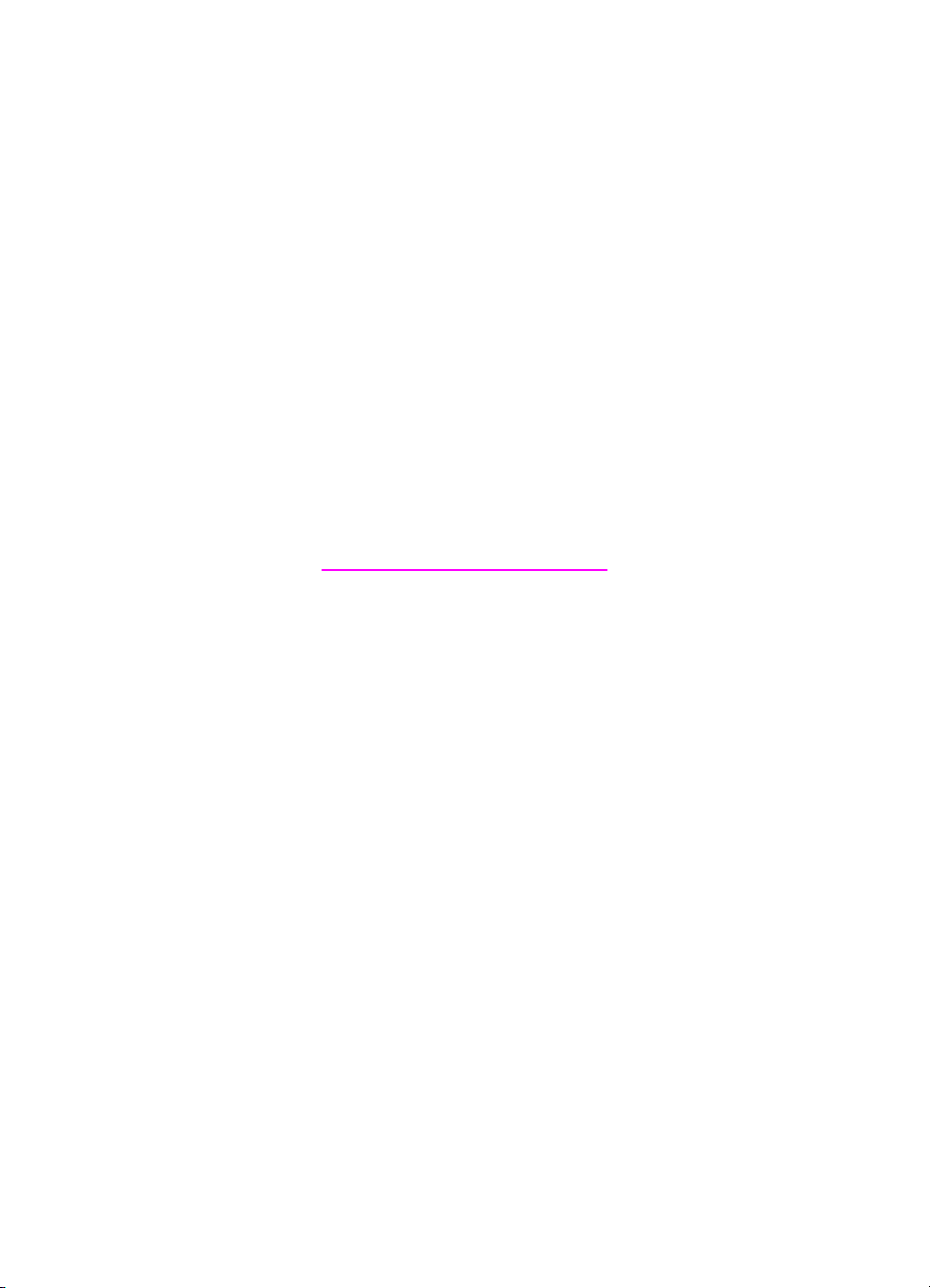
HP PSC 2350 series all-in-one
Руководство пользователя
Page 3
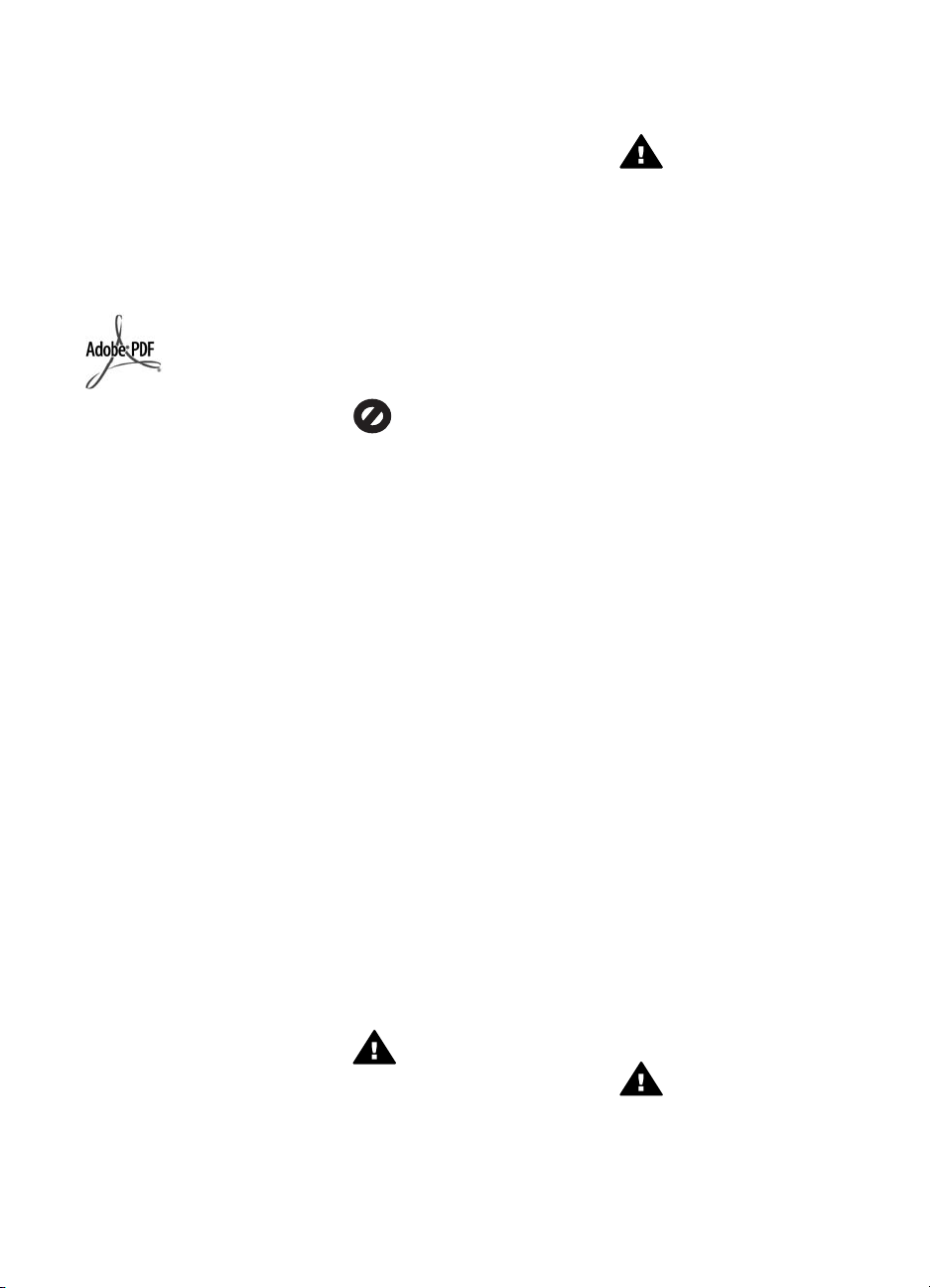
© Hewlett-Packard Development
Company, L.P., 2004.
Содержащаяся в настоящем
документе информация может быть
изменена без предварительного
уведомления.
Воспроизведение, переработка и
перевод без предварительного
письменного согласия запрещены и
допускаются только в соответствии
с законами об охране авторских
прав.
Adobe и эмблема Acrobat являются
зарегистрированными торговыми
марками или торговыми марками
компании Adobe Systems
Incorporated в США или других
странах.
Авторское право на отдельные
компоненты © Palomar Software
Inc., 1989-2004.
В аппарате HP PSC 2350 series
all-in-one применяется технология
драйвера принтера, используемая
по лицензии компании Palomar
Software, Inc. www.palomar.com.
Windows®, Windows NT®, Windows
Me®, Windows XP® и Windows
2000® являются
зарегистрированными в США
торговыми марками корпорации
Microsoft.
Intel® и Pentium® являются
зарегистрированными торговыми
марками корпорации Intel.
Energy Star® и эмблема Energy
Star® являются
зарегистрированными в США
торговыми марками Управления
США по охране окружающей среды.
Номер публикации: Q5786-90200
Second edition
Уведомление
Единственными гарантиями для
продуктов и услуг HP являются
гарантии, указанные в явном виде в
документации, прилагаемой к таким
продуктам и услугам. Никакая
содержащаяся здесь информация
не должна истолковываться с точки
зрения предоставления
дополнительной гарантии. HP не
несет ответственности за
содержащиеся здесь технические
или редакторские ошибки или
упущения.
Компания Hewlett-Packard не несет
ответственности ни за какие
косвенные либо случайные убытки,
связанные с или возникшие в
результате приобретения или
использования данного документа,
а также программных средств,
описание которых приведено в
данном документе.
Примечание. Сведения о
нормативных положениях см. в
главе данного руководства,
посвященной технической
информации.
В ряде стран/регионов копирование
перечисленных ниже документов
является противозаконным. В
спорных случаях рекомендуется
получить консультацию у юриста.
● Государственные бумаги и
документы:
– Паспорта
– Иммиграционные
документы
– Документы с грифом
“для служебного
пользования”
– Именные жетоны,
удостоверения личности
и знаки различия
● Государственные марки:
Почтовые марки
Талоны на льготную покупку
продуктов
● Чеки и счета государственных
учреждений
● Банкноты, дорожные чеки и
почтовые переводы
● Депозитарные сертификаты
● Документы, охраняемые
авторским правом
Информация по технике
безопасности
Предупреждение Во
избежание возгорания или
поражения электрическим
током берегите аппарат от
воздействия дождя и влаги.
Во избежание получения ожогов
или поражения электрическим
током при использовании данного
аппарата строго соблюдайте
правила техники безопасности.
Предупреждение
Опасность поражения
электрическим током
1 Внимательно прочитайте все
инструкции, приведенные на
плакате по установке.
2 Пользуйтесь только
заземленной электрической
розеткой при подключении
устройства к источнику
питания. Если информация о
заземлении сетевой розетки
отсутствует, обратитесь к
электрику, обладающему
надлежащим допуском.
3 Соблюдайте все
предупреждения и
инструкции, указанные на
аппарате.
4 Перед чисткой аппарата
отсоедините его от сетевой
розетки.
5 Не устанавливайте и не
используйте аппарат в
условиях повышенной
влажности; не прикасайтесь к
аппарату влажными руками.
6 Надежно установите аппарат
на устойчивом основании.
7 Не прокладывайте кабель
питания аппарата на проходе,
где на него могут наступить,
споткнуться об него и
повредить кабель питания.
8 Если аппарат не работает
должным образом,
прочитайте интерактивную
Справку по устранению
неполадок.
9 Устройство не содержит
деталей, обслуживаемых
пользователем. К
техническому обслуживанию
аппарата допускается только
квалифицированный
персонал по обслуживанию.
10 Работа аппарата допускается
только в хорошо
вентилируемом помещении.
Предупреждение В
случае прекращения
подачи питания работа на
этом устройстве
невозможна.
Page 4
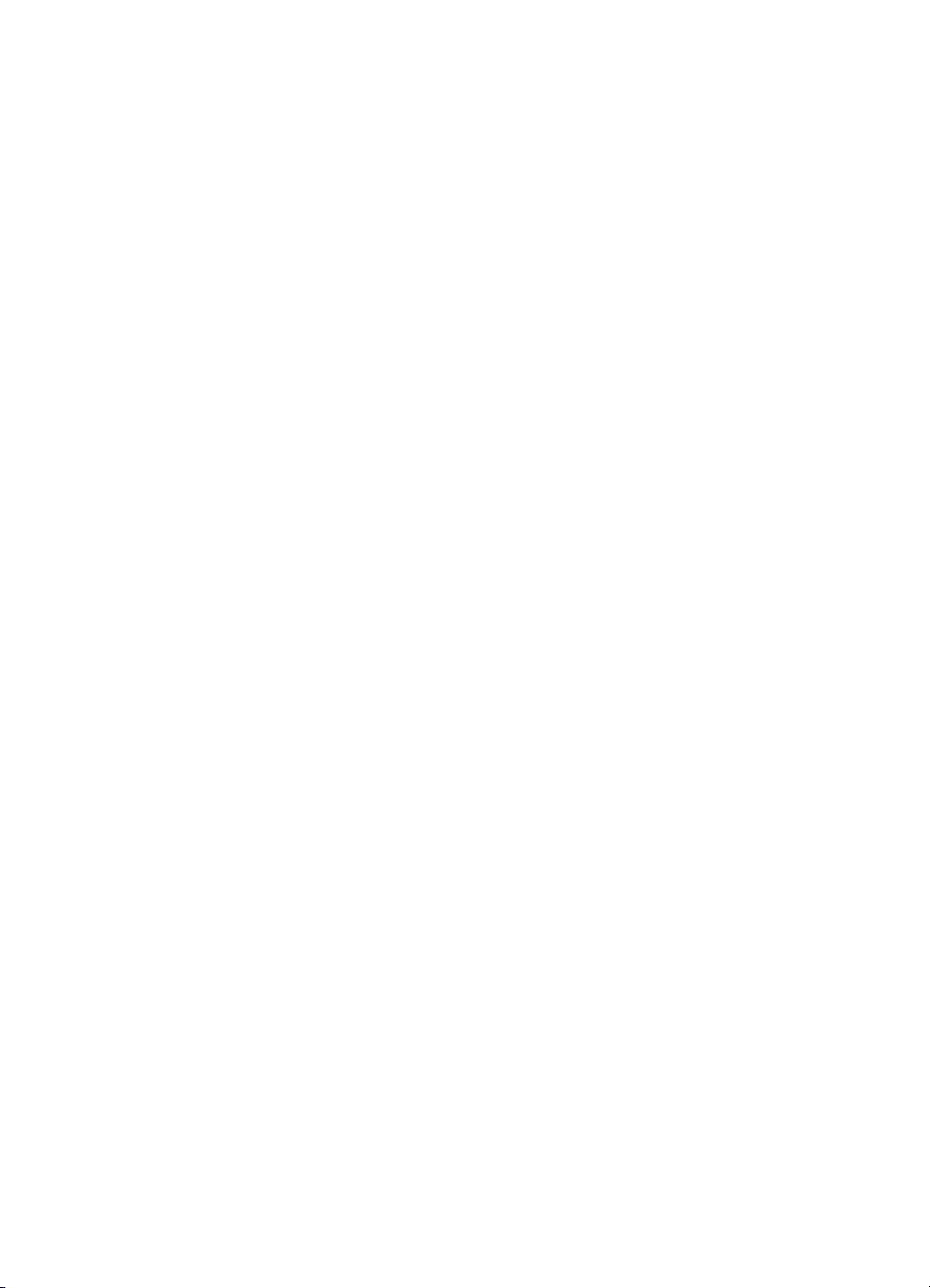
Содержание
1 Обзор аппарата HP all-in-one ...........................................................................5
Описание аппарата HP all-in-one ........................................................................5
Обзор панели управления ..................................................................................6
Использование программы HP Image Zone для выполнения
дополнительных задач с помощью аппарата HP all-in-one ............................11
2 Поиск дополнительной информации ........................................................... 21
3 Информация о подключении .........................................................................23
Поддерживаемые типы подключения ..............................................................23
Подключение с помощью кабеля USB .............................................................24
Использование подключения "Общий принтер в Windows" ............................24
Использование подключения "Общий принтер" (Macintosh OS X) .................24
Настройка HP JetDirect 175x .............................................................................25
Использование Web-сканирования ..................................................................27
4 Работа с фотографиями .................................................................................29
Передача фотографий ......................................................................................29
Редактирование фотографий ...........................................................................30
Обмен фотографиями .......................................................................................32
Печать фотографий ...........................................................................................33
5 Загрузка оригиналов и бумаги ......................................................................35
Загрузка оригинала ............................................................................................35
Выбор бумаги для копирования и печати ........................................................36
Загрузка бумаги .................................................................................................37
Предотвращение заторов бумаги .....................................................................42
6 Использование карты памяти или камеры PictBridge ..............................45
Гнезда для карт памяти и порт камеры ............................................................45
Передача фотографий на компьютер ..............................................................46
Печать фотографий с листа пробных отпечатков ...........................................48
Задание параметров фотопечати ..................................................................... 50
Использование функций редактирования ........................................................ 53
Печать фотографий непосредственно с карты памяти ..................................54
Печать фотографий с PictBridge-совместимой цифровой камеры ................56
Печать текущей фотографии ............................................................................57
Печать файла DPOF ..........................................................................................57
Использование функции показа слайдов .........................................................58
Распространение фотографий с помощью HP Instant Share .......................... 58
Использование программы HP Image Zone .....................................................59
7 Использование функций копирования ........................................................61
Установка формата бумаги для копирования .................................................. 61
Установка типа бумаги для копирования .........................................................62
Повышение скорости или качества копирования ............................................64
Изменение параметров копирования по умолчанию ......................................64
Создание нескольких копий с одного оригинала .............................................64
Копирование двухстраничного черно-белого документа ................................65
Создание копии фотографии 10 на 15 см (4 на 6 дюймов) без рамки ...........66
Руководство пользователя 1
Page 5
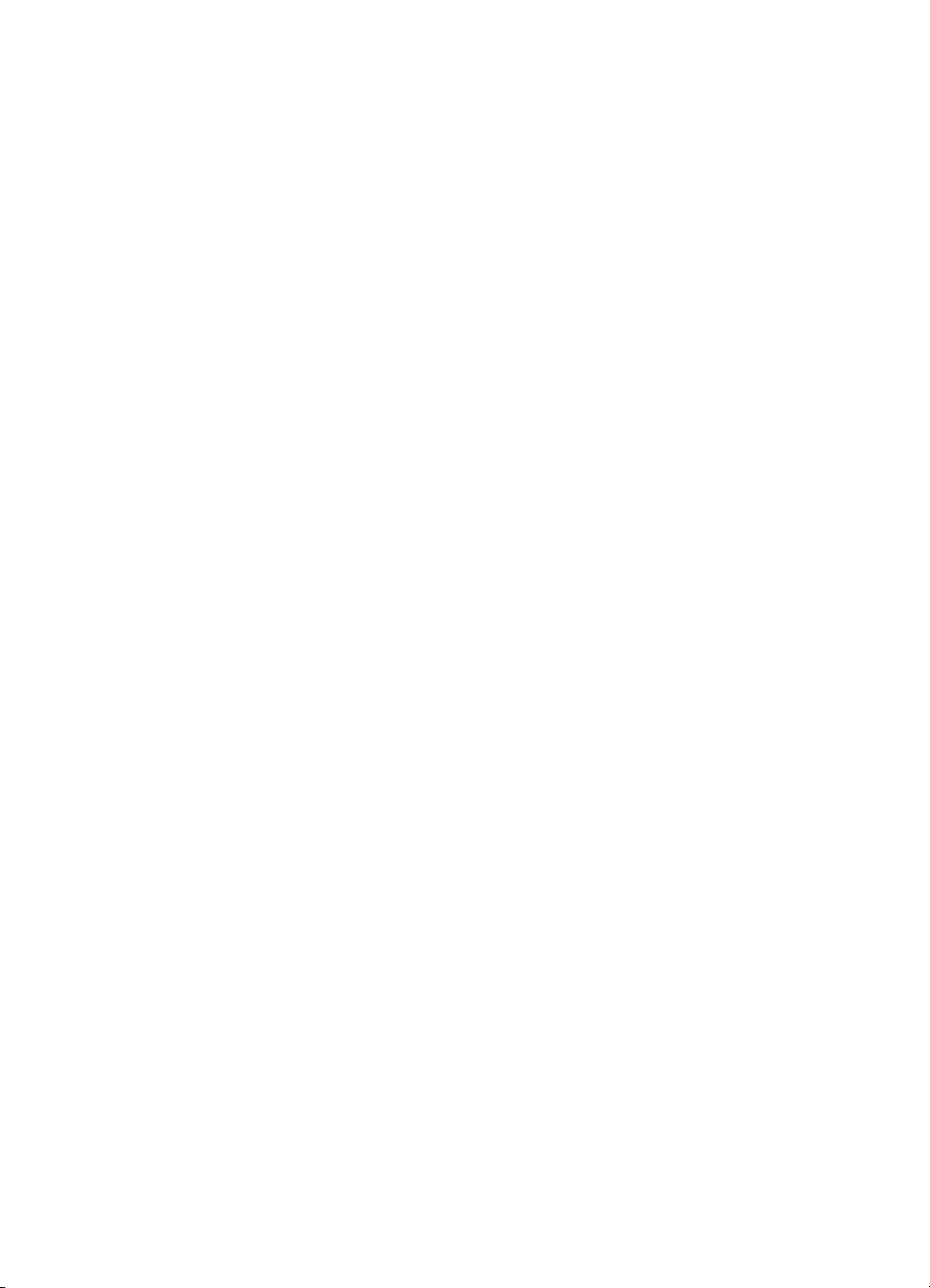
Создание копии фотографии размером 10 на 15 см (4 на 6 дюймов) на
полноразмерной странице ................................................................................67
Размещение нескольких копий оригинала на одной странице ....................... 68
Изменение размеров изображения оригинала для его размещения на
бумаге формата letter или A4 ............................................................................69
Копирование с бледного оригинала .................................................................69
Копирование документа, переданного по факсу несколько раз .....................70
Расширенные возможности обработки светлых тонов копии ........................71
Создание плаката ..............................................................................................71
Изготовление цветной переводной картинки ..................................................72
Остановка копирования .....................................................................................73
8 Использование функций сканирования ......................................................75
Сканирование в приложение ............................................................................76
Отправка сканированного изображения в место назначения в
программе HP Instant Share ..............................................................................77
Отправка отсканированного изображения на карту памяти ...........................77
Остановка сканирования ...................................................................................77
9 Печать с компьютера ......................................................................................79
Печать из программного приложения ..............................................................79
Изменение параметров печати .........................................................................80
Остановка задания на печать ...........................................................................81
10 Использование HP Instant Share ...................................................................83
Обзор ..................................................................................................................83
Начало работы ...................................................................................................84
Отправка изображений с помощью аппарата HP all-in-one ............................84
Отправка изображений с помощью компьютера .............................................88
11 Заказ расходных материалов ........................................................................ 93
Заказ бумаги, диапозитивов или других материалов ......................................93
Заказ картриджей ............................................................................................... 93
Заказ других расходных материалов ...............................................................94
12 Обслуживание аппарата HP all-in-one ..........................................................95
Чистка HP all-in-one ...........................................................................................95
Проверка примерных уровней чернил .............................................................96
Печать отчета самопроверки ............................................................................97
Обслуживание картриджей ...............................................................................98
Изменение параметров аппарата ...................................................................107
13 Информация по устранению неполадок ...................................................109
Перед обращением в центр технической поддержки HP .............................. 110
Просмотр файла Readme ................................................................................110
Устранение неполадок установки ...................................................................111
Устранение неполадок во время работы .......................................................123
Обновление аппарата .....................................................................................125
14 Получение поддержки HP .............................................................................127
Техническая поддержка и информация в сети Интернет .............................127
Техническая поддержка HP ............................................................................127
Получение серийного номера и сервисного идентификационного
номера ..............................................................................................................128
Номер для обращения в Северной Америке в течение гарантийного
срока .................................................................................................................128
Номера для обращения в других странах/регионах ......................................128
2 HP PSC 2350 series all-in-one
Page 6
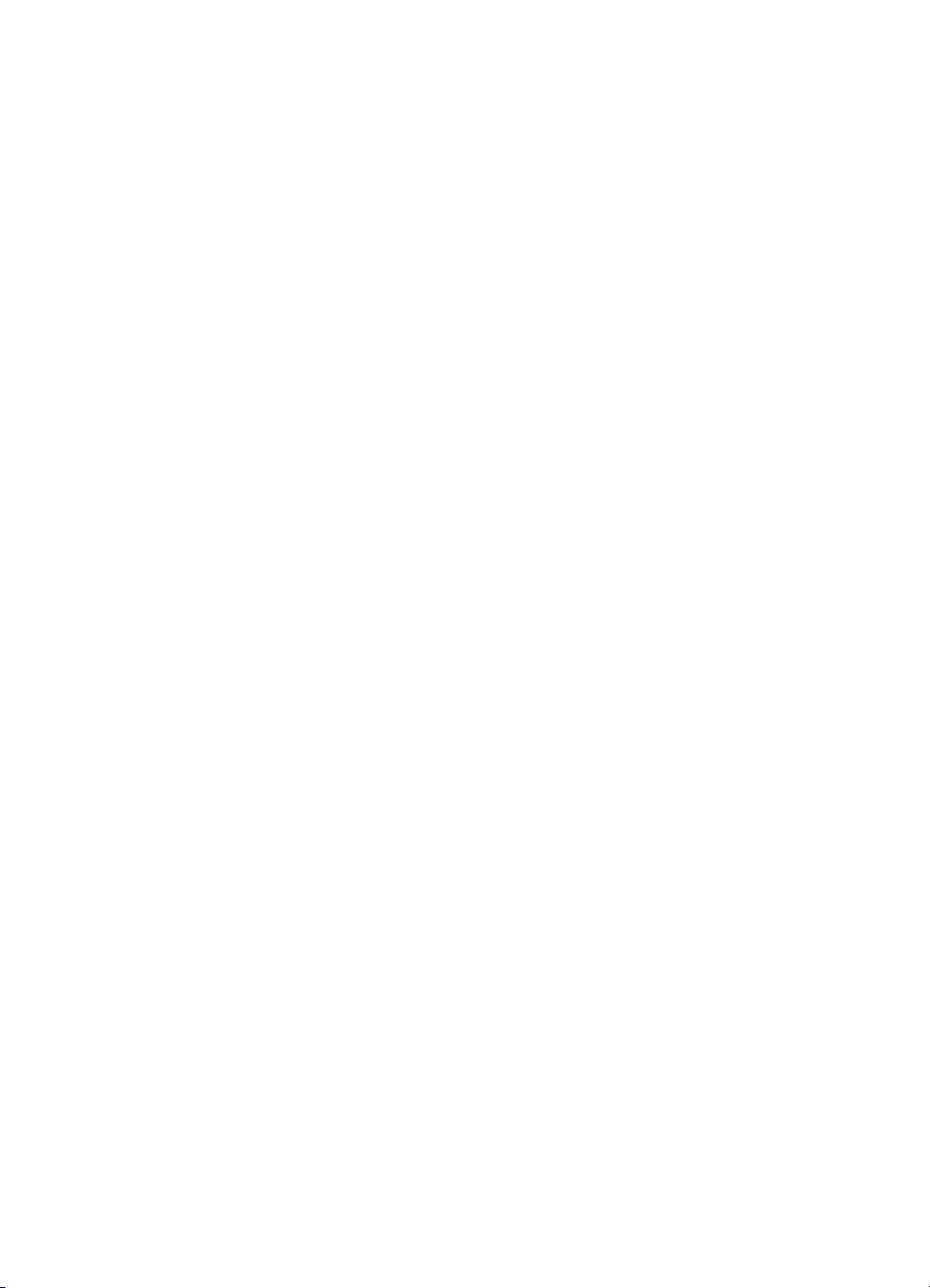
Содержание
15 Информация о гарантии ...............................................................................137
16 Техническая информация ............................................................................143
Указатель.................................................................................................................151
Call in Australia post-warranty ...........................................................................131
Call HP Korea customer support .......................................................................131
Call HP Japan support .......................................................................................132
Подготовка аппарата HP all-in-one к транспортировке .................................. 132
Срок действия ограниченной гарантии ..........................................................137
Гарантийное обслуживание ............................................................................137
Продление гарантии ........................................................................................137
Возврат аппарата HP all-in-one для обслуживания .......................................138
Условия ограниченной глобальной гарантии Hewlett-Packard .....................138
Требования к системе .....................................................................................143
Характеристики бумаги ...................................................................................143
Характеристики печати ....................................................................................145
Характеристики копирования ..........................................................................145
Характеристики карт памяти ...........................................................................146
Характеристики сканирования ........................................................................146
Физические характеристики ............................................................................146
Характеристики питания .................................................................................. 146
Характеристики окружающей среды ..............................................................146
Дополнительные характеристики ...................................................................147
Программа охраны окружающей среды .........................................................147
Заявления о соответствии стандартам ..........................................................148
Declaration of conformity (European Economic Area) .......................................149
Declaration of conformity ...................................................................................150
Руководство пользователя 3
Page 7
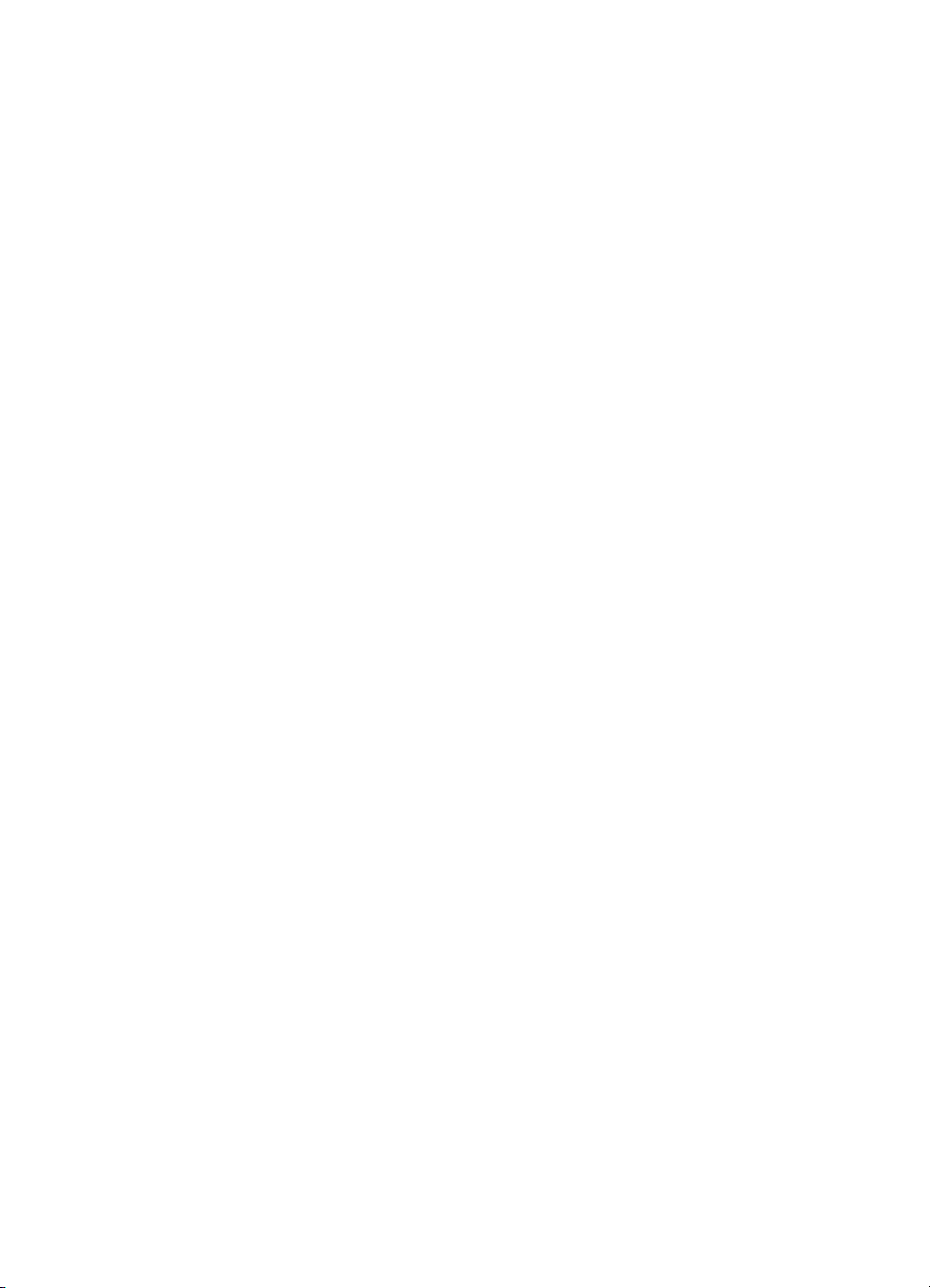
4 HP PSC 2350 series all-in-one
Page 8
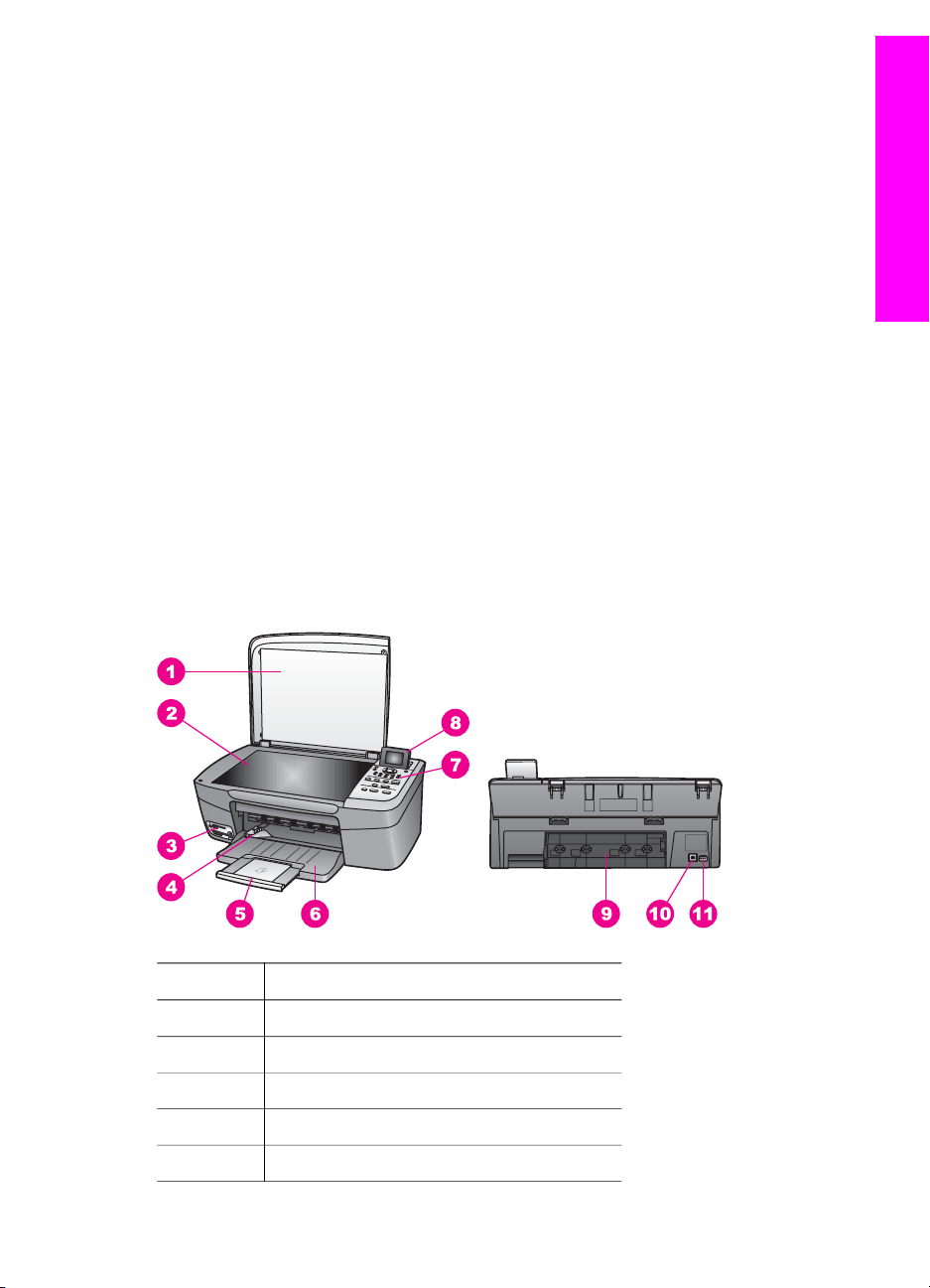
Обзор аппарата HP all-in-one
1
Обзор аппарата HP all-in-one
Многими функциями аппарата HP all-in-one можно пользоваться, не включая
компьютер. Такие задачи, как создание копии или печать фотографий с карты
памяти, можно выполнять с помощью аппарата HP all-in-one быстро и легко.
В этой главе содержится описание функций аппарата HP all-in-one, функций
панели управления, а также способ получения доступа к программному
обеспечению HP Image Zone. Для Вашего аппарата HP all-in-one могут быть
доступны не все функции, описанные в настоящем руководстве.
Совет Функциональные возможности аппарата HP all-in-one можно расширить
путем использования программы HP Image Zone, установленной на
компьютер при выполнении процедуры начальной установки.
Программа содержит советы по устранению неполадок, справку для
определенного продукта, а также улучшенные функциональные
возможности для копирования, сканирования и работы с фотографиями.
Дополнительную информацию см. в экранной Справке по программе
HP Image Zone и раздел Использование программы HP Image Zone для
выполнения дополнительных задач с помощью аппарата HP all-in-one.
Описание аппарата HP all-in-one
Цифра Описание
1 Крышка
2 Стекло
3 Гнезда для карт памяти и порт камеры
4 Направляющая ширины бумаги
5 Удлинитель лотка для бумаги
Руководство пользователя 5
Page 9
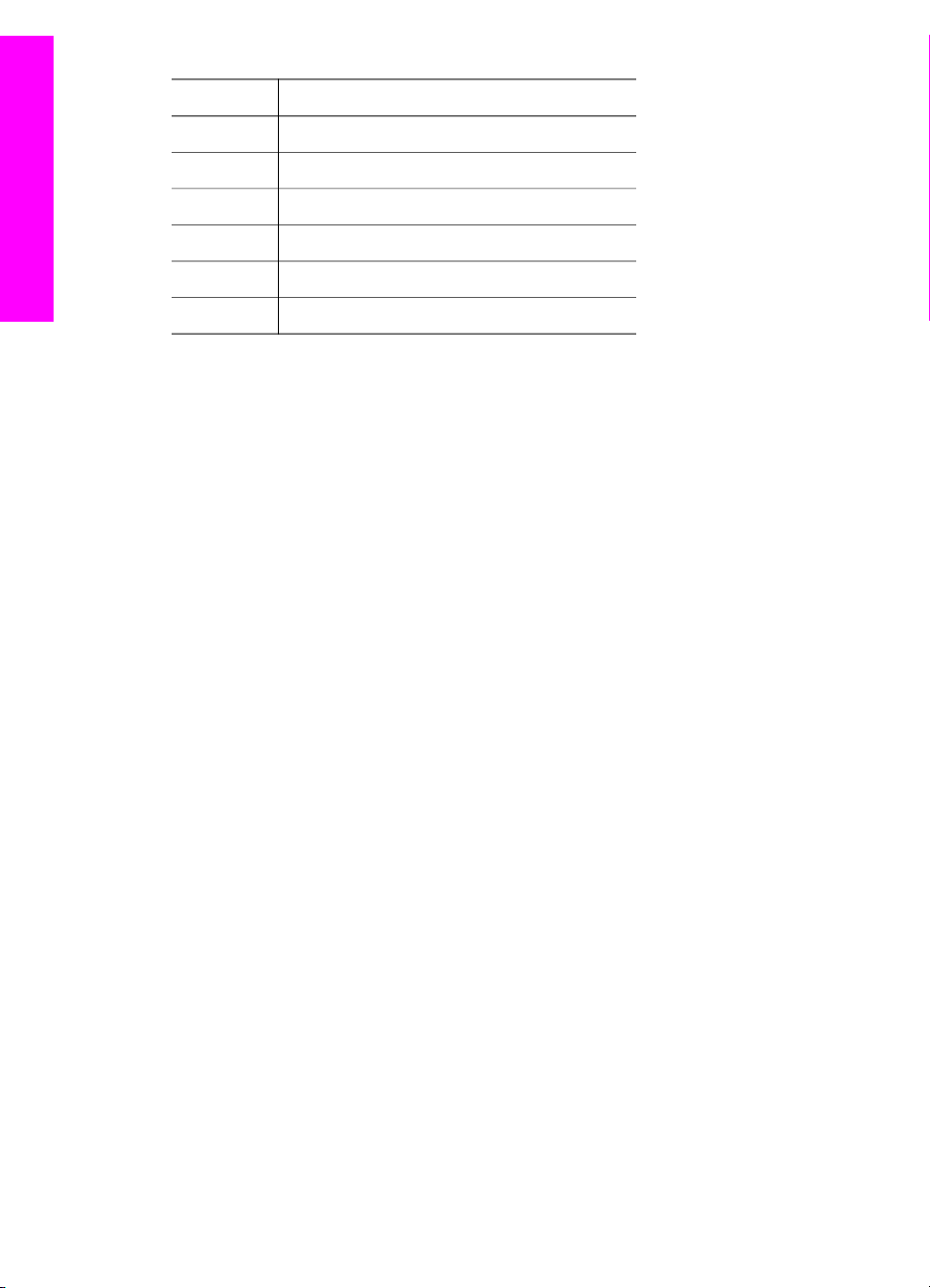
Глава 1
(продолжение на следующей странице)
Цифра Описание
6 Лоток для бумаги
7 Панель управления
8 Цветной графический дисплей
9 Задняя дверца очистки
Обзор аппарата HP all-in-one
10 Задний порт USB
11 Разъем подключения питания
Обзор панели управления
В этом разделе содержится описание различных кнопок, индикаторов и стрелок
на панели управления HP all-in-one.
6 HP PSC 2350 series all-in-one
Page 10
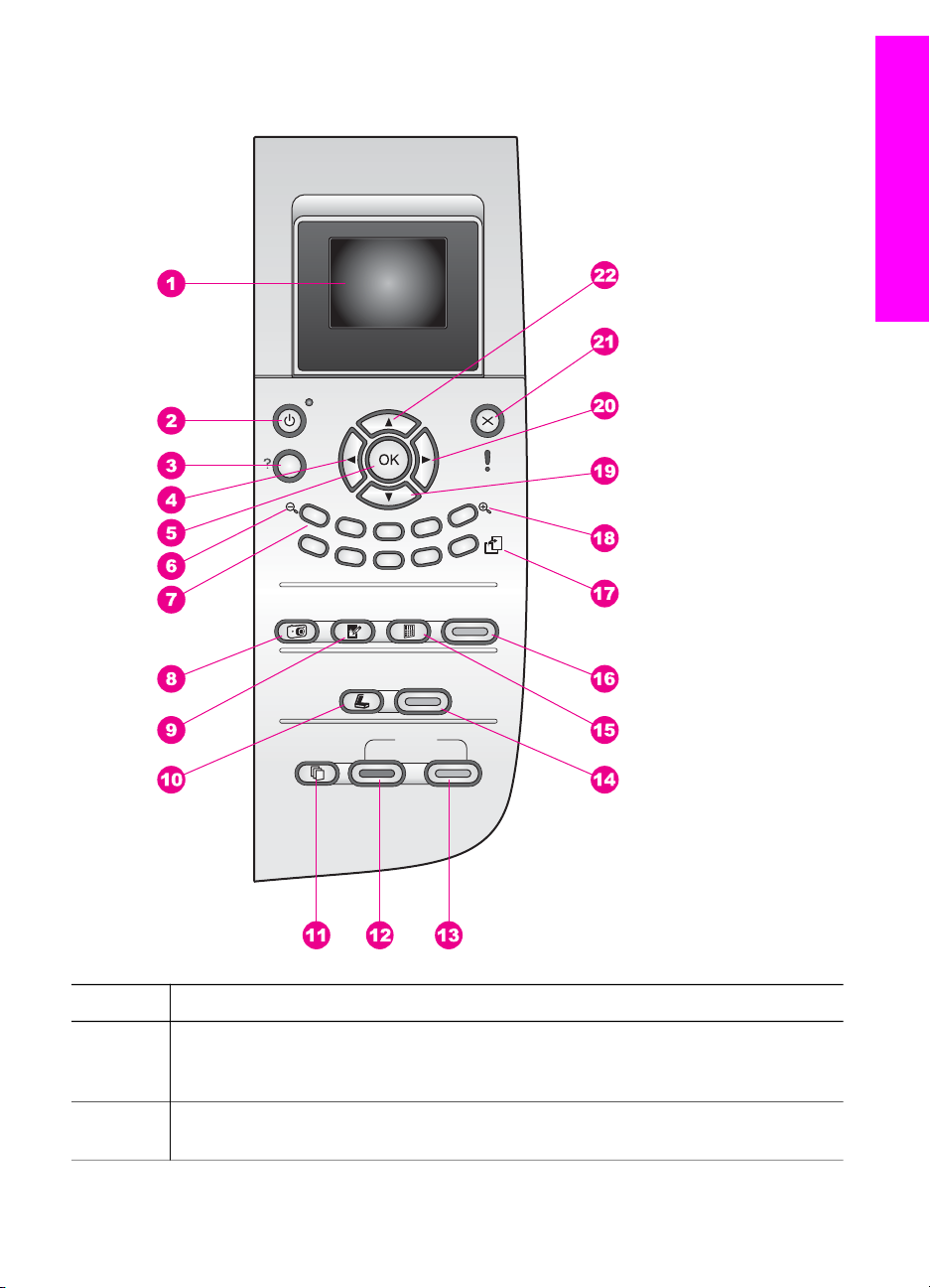
Функции панели управления
Обзор аппарата HP all-in-one
Цифра Название и описание
1 Цветной графический дисплей. Просмотр меню, фотографий и сообщений.
Для удобства просмотра цветной графический дисплей можно поднимать и
поворачивать.
2 Вкл. Включение или выключение аппарата HP all-in-one. Когда аппарат
HP all-in-one выключен, на него все равно подается питание. Чтобы
Руководство пользователя 7
Page 11
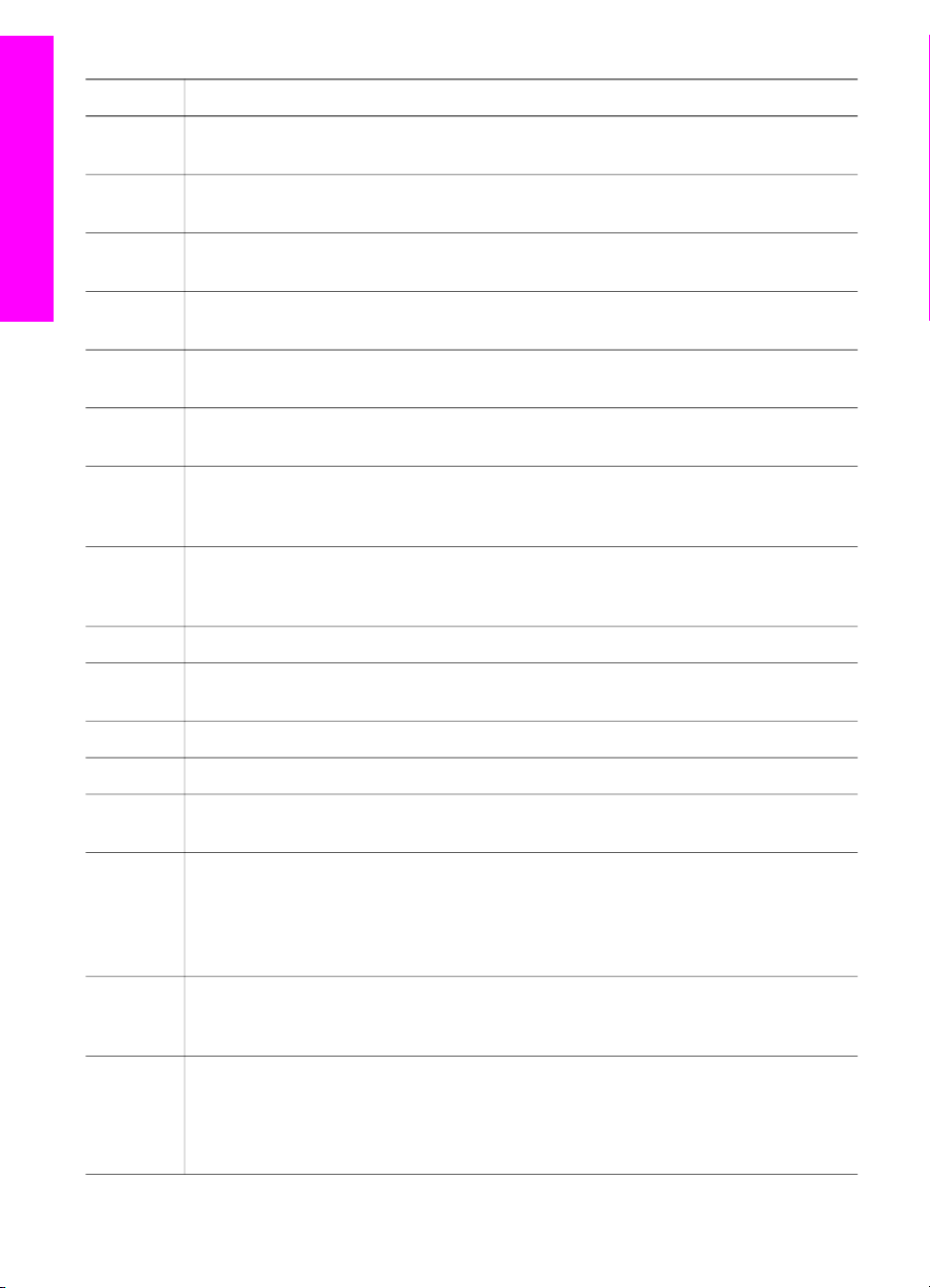
Глава 1
(продолжение на следующей странице)
Цифра Название и описание
полностью отсоединить аппарат HP all-in-one от источника питания,
выключите аппарат, а затем отсоедините кабель питания от сети.
3 Настройка. Доступ к системе меню для распечатки отчетов, выполнения
операций по обслуживанию и получения справки.
4 Стрелка влево. Уменьшение значения или переход к предыдущей
Обзор аппарата HP all-in-one
фотографии при их просмотре на цветном графическом дисплее.
5 ОК. Выбор меню, параметра или значения, отображаемого на цветном
графическом дисплее.
6 Уменьшение. Нажмите 1, чтобы уменьшить масштаб фотографии на
цветном графическом дисплее.
7 Клавиатура. Ввод количества копий, переход по меню, обзор фотографий,
имеющихся на карте памяти и т.д.
8 Меню Фото. Печать фотографии, перенос фотографий на компьютер, показ
слайдов или распространение фотографий с помощью службы HP Instant
Share.
9 Редактировать фото. Корректировка фотографии для просмотра или
печати. Функции редактирования включают: цветовые эффекты, яркость
фотографии, рамки и устранение эффекта красных глаз.
10
Сканировать в. Выбор места назначения для сканирования.
11 Меню Копирование. Выбор параметров копирования, например количества
копий, формата и типа бумаги.
12
13
ЗАПУСК КОПИРОВАНИЯ, Ч/Б. Запуск задания черно-белого копирования.
ЗАПУСК КОПИРОВАНИЯ, ЦВЕТ. Запуск задания цветного копирования.
14 ЗАПУСК СКАНИРОВАНИЯ. Запуск задания сканирования и его отправка в
место назначения, выбранное при нажатии кнопки Сканировать в.
15 Лист пробных отпечатков. Печать листа пробных отпечатков, если карта
памяти вставлена в гнездо для карты памяти. На листе пробных отпечатков
содержатся миниатюрные изображения фотографий, имеющихся на карте
памяти. Можно выбрать фотографии на листе пробных отпечатков, а затем
распечатать эти фотографии, отсканировав лист пробных отпечатков.
16 ПЕЧАТЬ ФОТО. Выбор функции "Фото". Если эта кнопка горит, значит,
выбрана функция "Фото". Эта кнопка используется для печати фотографий с
карты памяти или сохранения фотографий на компьютер.
17 Поворот. Поворот фотографии, отображаемой в текущий момент на
цветном графическом дисплее, на 90 градусов. При каждом последующем
нажатии фотография поворачивается на 90 градусов.
Примечание Функция поворота работает только в режиме альбома.
8 HP PSC 2350 series all-in-one
Page 12
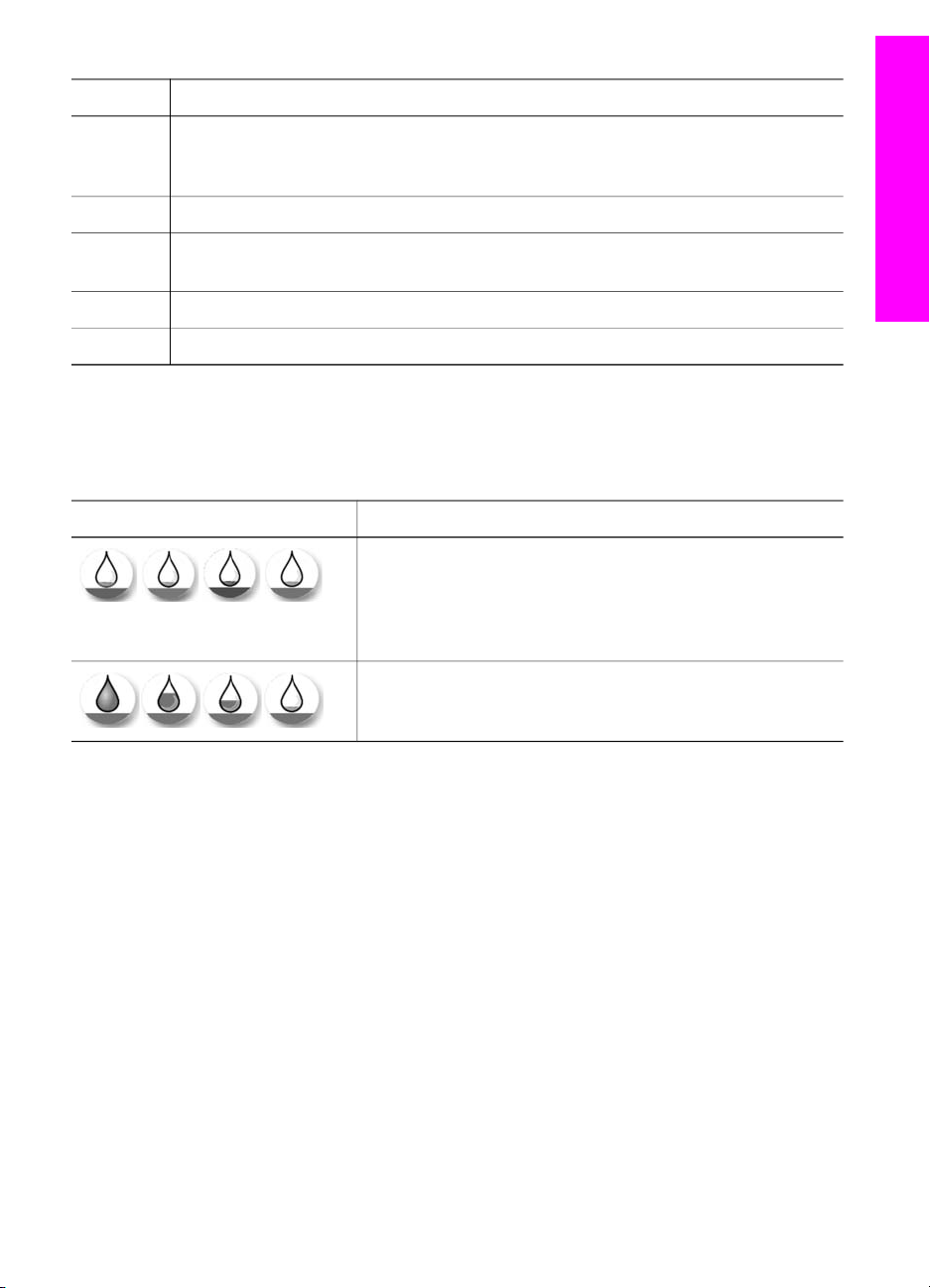
(продолжение на следующей странице)
Цифра Название и описание
18 Увеличение. Нажмите 5, чтобы увеличить масштаб фотографии на цветном
графическом дисплее. Эту кнопку можно также использовать для настройки
рамки обрезки при печати.
Обзор аппарата HP all-in-one
19
20 Стрелка вправо. Увеличение значения или переход к следующей
21
22
Стрелка вниз. Переход вниз по параметрам меню.
фотографии при их просмотре на цветном графическом дисплее.
Отмена. Остановка задания, выход из меню или настройки параметров.
Стрелка вверх. Переход вверх по параметрам меню.
Значки на цветном графическом дисплее
Для отображения важной дополнительной информации об аппарате
HP all-in-one в нижней части цветного графического дисплея отображаются
следующие значки.
Значок
Назначение
Показывает, что картридж почти пуст. Цвет в нижней
части значка соответствует цвету на верхней части
картриджа. Например, зеленый значок обозначает
картридж с зеленым цветом на верхней части трехцветный картридж.
Показывает уровень чернил картриджа, обозначенного
соответствующим цветом значка. Здесь приведен
пример для трехцветного картриджа.
Заставка цветного графического дисплея
С целью увеличения срока службы дисплея он темнеет, если в течение двух
минут не предпринимаются никакие действия. Если никакие действия не
предпринимаются в течение еще восьми минут (всего десять минут), дисплей
переключается в режим заставки. Если никакие действия не предпринимаются в
течение 60 минут, цветной графический дисплей переключается в ждущий
режим, и изображение не отображается. Дисплей включается при выполнении
каких-либо действий, например при нажатии кнопки панели управления,
поднятии крышки, установке карты памяти, доступе к аппарату HP all-in-one с
подсоединенного компьютера или подключении какого-либо устройства к порту
камеры на передней панели.
Обзор меню
Приведенная ниже таблица представляет собой краткий справочник по меню
верхнего уровня, которые отображаются на цветном графическом дисплее
аппарата HP all-in-one.
Руководство пользователя 9
Page 13
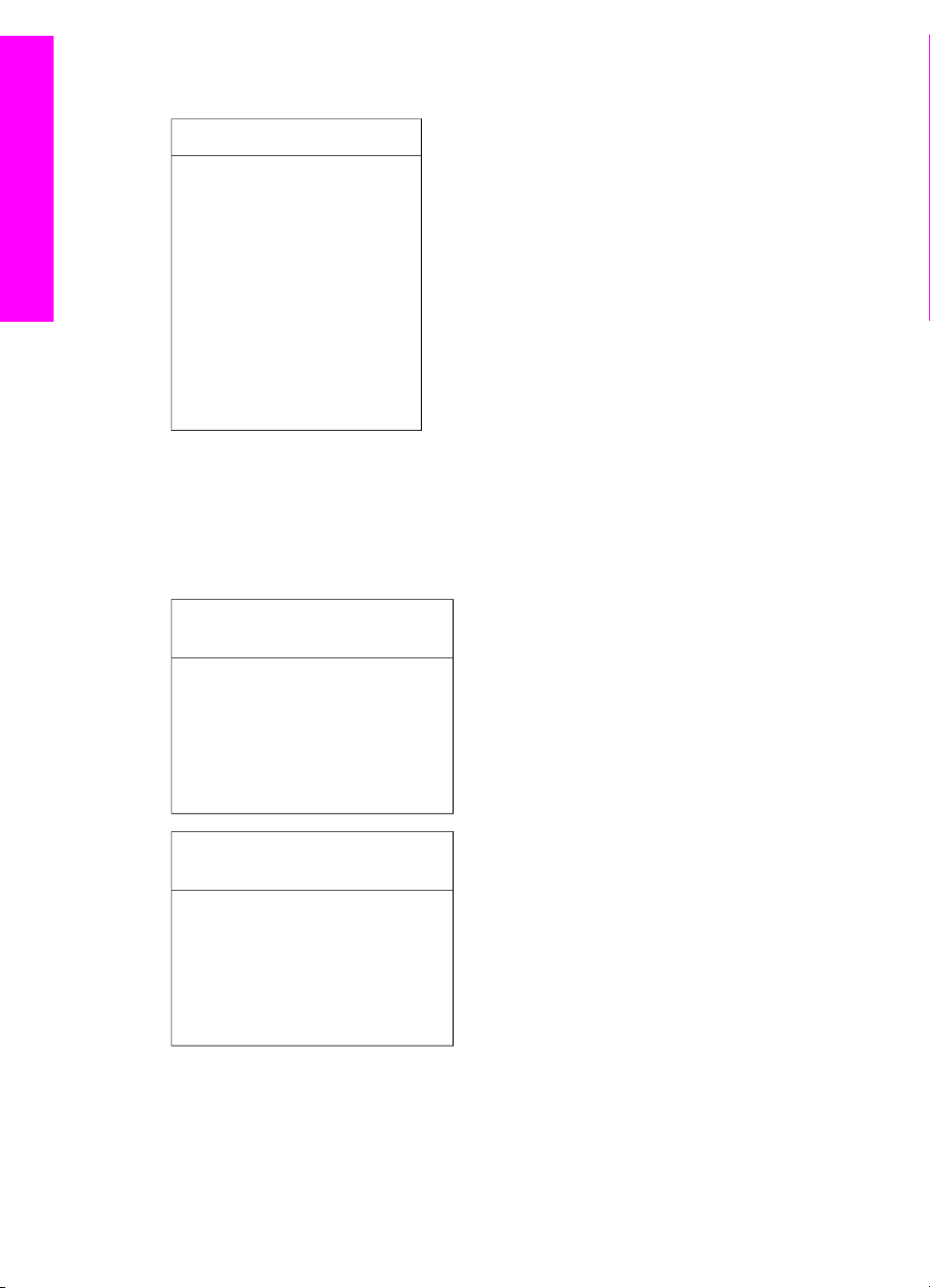
Глава 1
Обзор аппарата HP all-in-one
Меню Копирование
Меню Копирование
1. Количество копий
2. Масштаб
3. Формат бумаги
4. Тип бумаги
5. Качество копии
6. Светлее/темнее
7. Расшир. функции
8. Интенсивность цвета
9. Зад. нов. зав. пар.
Меню Сканировать в
Меню Сканировать в содержит список мест назначения для сканирования,
включая приложения, установленные на компьютере. Поэтому в меню
Сканировать в вашего аппарата может отображаться список назначений для
сканирования, отличный от того, который представлен здесь.
Сканировать в (USB Windows)
1. HP Image Zone
2. Microsoft PowerPoint
3. Adobe Photoshop
4. HP Instant Share
5. Карта памяти
Scan To (Сканировать в)
(USB - Macintosh)
1. JPEG в HP Gallery
2. Microsoft Word
3. Microsoft PowerPoint
4. HP Instant Share
5. Карта памяти
10 HP PSC 2350 series all-in-one
Page 14
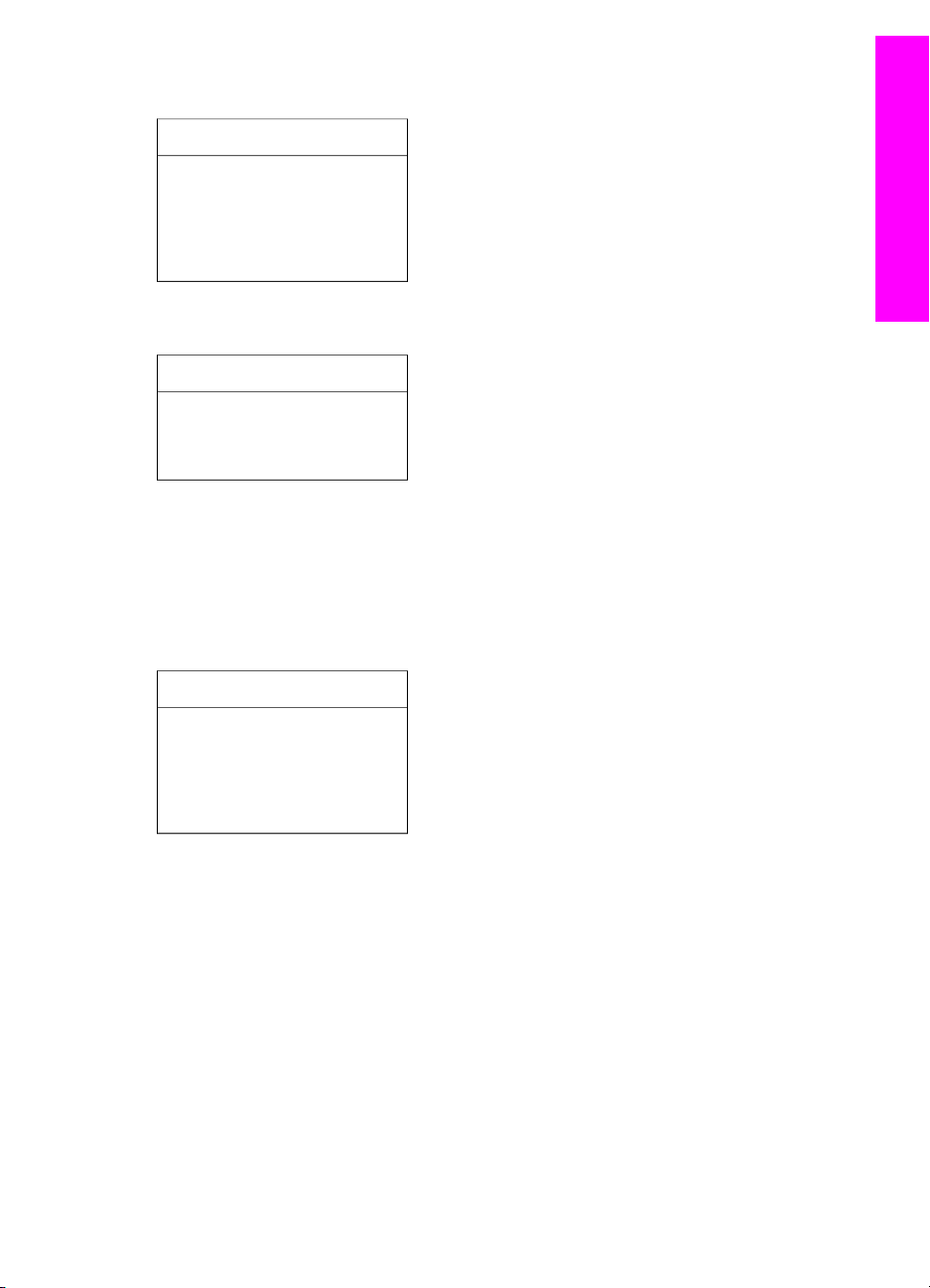
Меню Фото
Меню Фото
1. Параметры печати
2. Перенос на компьютер
3. Демонстрация слайдов
4. HP Instant Share
Меню Лист пр отп
Меню Лист пр отп
1. Печать листа пр отп
2. Сканирование листа пр
отп
Меню Настройка
Выбор Меню справки в Меню Настройка обеспечивает быстрый доступ к
основным разделам справки. Большая часть информации отображается на
экране подключенного компьютера с системой Windows или Macintosh.
Сведения о значках на цветном графическом дисплее отображаются на самом
цветном графическом дисплее.
Обзор аппарата HP all-in-one
Меню Настройка
1. Меню справки
2. Печать отчета
3. Средства
4. Предпочтения
Использование программы HP Image Zone для
выполнения дополнительных задач с помощью
аппарата HP all-in-one
Программное обеспечение HP Image Zone устанавливается на компьютере при
настройке HP all-in-one. Для получения дополнительной информации см.
Руководство по установке, которое входит в комплект поставки аппарата.
Доступ к программному обеспечению HP Image Zone отличается в зависимости
от (OS). Например, если используется ПК с системой Windows, точкой доступа к
программному обеспечению HP Image Zone будет программа Директор HP. При
использовании Macintosh с системой OS X V10.1.5 или более поздней версии,
точкой доступа к программному обеспечению HP Image Zone будет окно
Руководство пользователя 11
Page 15
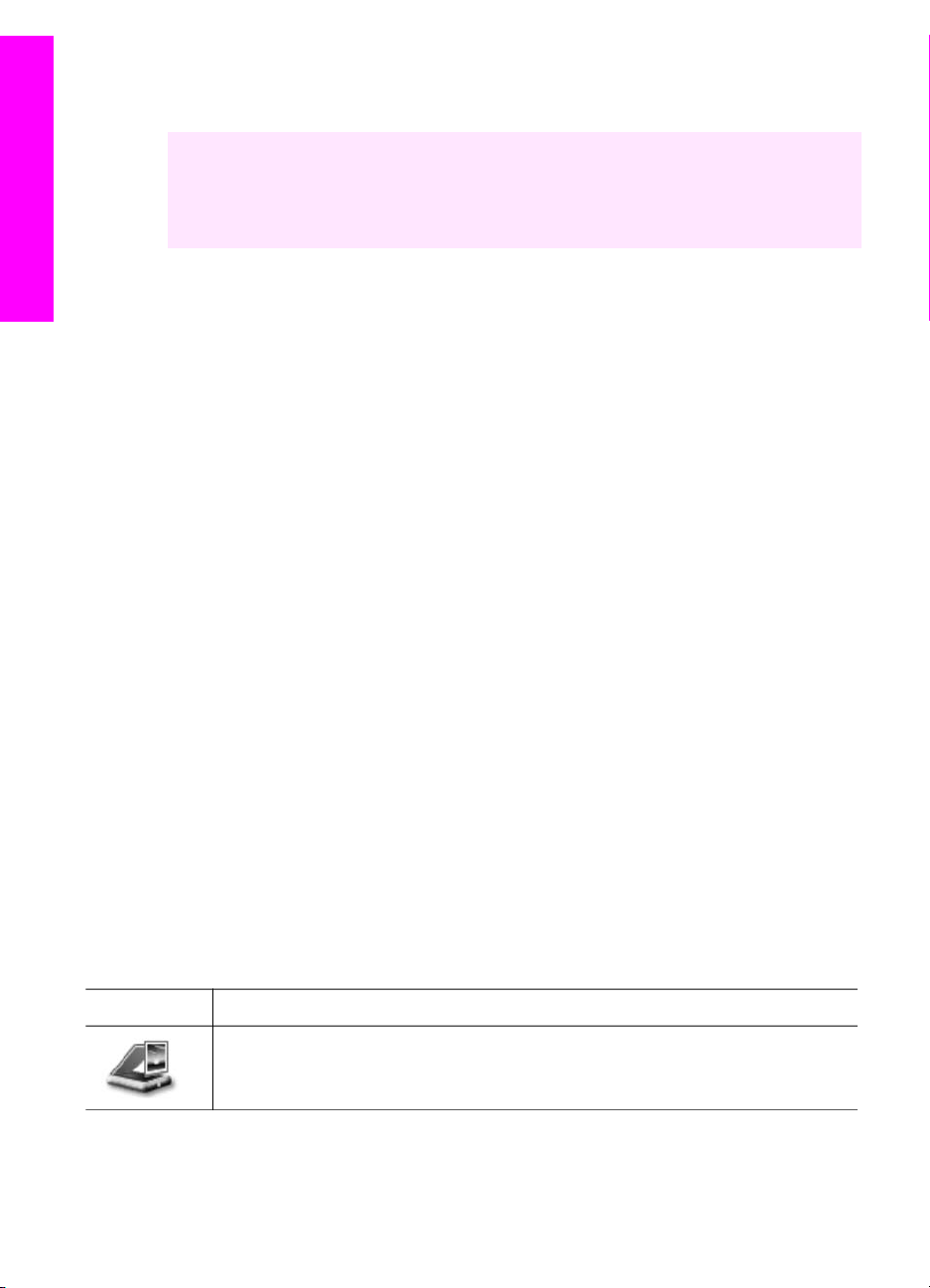
Глава 1
HP Image Zone. Независимо от этого, точка доступа является местом для
запуска программного обеспечения HP Image Zone и служб.
Можно быстро и просто расширить функциональные возможности HP all-in-one
благодаря использованию программного обеспечения HP Image Zone. В
настоящем руководстве имеются поля, подобные этому, в которых содержатся
советы для текущего раздела, а также полезная информация по выполнению
проектов.
Обзор аппарата HP all-in-one
Доступ к программному обеспечению HP Image Zone (Windows)
Откройте Директор HP, используя ярлык на рабочем столе, значок на панели
задач или меню кнопки Пуск. Функции программного обеспечения HP Image
Zone появятся в Директор HP.
Открытие Директор HP
1 Выполните одно из указанных ниже действий.
– На рабочем столе Windows дважды нажмите значок Директор HP.
– Справа на панели задач Windows дважды нажмите значок Контроль
цифровой обработки изображений Hewlett-Packard.
– На панели задач нажмите Пуск, выберите Программы или Все
программы, HP, а затем выберите Директор HP
2 Нажмите в поле Выбор устройства, чтобы отобразился список
установленных устройств.
3 Выберите аппарат HP all-in-one.
Примечание Значки на приведенном ниже рисунке программы Директор HP
могут отображаться на разных компьютерах по-разному. Значки в
окне программы Директор HP изменяются в зависимости от того,
какое устройство выбрано. Если для выбранного устройства
отсутствуют тот или иной элемент или функция, то
соответствующие им значки не будут отображаться в окне
программы Директор HP.
Совет Если в окне программы Директор HP на вашем компьютере не
отображается ни одного значка, возможно, во время установки
программного обеспечения произошла ошибка. Чтобы устранить эту
проблему, перейдите в окно Панель управления в Windows, чтобы
выполнить удаление программы HP Image Zone, а затем
переустановить программу. Дополнительную информацию см. в
Руководстве по установке, входящем в комплект поставки HP all-in-one.
Кнопка
Название и назначение
Сканировать изображение. Сканирование фотографии, изображения
или рисунка и его отображение в окне программы HP Image Zone.
12 HP PSC 2350 series all-in-one
Page 16
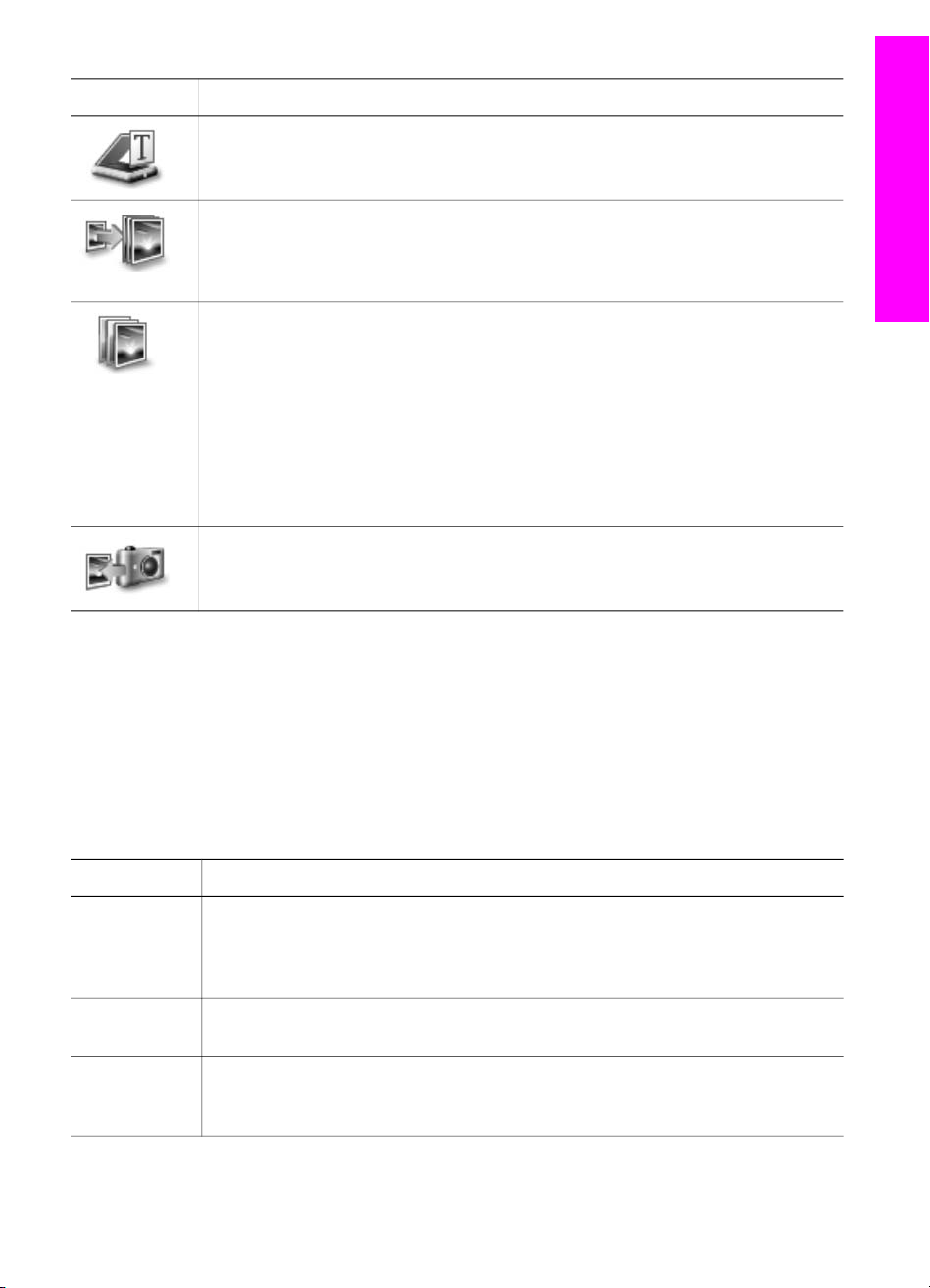
(продолжение на следующей странице)
Кнопка Название и назначение
Сканировать документ. Сканирование документа, содержащего текст
или текст и графику, а также его отображение в выбранной программе.
Создать копии. Отображение диалогового окна "Копирование" для
выбранного устройства, в котором можно создать печатную копию
изображения или документа. Можно выбрать качество копирования,
количество копий, цвет и формат.
HP Image Zone. Отображение окна HP Image Zone, в котором можно
выполнять указанные ниже операции.
● Просмотр и редактирование изображений
● Печать фотографий различного размера
● Создание и печать фотоальбомов, почтовых открыток или рекламных
листков
● Создание компакт-диска мультимедиа
● Распространение изображений по электронной почте или с помощью
web-узла
Передать изображения. Отображение окна "Программа передачи
изображений HP", в котором можно передавать изображения с аппарата
HP all-in-one и сохранять их на компьютер.
Обзор аппарата HP all-in-one
Примечание Информацию по дополнительным функциям и элементам меню,
например, "Обновление программ", "Творческие идеи" и
"HP Shopping", см. в экранной Справке по программе HP Image
Zone.
Кроме того, имеется несколько меню и элементов с раскрывающимися
списками, с помощью которых можно выбрать устройство, которое следует
использовать, проверить его состояние, настроить различные параметры
программного обеспечения и получить доступ к экранной справке. Следующая
таблица содержит пояснения для этих элементов.
Элемент
Назначение
Справка Используйте этот элемент для вызова Справки по программе
HP Image Zone, в которой содержится справка по программному
обеспечению и информация по устранению неполадок для аппарата
HP all-in-one.
Выбрать
устройство
Используйте этот элемент для выбора устройства в списке
установленных устройств, которое необходимо использовать.
Параметры Используйте этот элемент для просмотра или изменения различных
параметров аппарата HP all-in-one, например параметров печати,
сканирования или копирования.
Руководство пользователя 13
Page 17
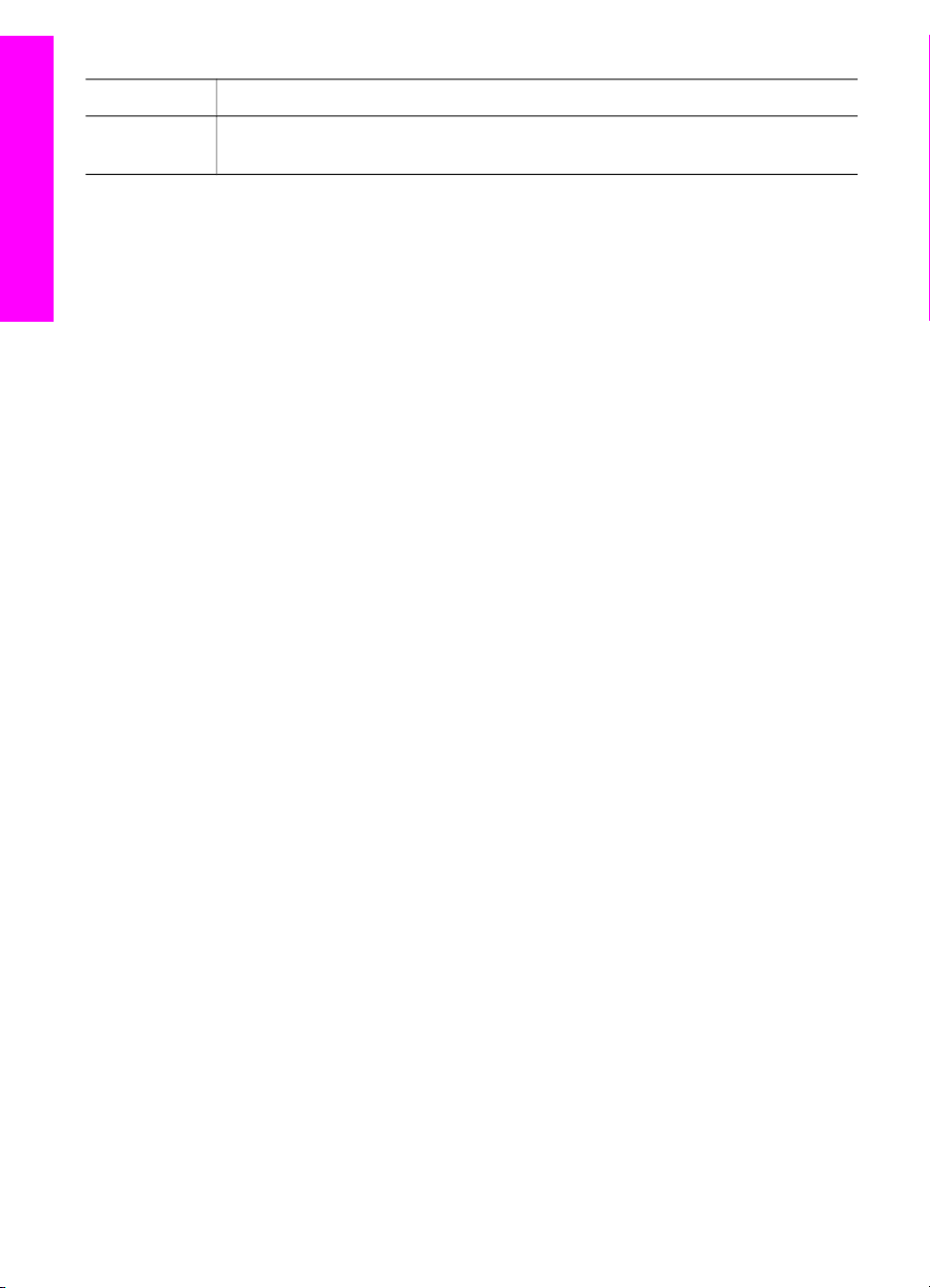
Глава 1
(продолжение на следующей странице)
Элемент Назначение
Состояние Используйте этот элемент для отображения текущего состояния
аппарата HP all-in-one.
Открытие программного обеспечение HP Image Zone (Macintosh OS X v10.1.5 или более поздней версии)
Обзор аппарата HP all-in-one
Примечание Версии Macintosh OS X v10.2.1 и v10.2.2 не поддерживаются.
При установке программного обеспечения HP Image Zone в панели Dock
появляется значок HP Image Zone.
Примечание При установке нескольких устройств HP all-in-one в панели Dock
отобразится значок программы HP Image Zone для каждого
устройства. Например, если установлены сканер HP и аппарат
HP all-in-one, в панели Dock отобразятся два значка программы
HP Image Zone: по одному для каждого устройства. Однако, если
будет установлено два одинаковых устройства (например, два
аппарата HP all-in-one), в панели Dock отобразится только один
значок программы HP Image Zone, представляющий все такие
устройства.
Доступ к программному обеспечению HP Image Zone можно получить одним из
двух способов:
●В окне программы HP Image Zone
●В меню Dock программы HP Image Zone
Откройте окно HP Image Zone
Выберите значок HP Image Zone для открытия окна HP Image Zone. Окно
HP Image Zone состоит из двух основных элементов:
● Область дисплея для вкладок Products/Services (Продукты/Службы)
– На вкладке Products (Продукты) можно получить доступ ко многим
элементам продуктов HP для обработки изображений, например, к
раскрывающимся меню установленных продуктов и списку заданий,
доступных для данного продукта. Список может содержать такие
задачи, как копирование, сканирование, передача по факсу или
передача изображений. При выборе задания открывается приложение
для выполнения этого задания.
– На вкладке Services (Службы) можно получить доступ к приложения
цифровой обработки изображений, которые могут помочь в просмотре,
редактировании, управлении и совместном использовании изображений.
● Поле для ввода текста Search HP Image Zone Help (Поиск в справке по
программе HP Image Zone)
Поле для ввода текста Search HP Image Zone Help (Поиск в справке по
программе HP Image Zone) позволяет выполнять поиск в Cправке HP Image
Zone по ключевым словам или фразам.
14 HP PSC 2350 series all-in-one
Page 18
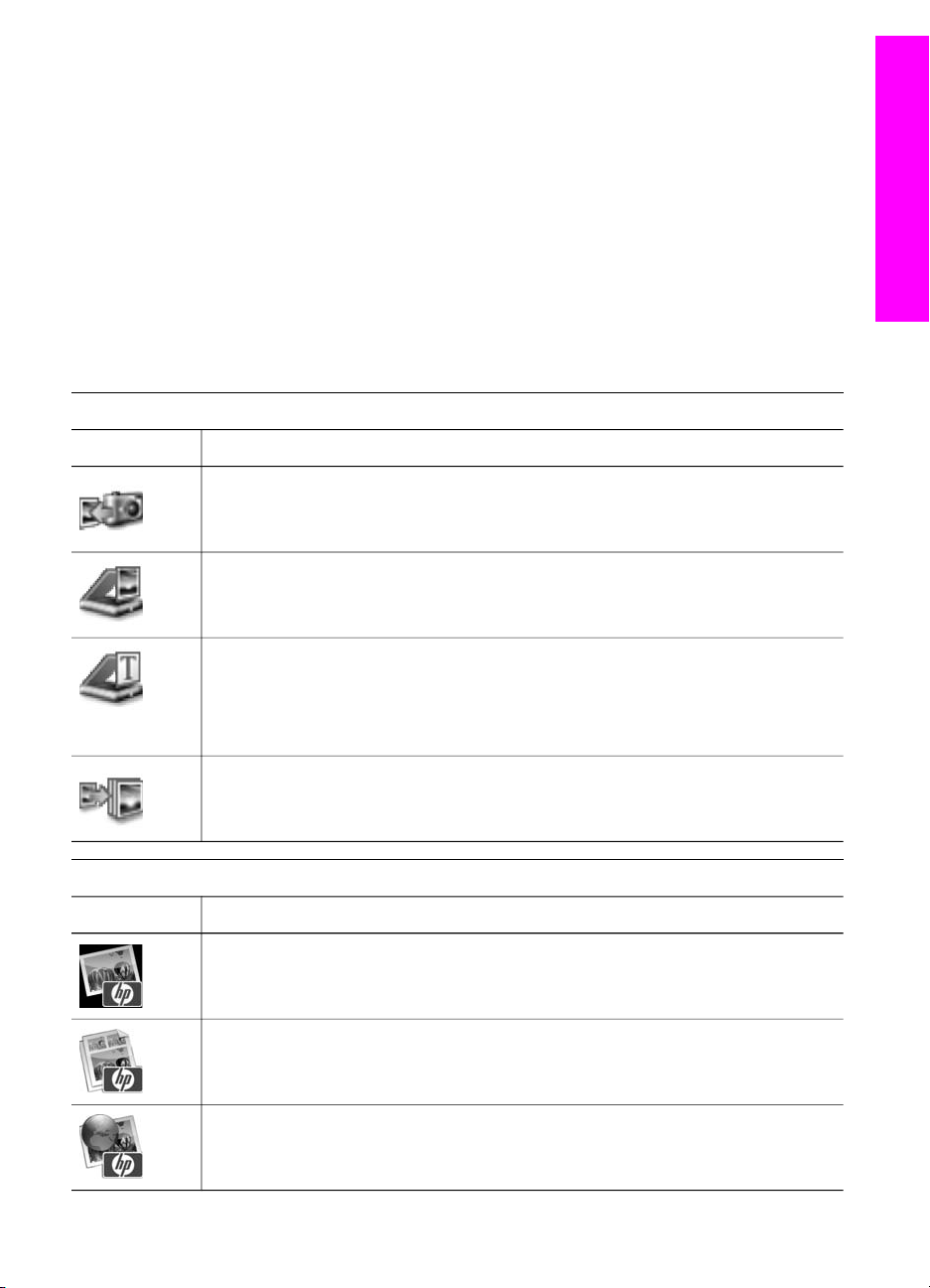
Открытие окна HP Image Zone
➔
Нажмите значок HP Image Zone в панели Dock.
Появится окно HP Image Zone.
В программе HP Image Zone отображаются только элементы HP Image
Zone, которые подходят только выбранного устройства.
Примечание Значки в приведенной ниже таблице могут отображаться на
разных компьютерах по-разному. Значки в окне программы
HP Image Zone изменяются в зависимости от того, какое
устройство выбрано. Если для выбранного устройства
отсутствуют тот или иной элемент или функция, то этот элемент
или функция не будут отображаться в окне программы HP Image
Zone.
Продукты
Значок Функция и назначение
Unload Images (Выгрузить изображения). Используйте эту функцию для
переноса изображений с карты памяти на компьютер.
Scan Picture (Сканировать изображение). Используйте этот элемент для
сканирования изображения и его отображения в программе Галерея HP.
Обзор аппарата HP all-in-one
Scan to OCR (Сканировать в OCR). Используйте этот элемент для
сканирования текста и его отображения в выбранной программе
текстового редактора.
Примечание Эта функция доступна не во всех странах/регионах.
Make Copies (Создать копии). Используйте этот элемент для создания
черно-белой или цветной копии.
Services (Службы)
Значок Функция и назначение
Галерея HP. Используйте этот элемент для отображения окна
программы Галерея HP, в котором можно просмотреть и
отредактировать изображения.
HP Image Print. Используйте эту функцию для печати изображений из
альбома с помощью одного из следующих шаблонов.
HP Instant Share. Используйте эту функцию для открытия клиентского
приложения HP Instant Share.
Руководство пользователя 15
Page 19
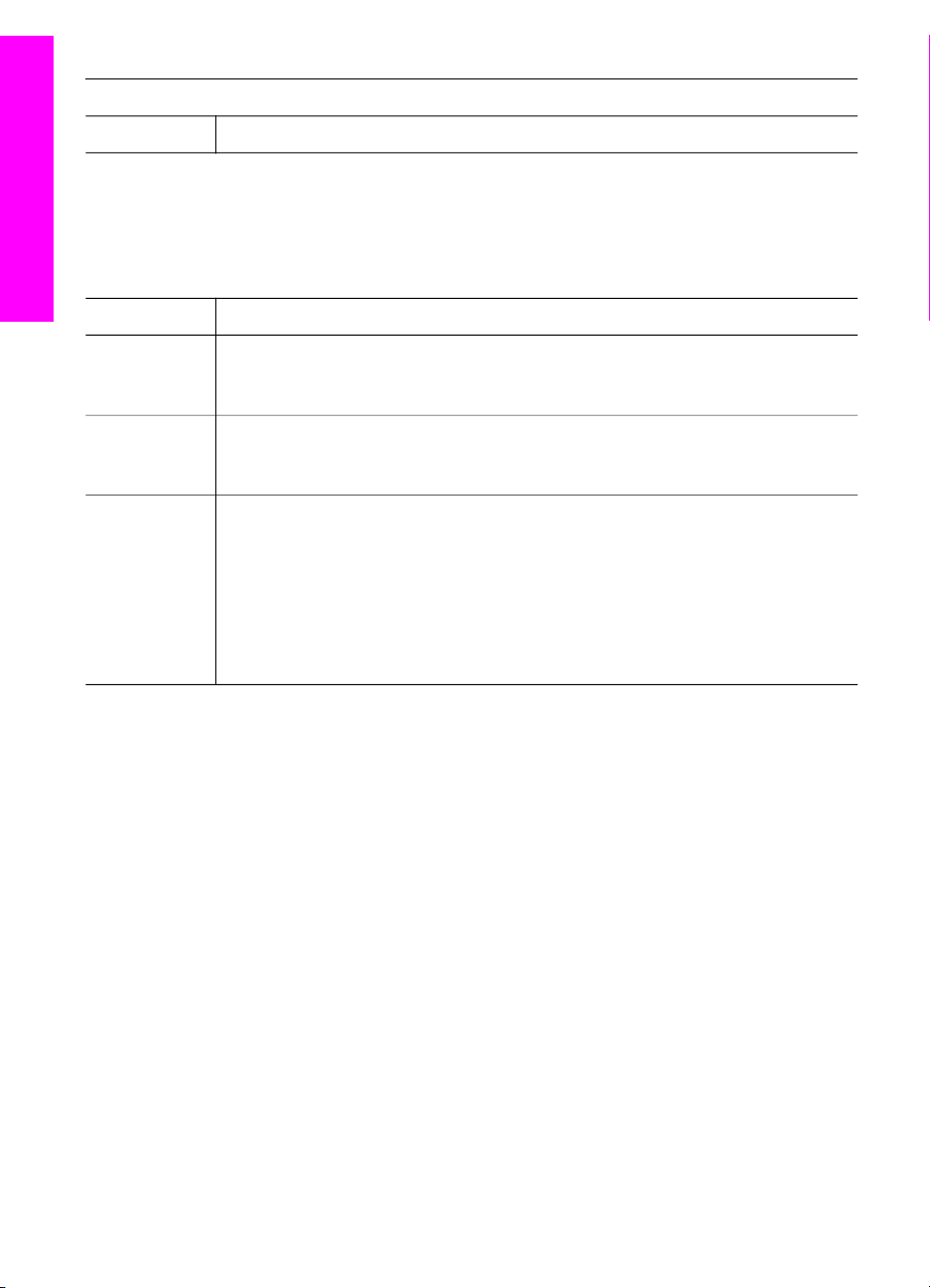
Глава 1
(продолжение на следующей странице)
Services (Службы)
Значок Функция и назначение
Кроме значков функций, имеется несколько меню и элементов с
раскрывающимися списками, с помощью которых можно выбрать устройство,
которое следует использовать, настроить различные параметры программного
обеспечения и получить доступ к экранной справке. Следующая таблица
содержит пояснения для этих элементов.
Обзор аппарата HP all-in-one
Элемент
Назначение
Select Device
(Выбрать
устройство)
Settings
(Параметры)
Search
HP Image
Zone Help
(Поиск в
справке по
программе
HP Image
Zone)
Отображение меню Dock программы HP Image Zone
D меню Dock программы HP Image Zone имеется ярлык для служб HP Image
Zone. В меню Dock будут автоматически включены все приложения, доступные
в окне HP Image Zone на вкладке списка Services (Службы). Можно также
задать настройки HP Image Zone для добавления других элементов в меню,
например заданий с вкладки списка Products (Продукты) или HP Image Zone
Help (Справки по программе HP Image Zone).
Отображение меню Dock программы HP Image Zone
➔
Используйте этот элемент для выбора устройства в списке
установленных устройств, которое необходимо использовать.
Используйте этот элемент для просмотра или изменения различных
параметров аппарата HP all-in-one, например параметров печати,
сканирования или копирования.
Используйте этот элемент для поиска в Справке по программе
HP Image Zone, в которой содержится справка по программному
обеспечению и информация по устранению неполадок для аппарата
HP all-in-one.
Выполните одно из указанных ниже действий.
– В качестве предпочтительной программы для обработки фотографий
задайте Галерея HP или iPhoto.
– Задайте дополнительные параметры, связанные с предпочтительной
программой для обработки фотографий.
– Настройте список элементов, отображаемых в меню Dock программы
HP Image Zone.
16 HP PSC 2350 series all-in-one
Page 20
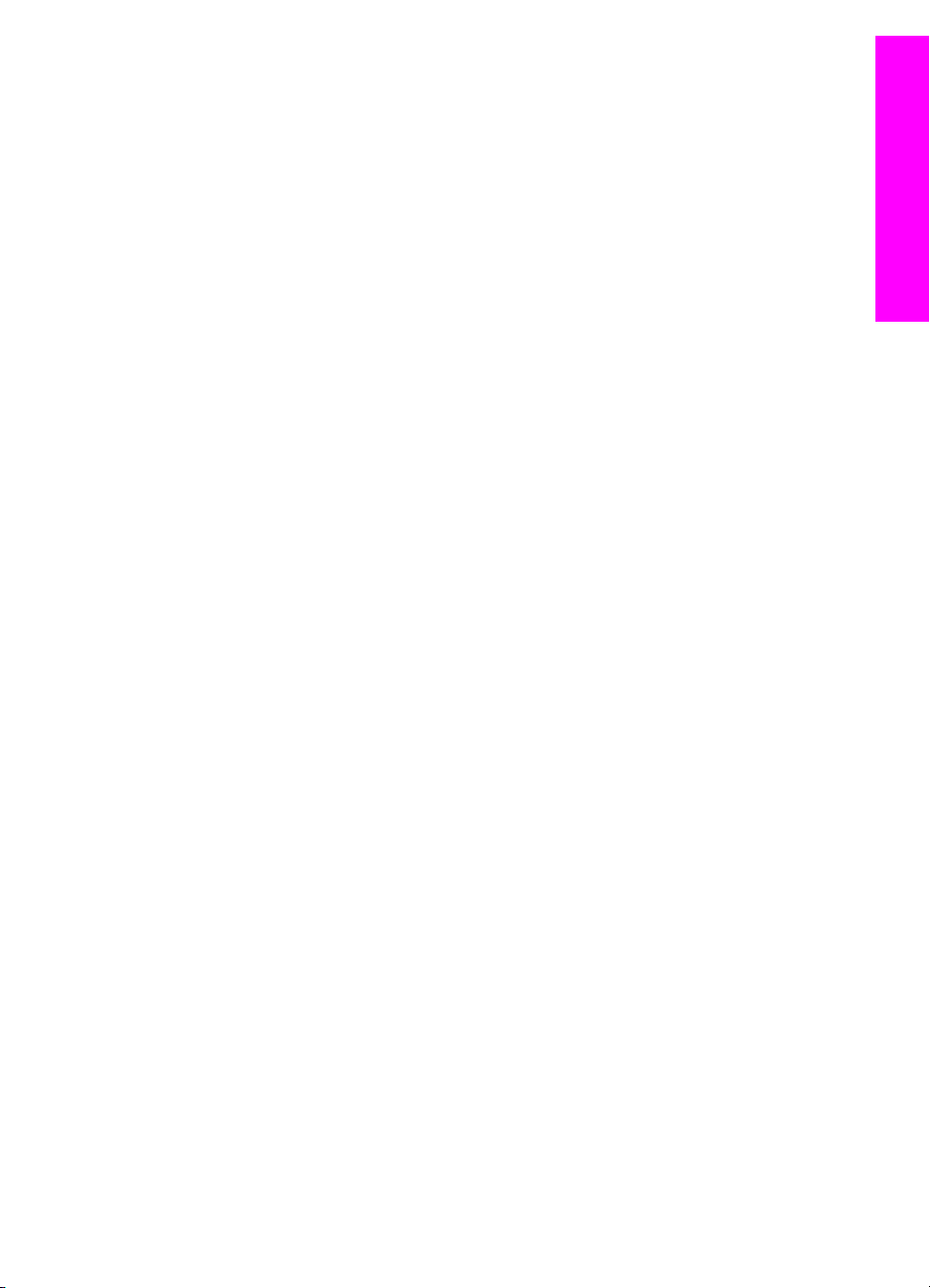
Доступ к программному обеспечению HP Image Zone (Macintosh OS более ранних версий, чем X v10.1.5)
Примечание Поддерживаются системы Macintosh OS 9 v9.1.5 и более
поздних версий, а также v9.2.6 и более поздних версий. Версии
Macintosh OS X v10.0 и v10.0.4 не поддерживаются.
Программа Директор HP является точкой доступа к программному обеспечению
HP Image Zone. В зависимости от функциональных возможностей аппарата
HP all-in-one программа Директор HP позволяет инициализировать такие
функции устройства, как сканирование, копирование или загрузка изображений с
цифровой камеры или карты памяти. Кроме того, программу Директор HP
можно использовать для открытия программы Галерея HP с целью просмотра,
изменения и управления изображениями на компьютере.
Используйте один из следующих способов для открытия программы
Директор HP. Эти способы можно использовать только в системе Macintosh OS.
● Macintosh OS X: Директор HP откроется автоматически во время установки
программного обеспечения HP Image Zone, и в панели Dock будет создан
значок Директор HP для вашего устройства. Отображение меню
Директор HP
В панели Dock выберите значок Директор HP для вашего устройства.
Появится меню Директор HP.
Примечание При установке нескольких различных устройств
HP (например, аппарата HP all-in-one, камеры и сканера
HP) в панели Dock отображается значок Директор HP
для каждого устройства. Однако при установке двух
устройство одного типа (например, при наличии
портативного компьютера, который подключен к двум
различным аппаратам HP all-in-one, один из которых
установлен на работе, а другой – дома) в панели Dock
отображается только один значок Директор HP.
Обзор аппарата HP all-in-one
● Macintosh OS 9: Директор HP – это автономное приложение, которое
необходимо открыть, чтобы получить доступ к его функциям. Используйте
один из следующих способов для открытия программы Директор HP:
– Дважды нажмите на значок программы Директор HP.
– Дважды нажмите на значок Директор HP в папке Applications:Hewlett-
Packard:HP Photo and Imaging Software.
В программе Директор HP отображаются кнопки заданий только
выбранных устройств.
Примечание Значки в приведенной ниже таблице могут отображаться на
разных компьютерах по-разному. Значки в меню Директор HP
изменяются в зависимости от того, какое устройство выбрано.
Если для выбранного устройства отсутствуют тот или иной
элемент или функция, то соответствующие им значки не будут
отображаться.
Руководство пользователя 17
Page 21
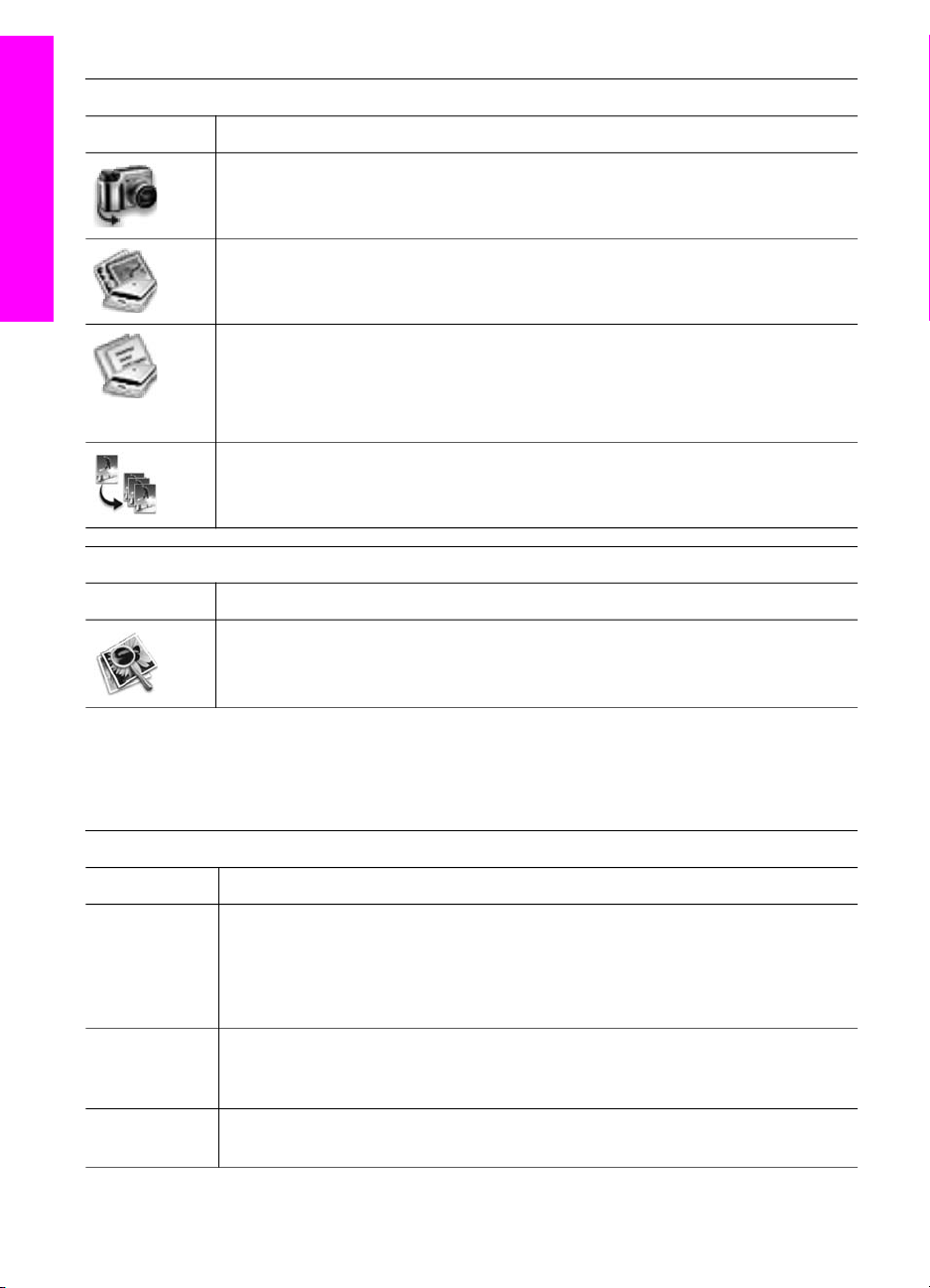
Глава 1
Задания для устройства
Значок Назначение
Обзор аппарата HP all-in-one
Manage and Share (Использование и распространение)
Значок Назначение
Unload Images (Выгрузить изображения). Используйте эту функцию для
переноса изображений с карты памяти на компьютер.
Scan Picture (Сканировать изображение). Используйте этот элемент для
сканирования изображения и его отображения в программе Галерея HP.
Scan Document (Сканировать документ). Используйте этот элемент для
сканирования текста и его отображения в выбранной программе
текстового редактора.
Примечание Эта функция доступна не во всех странах/регионах.
Make Copies (Создать копии). Используйте этот элемент для создания
черно-белой или цветной копии.
Галерея HP. Используйте этот элемент для отображения окна
программы Галерея HP, в котором можно просмотреть и
отредактировать изображения.
Кроме функции Галерея HP, некоторые элементы меню без значков позволяют
выбирать другие приложения на компьютере, изменять настройки функций в
аппарате HP all-in-one, а также получать доступ к экранной справке. Следующая
таблица содержит пояснения для этих элементов.
Manage and Share (Использование и распространение)
Элемент Назначение
More
Applications
Используйте этот элемент для выбора других приложений,
установленных на компьютере.
(Дополнитель
ные
приложения)
HP on the
Используйте этот элемент для выбора web-узла HP.
Web (Webузел HP)
HP Help
(Справка HP)
Используйте этот элемент для выбора способа получения помощи в
отношении аппарата HP all-in-one.
18 HP PSC 2350 series all-in-one
Page 22
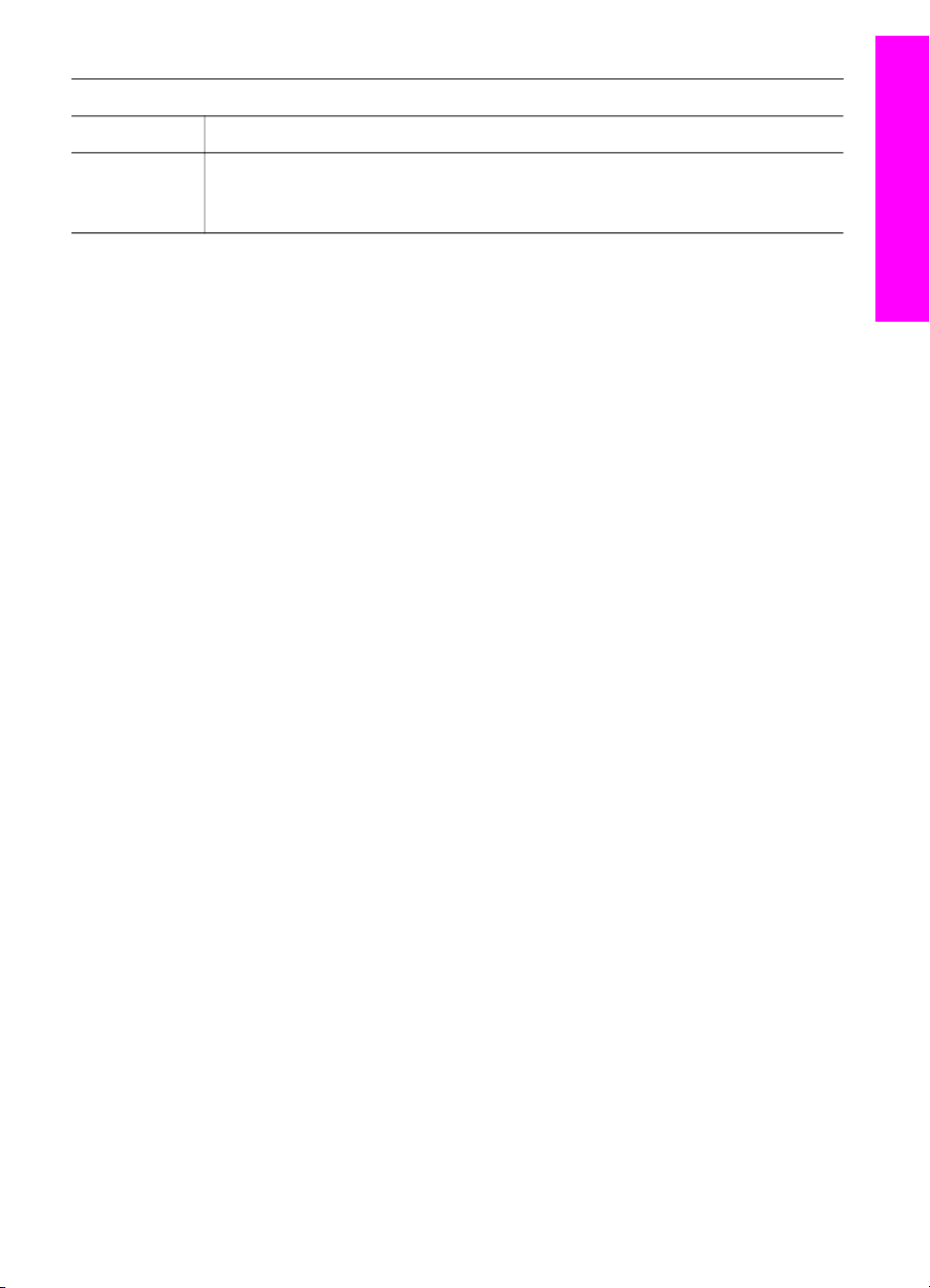
(продолжение на следующей странице)
Manage and Share (Использование и распространение)
Элемент Назначение
Обзор аппарата HP all-in-one
Settings
(Параметры)
Используйте этот элемент для просмотра или изменения различных
параметров аппарата HP all-in-one, например параметров печати,
сканирования или копирования.
Руководство пользователя 19
Page 23

Глава 1
Обзор аппарата HP all-in-one
20 HP PSC 2350 series all-in-one
Page 24
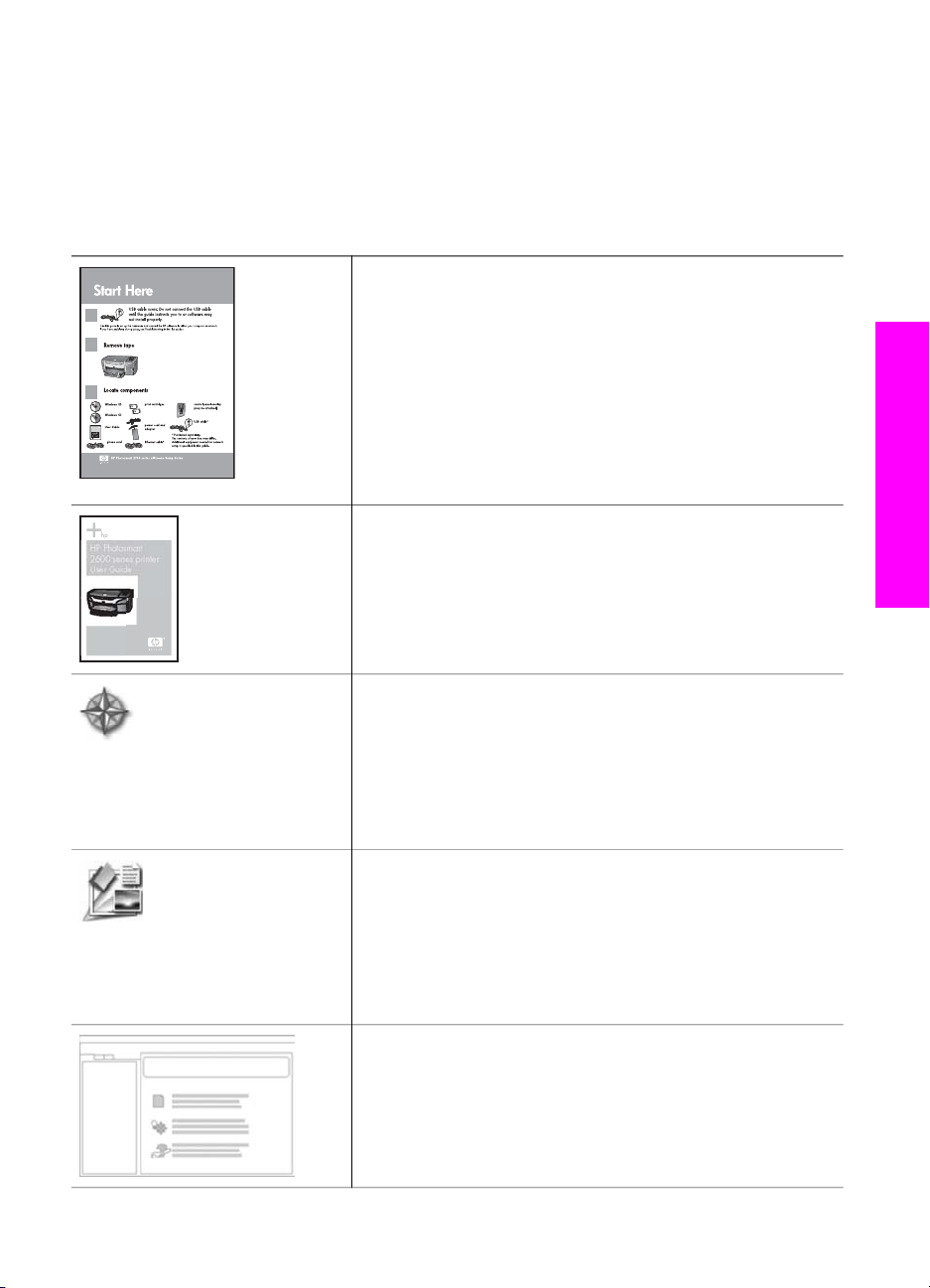
2
HP Photosmart
2600 series printer
User Guide
Поиск дополнительной информации
Информация об установке и использовании аппарата HP all-in-one доступна во
многих источниках, как печатных, так и экранных.
Руководство по установке
В Руководстве по установке содержатся инструкции по
установке аппарата HP all-in-one и установке
программного обеспечения. Шаги следует выполнять
точно в указанном порядке.
Если во время установки возникнут проблемы, см.
"Устранение неполадок" в последнем разделе
Руководства по установке, раздел "Устранение
неполадок" этого руководства или посетите web-узел
www.hp.com/support.
Руководство пользователя
В Руководстве пользователя содержится информация
об использовании аппарата HP all-in-one, включая
советы по устранению неполадок и пошаговые
инструкции.
Поиск дополнительной
информации
Знакомство с HP Image Zone
"Знакомство с HP Image Zone" – это занимательный
интерактивный обзор программного обеспечения,
прилагаемый к аппарату HP all-in-one. С его помощью
можно узнать, как использовать аппарат HP Image
Zone для редактирования, упорядочения и печати
фотографий.
Директор HP
Программа "Директор HP" обеспечивает простой
доступ к программным приложениям, параметрам по
умолчанию, информации о состоянии и экранной
справке для аппарата HP. Чтобы запустить программу
Директор HP, дважды нажмите на значок Директор HP
на рабочем столе.
Справка по программе HP Image Zone
Руководство пользователя 21
Page 25
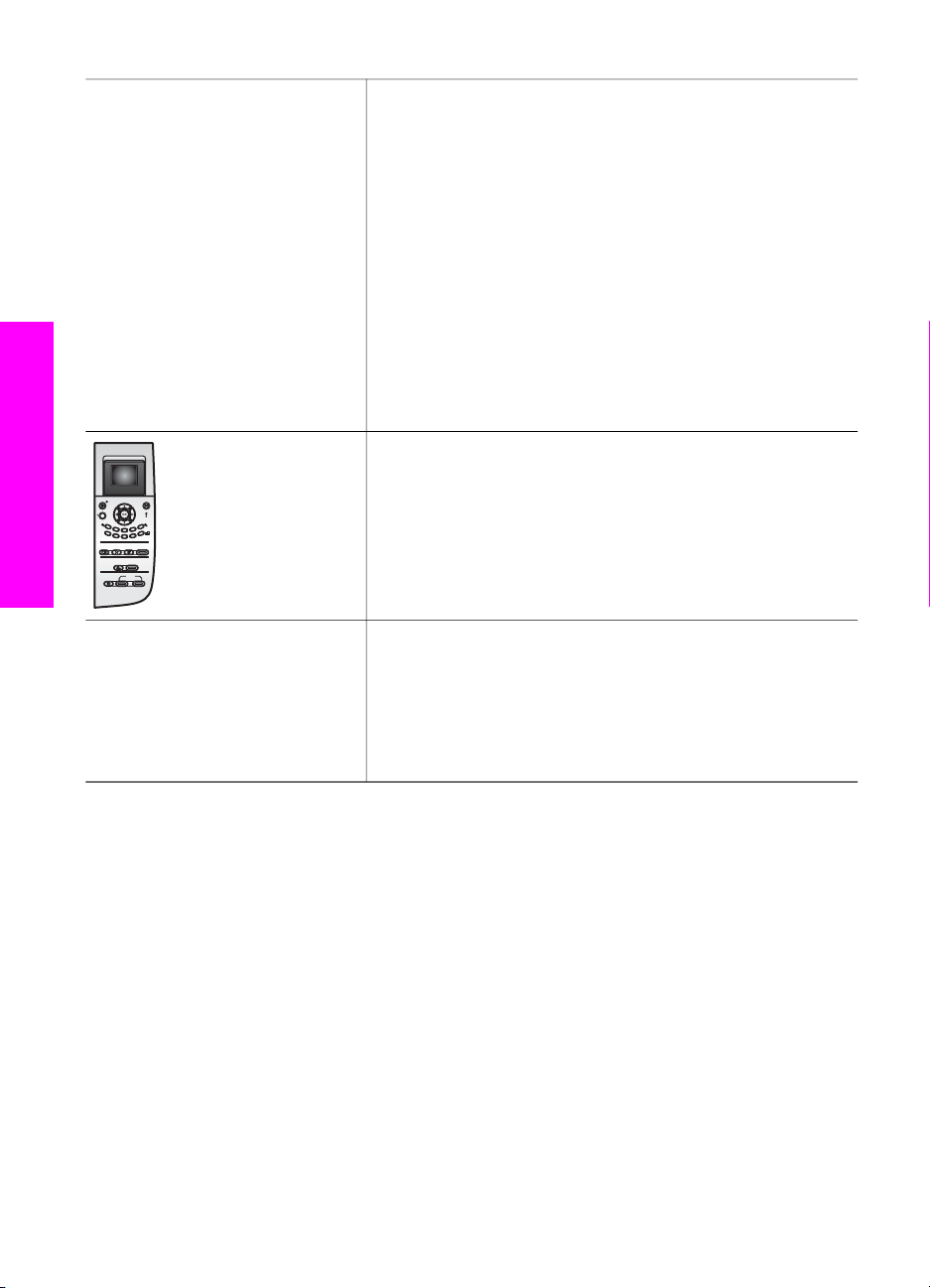
Глава 2
(продолжение на следующей странице)
информации
Поиск дополнительной
Справка по программе HP Image Zone содержит
подробную информацию об использовании этого
программного обеспечения для аппарата HP all-in-one.
●В разделе Получение пошаговых инструкций
содержится информация об использовании
программы HP Image Zone для аппаратов HP.
●В разделе Знакомство с возможностями
содержится дополнительная информация о
полезных и творческих приемах, которые можно
применять при использовании программы
HP Image Zone для аппаратов HP.
● Если потребуется дополнительная помощь или
возникнет необходимость проверки наличия
обновлений для программного обеспечения HP,
см. раздел Устранение неполадок и поддержка.
Экранная справка аппарата
Экранная справка имеется на аппарате и содержит
дополнительную информацию по отдельным темам.
Доступ к экранной справке осуществляется с панели
управления. В меню "Настройка" выделите элемент
"Меню справки" и нажмите кнопку OK.
Файл Readme
В файле Readme содержится самая последняя
информация, которая может отсутствовать в других
публикациях.
Для доступа к файлу Readme необходимо установить
программное обеспечение.
22 HP PSC 2350 series all-in-one
Page 26
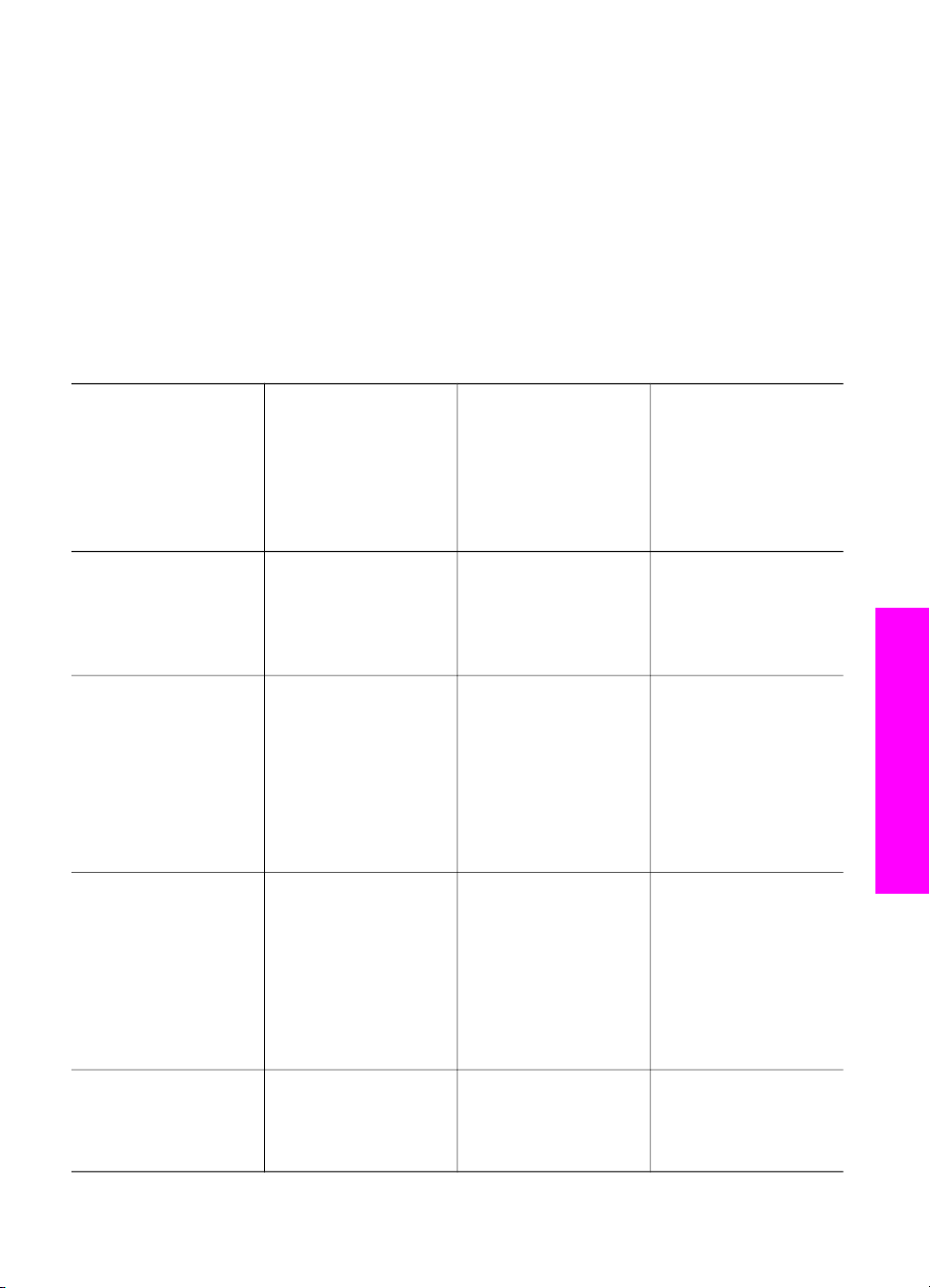
3
Информация о подключении
Аппарат HP all-in-one оснащен портом USB, предназначенным для прямого
подключения к компьютеру с помощью кабеля USB. Его также можно
подключать по сети, для чего необходимо использовать внешний сервер печати
(HP JetDirect 175x). HP JetDirect можно приобрести в качестве дополнительного
устройства для аппарата HP all-in-one. Он позволяет легко и без высоких затрат
использовать аппарат в качестве общего ресурса в сети Ethernet.
Поддерживаемые типы подключения
Описание Число
подключенных
компьютеров,
рекомендуемое
для наивысшей
производитель
ности
Соединение USB Один компьютер,
подключенный к
аппарату с
помощью кабеля
USB.
Общий принтер в
Windows
Общий принтер
(Macintosh)
Пять.
Чтобы обеспечить
печать с любого из
компьютеров,
“главный”
компьютер должен
быть включен
постоянно.
Пять.
Чтобы обеспечить
печать с любого из
компьютеров,
“главный”
компьютер должен
быть включен
постоянно.
Поддерживаемые
функции
программного
обеспечения
Поддерживаются
все функции.
Поддерживаются
все функции,
активизированные
на главном
компьютере. На
других компьютерах
поддерживается
только печать.
Поддерживаются
все функции,
активизированные
на главном
компьютере. На
других компьютерах
поддерживается
только печать.
Инструкции по
установке
Подробные
инструкции см. в
Руководстве по
установке.
См. инструкции по
настройке
подключения
"Общий принтер в
Windows" ниже.
См. инструкции по
настройке
подключения
"Общий принтер"
ниже.
Информация о подключении
Сетевое
подключение с
помощью
Руководство пользователя 23
Пять компьютеров,
подключенных по
сети.
Поддерживается
только печать и Webсканирование.
Инструкции по
установке см. в
разделе Настройка
HP JetDirect 175x.
Page 27
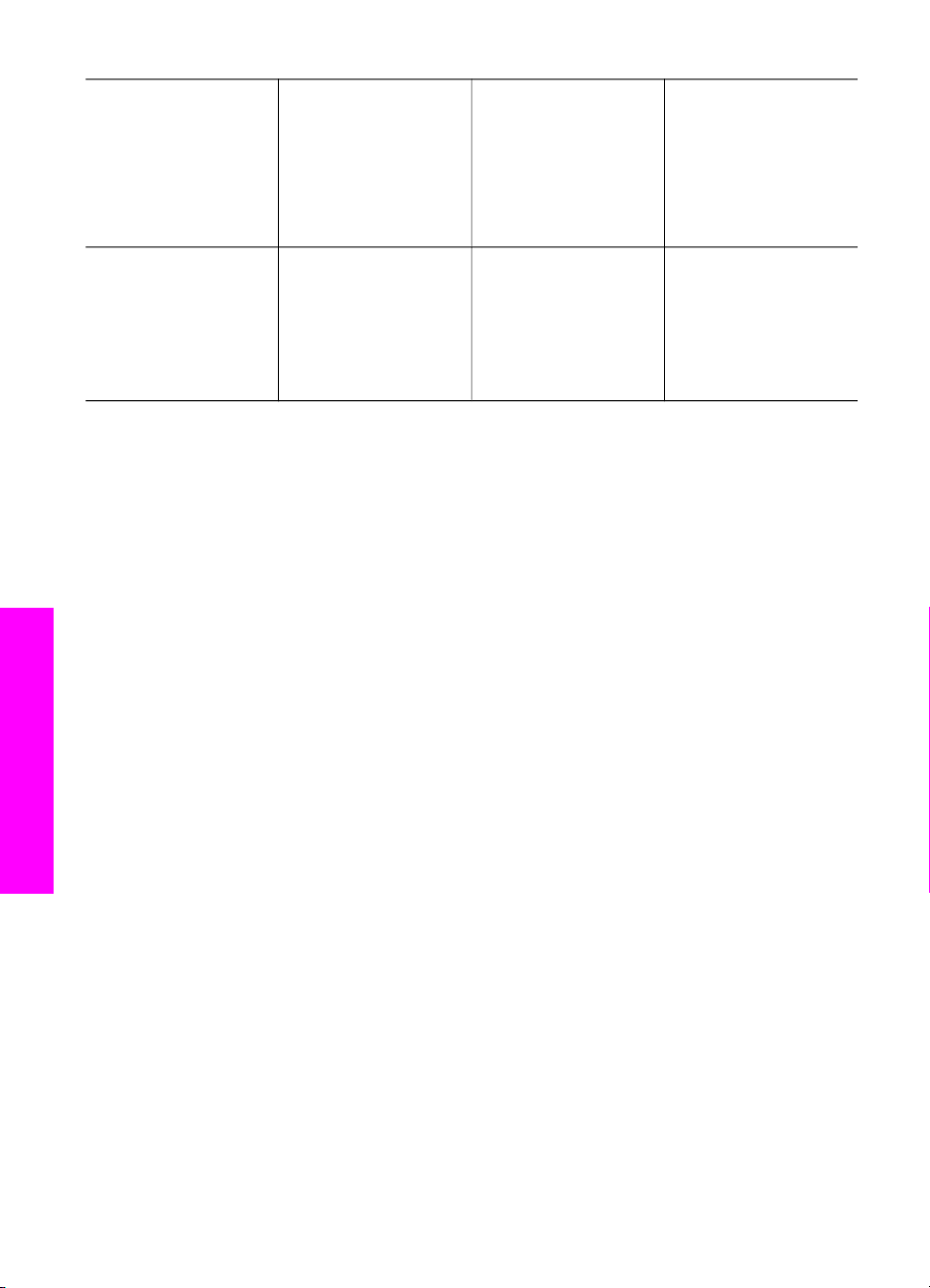
Глава 3
(продолжение на следующей странице)
Описание Число
подключенных
компьютеров,
рекомендуемое
для наивысшей
производитель
ности
HP JetDirect 175x
(J6035C)
Продукты
HP JetDirect
доступны не во всех
странах/регионах.
Поддерживаемые
функции
программного
обеспечения
Инструкции по
установке
Подключение с помощью кабеля USB
Подробные инструкции по подключению компьютера к аппарату HP all-in-one с
помощью кабеля USB содержатся в Руководстве по установке, прилагаемом к
аппарату.
Использование подключения "Общий принтер в Windows"
Если ваш компьютер работает в сети и к другому компьютеру в сети с помощью
кабеля USB подключен аппарат HP all-in-one, то при подключении "Общий
принтер в Windows" этот аппарат можно использовать в качестве принтера.
Компьютер, напрямую подключенный к аппарату HP all-in-one, выступает в роли
главного компьютера для принтера и обладает полным набором функций. Ваш
компьютер называется клиентом и обладает доступом только к функциям
печати. Все другие функции должны выполняться на главном компьютере.
Активизация подключения "Общий принтер в Windows"
➔
Информация о подключении
См. руководство пользователя, прилагаемое к компьютеру.
Использование подключения "Общий принтер" (Macintosh OS X)
Если ваш компьютер работает в сети и к другому компьютеру в сети с помощью
кабеля USB подключен аппарат HP all-in-one, то при подключении "Общий
принтер" этот аппарат можно использовать в качестве принтера. Компьютер,
напрямую подключенный к аппарату HP all-in-one, выступает в роли главного
компьютера для принтера и обладает полным набором функций. Ваш
компьютер называется клиентом и обладает доступом только к функциям
печати. Все другие функции должны выполняться на главном компьютере.
24 HP PSC 2350 series all-in-one
Page 28
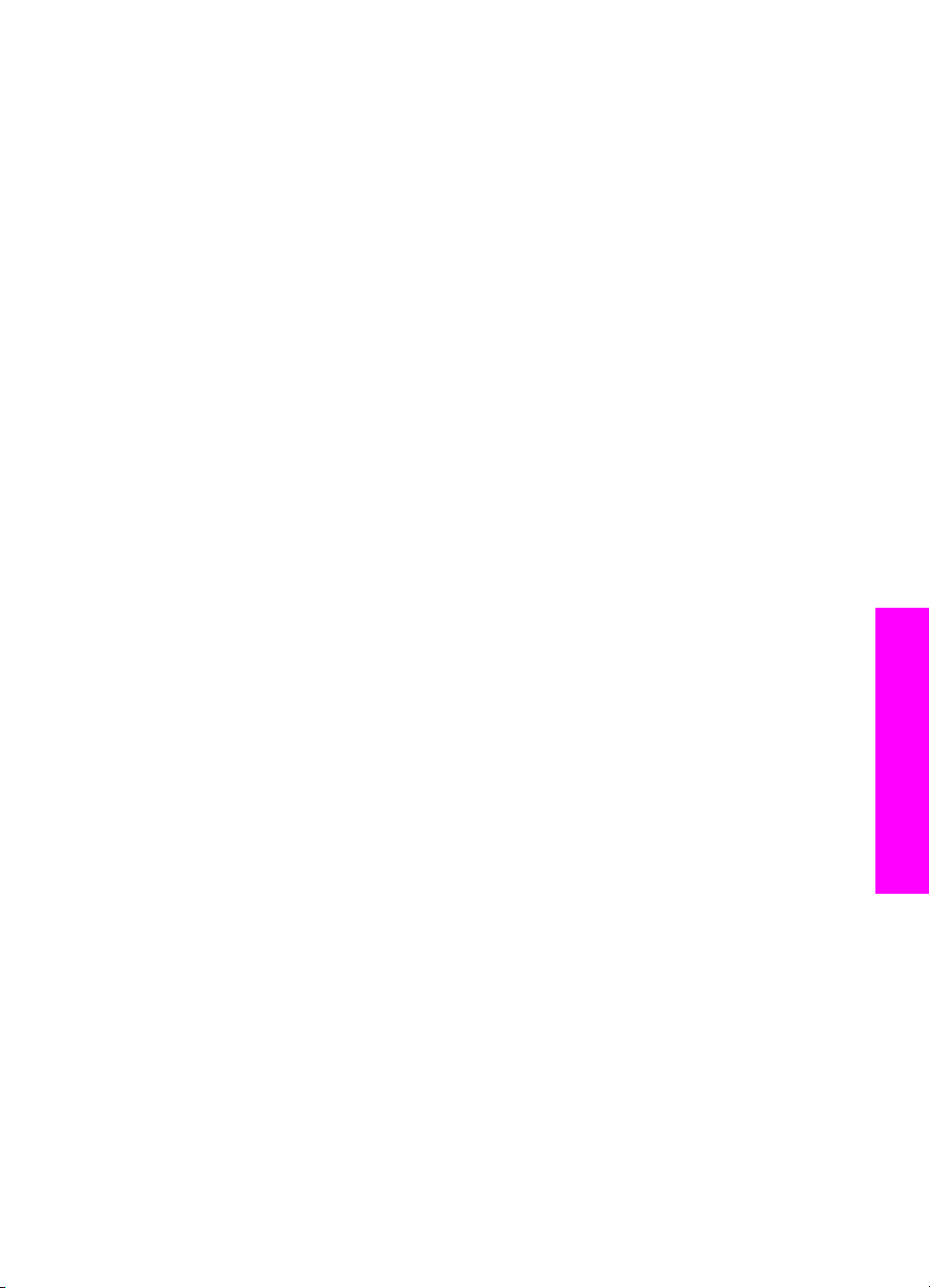
Активизация подключения "Общий принтер"
1 На главном компьютере в панели Dock выберите System Preferences
(Системные параметры).
Появится окно System Preferences (Системные параметры).
2 Выберите Sharing (Общие ресурсы).
3 На вкладке Services (Службы) нажмите Printer Sharing (Общий принтер).
Настройка HP JetDirect 175x
Аппарат HP all-in-one может совместно использоваться пятью (или менее)
компьютерами в локальной сети (ЛВС). Для этого в качестве сервера печати для
всех компьютеров в сети необходимо использовать HP JetDirect 175x. Просто
подключите HP JetDirect к аппарату HP all-in-one и маршрутизатору или
концентратору, а затем запустите установочный компакт-диск HP JetDirect.
Необходимые драйверы принтера (файл INF) имеются на установочном компактдиске аппарата HP all-in-one.
Примечание Если аппарат HP all-in-one был подключен к компьютеру с
помощью кабеля USB, а теперь требуется подключить его к сети
с помощью HP JetDirect, то с компьютеров можно будет
выполнять только печать или сканирование (с помощью функции
Web-сканирования). При попытке использования программы
HP Image Zone для сканирования изображения, сканирования
документов, отправки факса и создания копий будут
отображаться сообщения об ошибках, указывая на то, что
аппарат HP all-in-one отключен.
Информация о подключении
Совет Если аппарат HP all-in-one и устройство HP JetDirect 175x
устанавливаются впервые, воспользуйтесь Руководством по установке
для аппарата HP all-in-one и следуйте инструкциям по установке
аппаратного обеспечения. Затем выполните инструкции, изложенные
ниже.
Подключение аппарата HP all-in-one к сети с помощью HP JetDirect 175x
(Windows)
1 При подключении сервера печати HP JetDirect 175x к ЛВС следуйте
прилагаемым к нему инструкциям по установке.
2 Подключите HP JetDirect к порту USB на задней панели аппарата
HP all-in-one.
3 Вставьте установочный компакт-диск, прилагаемый к устройству
HP JetDirect в дисковод для компакт-дисков компьютера.
Этот компакт-диск будет использоваться для поиска устройства HP JetDirect
в сети.
4 Выберите Установить, чтобы запустить программу установки устройства
HP JetDirect.
5 При появлении подсказки вставьте установочный компакт диск аппарата
HP all-in-one.
Примечание Если аппарат HP all-in-one и устройство HP JetDirect 175x
устанавливаются впервые, не запускайте мастера настройки
Руководство пользователя 25
Page 29
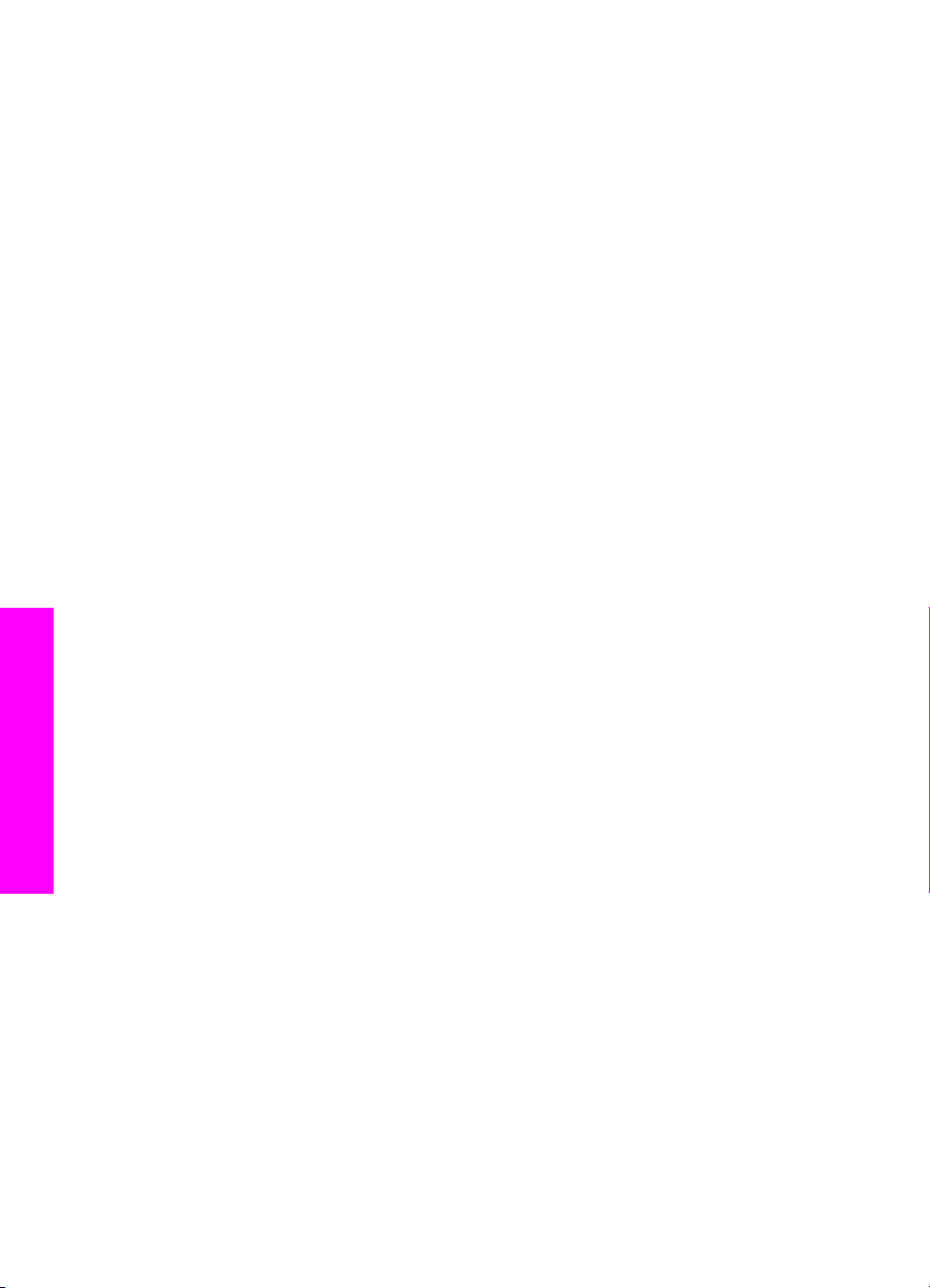
Информация о подключении
Глава 3
аппарата HP all-in-one. Просто установите драйверы, следуя
инструкциям, изложенным ниже.
Если позднее потребуется подключить аппарат HP all-in-one с
помощью кабеля USB, вставьте установочный компакт-диск
аппарата HP all-in-one и запустите мастера настройки.
6 Следуйте шагам, которые соответствуют вашей операционной системе.
Если используется компьютер с системой Windows XP или 2000
а Перейдите в корневой каталог компакт-диска и выберите нужный
драйвер .inf для аппарата HP all-in-one.
Файл драйвера принтера, расположенный в корневом каталоге,
называется hpoprn08.inf.
Если используется компьютер с системой Windows 98 или ME
а Найдите папку "Drivers" на компакт-диске и перейдите в подпапку
нужного языка.
Например, для англоговорящих пользователей необходимо перейти в
каталог \enu\drivers\win9x_me, где enu - это каталог английского языка, а
win9x_me соответствует системе Windows ME. Файл драйвера принтера
– hpoupdrx.inf.
б Повторите те же действия для всех необходимых драйверов.
7 Завершите установку.
Подключение аппарата HP all-in-one к сети с помощью HP JetDirect 175x
(Macintosh)
1 При подключении сервера печати HP JetDirect 175x к ЛВС следуйте
прилагаемым к нему инструкциям по установке.
2 Подключите HP JetDirect к порту USB на задней панели аппарата
HP all-in-one.
3 Выполните одно из указанных ниже действий.
– Если аппарат HP all-in-one устанавливается впервые, обязательно
вставьте установочный компакт-диск аппарата HP all-in-one в дисковод
для компакт-дисков компьютера и запустите мастера настройки
аппарата HP all-in-one.
На этом этапе будет установлено программное обеспечение для
поддержки работы компьютера в сети.
По завершении установки на компьютере появится HP all-in-one Setup
Assistant (Помощник настройки HP all-in-one).
– В окне диска откройте программу HP all-in-one Setup Assistant
(Помощник настройки HP all-in-one), расположенную в следующей
папке: Applications:Hewlett-Packard:HP Photo & Imaging Software:HP AiO
Software
На компьютере появится HP all-in-one Setup Assistant (Помощник
настройки HP all-in-one).
4 Следуйте инструкциям на экране и введите необходимую информацию.
Примечание На экране подключений обязательно выберите TCP/IP
Network (Сеть TCP/IP).
26 HP PSC 2350 series all-in-one
Page 30
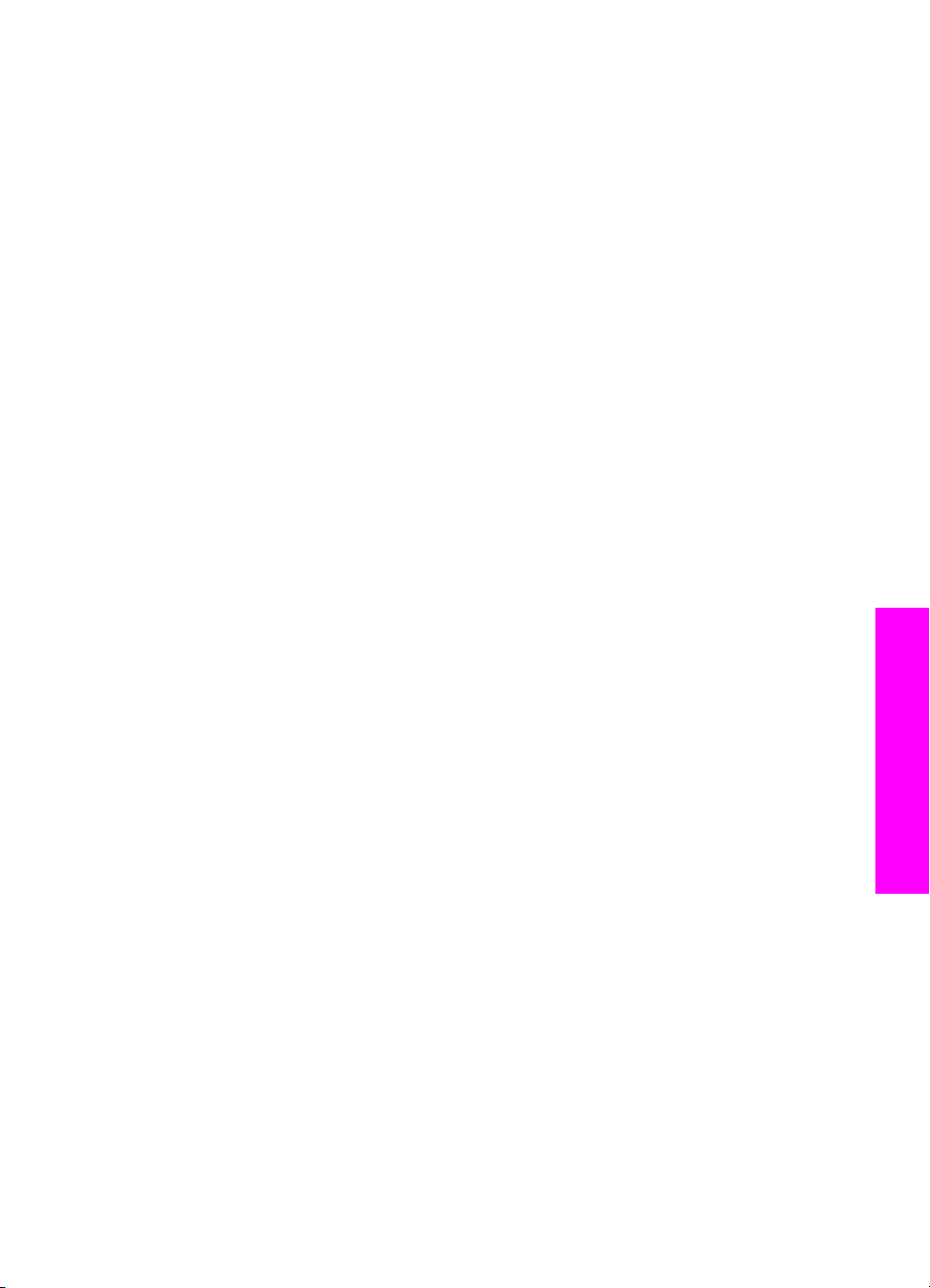
Использование Web-сканирования
Web-сканирование позволяет выполнять основные операции сканирования с
помощью только устройства HP JetDirect 175x и Web-браузера. Оно также
позволяет выполнять сканирование с помощью аппарата HP all-in-one, даже
если программное обеспечение аппарата не установлено на компьютере.
Просто введите IP-адрес устройства HP JetDirect в окне Web-браузера и
выполните доступ к встроенному Web-серверу аппарата HP JetDirect и функции
Web-сканирования. Для получения дополнительной информации о печати
страницы конфигурации сети, на которой указан IP-адрес устройства
HP JetDirect, см. руководство пользователя, прилагаемое к серверу печати
HP JetDirect 175x.
Интерфейс пользователя для функции Web-сканирования предназначен только
для использования устройства HP JetDirect, и не в нем не отображаются места
назначения сканирования, например программа сканирования HP Image Zone.
При использовании Web-сканирования возможности для работы с электронной
почтой ограничены, поэтому вместо этой функции рекомендуется использовать
программу сканирования HP Image Zone.
Информация о подключении
Руководство пользователя 27
Page 31

Глава 3
Информация о подключении
28 HP PSC 2350 series all-in-one
Page 32

4
Работа с фотографиями
Аппарат HP all-in-one позволяет передавать, редактировать, обмениваться и
печатать фотографии различными способами. В это главе приводится краткий
обзор параметров для выполнения каждой из этих задач в зависимости от
ваших предпочтений и настройки компьютера. Более подробная информация по
каждой задаче имеется в других главах этого руководства или в экранной
Справке по программе HP Image Zone, которая входит в программное
обеспечение.
Передача фотографий
Имеется несколько различных вариантов для передачи фотографий. Можно
передавать фотографии на аппарат HP all-in-one, компьютер или карту памяти.
Дополнительную информацию см. в разделе ниже для определенной
операционной системы.
Передача фотографий с помощью ПК с системой Windows
На рисунке ниже показаны несколько способов передачи фотографий на ПК с
системой Windows, HP all-in-one или карту памяти. Дополнительную
информацию см. в списке на рисунке ниже.
A Передача фотографии с карты памяти, вставленной в аппарат
HP all-in-one, на ПК с системой Windows.
B Передача фотографии с цифровой камеры HP на компьютер Windows.
Руководство пользователя 29
Работа с фотографиями
Page 33

Глава 4
(продолжение на следующей странице)
C Передача фотографии путем ее непосредственного сканирования на
карту памяти, вставленную в аппарат HP all-in-one.
Передача фотографий с помощью компьютера Macintosh
На рисунке ниже показаны несколько способов передачи фотографий на
Macintosh, HP all-in-one или карту памяти. Дополнительную информацию см. в
списке на рисунке ниже.
A Передача фотографии с карты памяти, вставленной в аппарат
HP all-in-one, на компьютер Macintosh.
B Передача фотографии с цифровой камеры HP на компьютер Macintosh.
C Передача фотографии путем ее непосредственного сканирования на
карту памяти, вставленную в аппарат HP all-in-one.
Редактирование фотографий
Имеется несколько различных вариантов для редактирования фотографий.
Дополнительную информацию см. в разделе ниже для определенной
операционной системы.
Редактирование фотографий с помощью ПК с системой Windows
На рисунке ниже показаны два способа редактирования фотографий с помощью
ПК с системой Windows. Дополнительную информацию см. в списке на рисунке
Работа с фотографиями
30 HP PSC 2350 series all-in-one
ниже.
Page 34

A Редактирование фотографии на ПК с системой Windows с помощью
программы HP Image Zone.
B Редактирование фотографии с помощью панели управления аппарата
HP all-in-one.
Редактирование фотографий с помощью компьютера Macintosh
На рисунке ниже показаны три способа редактирования фотографий с помощью
компьютера Macintosh. Дополнительную информацию см. в списке на рисунке
ниже.
Работа с фотографиями
A Редактирование фотографии на компьютере Macintosh с помощью
программы HP Image Zone.
B Редактирование фотографии на компьютере Macintosh с помощью
программы iPhoto.
Руководство пользователя 31
Page 35

Глава 4
(продолжение на следующей странице)
C Редактирование фотографии с помощью панели управления аппарата
HP all-in-one.
Обмен фотографиями
Имеется несколько различных вариантов для обмена фотографий с друзьями и
родственниками. Дополнительную информацию см. в разделе ниже для
определенной операционной системы.
Обмен фотографиями с помощью ПК с системой Windows
На рисунке ниже показаны несколько способов обмена фотографиями с
помощью ПК с системой Windows. Дополнительную информацию см. в списке на
рисунке ниже.
A Обмен фотографиями с аппарата HP all-in-one, подключенного через
USB, с помощью сервера HP Instant Share. Передача фотографий с
аппарата HP all-in-one, подключенного через USB, на компьютер, на
котором используется программа HP Instant Share для отправки
фотографий через сервер HP Instant Share друзьям или родственникам
по электронной почте.
Обмен фотографиями с помощью компьютера Macintosh
На рисунке ниже показаны несколько способов обмена фотографиями с
помощью компьютера Macintosh. Дополнительную информацию см. в списке на
рисунке ниже.
A Обмен фотографиями с аппарата HP all-in-one, подключенного через
USB, с помощью сервера HP Instant Share. Передача фотографий с
аппарата HP all-in-one, подключенного через USB, на компьютер, на
котором используется программа HP Instant Share для отправки
Работа с фотографиями
32 HP PSC 2350 series all-in-one
фотографий через сервер HP Instant Share друзьям или родственникам
по электронной почте.
Page 36

Печать фотографий
Имеется несколько различных вариантов для печати фотографий.
Дополнительную информацию см. в разделе ниже для определенной
операционной системы.
Печать фотографий с помощью ПК с системой Windows PC
На рисунке ниже показаны несколько способов печати фотографий с помощью
ПК с системой Windows. Дополнительную информацию см. в списке на рисунке
ниже.
A Печать фотографий с цифровой камеры HP с помощью PictBridge.
B Печать фотографий с камеры с помощью приложения на компьютере.
C Печать фотографий с карты памяти с помощью панели управления
аппарата HP all-in-one.
D Печать фотографий с карты памяти путем их передачи на ПК с системой
Windows и печати с помощью программы HP Image Zone.
Печать фотографий с помощью компьютера Macintosh
На рисунке ниже показаны несколько способов печати фотографий с помощью
компьютера Macintosh. Дополнительную информацию см. в списке на рисунке
ниже.
Руководство пользователя 33
Работа с фотографиями
Page 37

Глава 4
A Печать фотографий с цифровой камеры HP с помощью PictBridge.
B Печать фотографий с камеры с помощью приложения на компьютере.
Работа с фотографиями
C Печать фотографий с карты памяти с помощью панели управления
аппарата HP all-in-one.
D Печать фотографий с карты памяти путем их передачи на компьютер
Macintosh и печати с помощью программы Галерея HP или Директор HP.
34 HP PSC 2350 series all-in-one
Page 38

Загрузка оригиналов и бумаги
5
Загрузка оригиналов и бумаги
В этой главе содержатся инструкции по загрузке оригиналов на стекло для
копирования или сканирования, принципы выбора наиболее подходящего типа
бумаги для выполнения задания, инструкции по загрузке бумаги в лоток и
советы по предотвращению возникновения заторов бумаги.
Загрузка оригинала
Можно выполнять копирование или сканирование оригиналов, имеющих формат
Letter или A4, разместив оригинал на стекле, как описано ниже. Выполняйте эти
инструкции при загрузке листа пробных отпечатков на стекло для выполнения
печати фотографий.
Примечание Если стекло или подложка крышки загрязнены, многие
специальные функции будут работать неправильно.
Дополнительную информацию см. в разделе Чистка HP all-in-one.
Загрузка оригинала на стекло
1 Поднимите крышку и положите оригинал лицевой стороной вниз в передний
правый угол стекла сканера.
При загрузке листа пробных отпечатков разместите его таким образом,
чтобы верхняя сторона страницы располагалась вдоль правого края стекла.
Совет Для правильного размещения оригинала воспользуйтесь метками,
расположенными вдоль переднего и правого краев стекла.
2 Закройте крышку.
Совет Если выполняется копирование или сканирование оригинала,
размеры которого больше обычного, можно полностью снять
крышку с аппарата HP all-in-one. Для снятия крышки поднимите ее и
установите в открытом положении, а затем возьмите крышку с боков
Руководство пользователя 35
Page 39

Глава 5
и потяните вверх. Аппарат HP all-in-one нормально работает со
снятой крышкой. Установите крышку на место, вставив шарниры
обратно в соответствующие гнезда.
Загрузка оригиналов и бумаги
Выбор бумаги для копирования и печати
В аппарат HP all-in-one можно загружать бумагу различных типов и форматов.
Для обеспечения наивысшего качества печати и копирования внимательно
прочтите следующие рекомендации. После каждого изменения формата и типа
бумаги не забудьте изменить параметры.
Рекомендуемые типы бумаги
Для обеспечения наивысшего качества печати HP рекомендует использовать
разные типы бумаги HP, специально предназначенные для печати
определенных типов проектов. Например, при печати фотографий загрузите в
лоток для бумаги глянцевую или матовую фотобумагу. При печати брошюры или
фотографии используйте тип бумаги, специально предназначенный для этой цели.
Для получения дополнительной информации о бумаге HP см. экранную Справку
по программе HP Image Zone или посетите Web-узел www.hp.com/support.
Типы бумаги, которые не рекомендуется использовать
При использовании слишком тонкой, гладкой или легко растягивающейся бумаги
могут возникать заторы бумаги. При использовании слишком плотной бумаги
или бумаги, которая плохо впитывает чернила, напечатанные изображения
могут смазываться, расплываться или не пропечатываться полностью.
Не рекомендуется использовать для печати перечисленные ниже типы
бумаги.
● Бумага с вырезами или перфорацией (кроме специально предназначенной
для струйных принтеров HP).
● Высокотекстурированные материалы, например холст. Печать на них может
выполняться неравномерно, а чернила на таких материалах могут
расплываться.
36 HP PSC 2350 series all-in-one
Page 40

● Слишком гладкая, блестящая бумага или бумага с покрытием, не
предназначенная для аппарата HP all-in-one. Такая бумага может сминаться
в аппарате HP all-in-one или отталкивать чернила.
● Материалы, состоящие из нескольких частей (например, двойные или
тройные). Они могут сминаться или застревать. Кроме того, высока
вероятность смазывания чернил.
● Конверты с застежками или окнами.
● Бумага для транспарантов.
Не рекомендуется использовать для копирования указанные ниже типы
бумаги.
● Любой формат бумаги, кроме Letter, A4, 10 на 15 см , 5 на 7 дюймов, Хагаки
или L (только для Японии).
● Бумага с вырезами или перфорацией (кроме специально предназначенной
для струйных принтеров HP).
● Фотобумага, кроме Фотобумаги HP повышенного качества или
Фотобумаги HP высшего качества.
● Конверты.
● Бумага для транспарантов.
● Прозрачная пленка, кроме
Диапозитивов HP повышенного качества для струйной печати или
Диапозитивов HP высшего качества для струйной печати.
● Материалы, состоящие из нескольких частей, или стопка этикеток.
Загрузка оригиналов и бумаги
Загрузка бумаги
В этом разделе описывается базовая процедура для загрузки бумаги различного
типа и формата в аппарат HP all-in-one для копирования или печати.
Совет Для предотвращения разрывов, смятия, скручивания и сгибания краев
храните всю бумагу в горизонтальном положении в запечатываемом
пакете. Если бумага хранится неправильно, резкие изменения
температуры и влажности могут привести к ее скручиванию. Это
неблагоприятно сказывается на работе аппарата HP all-in-one.
Загрузка полноформатной бумаги
В лоток для бумаги аппарата HP all-in-one можно загружать бумагу различных
типов формата Letter, A4 или Legal.
Загрузка полноформатной бумаги
1 Откройте крышку лотка для бумаги.
Руководство пользователя 37
Page 41

Глава 5
2 Откройте и полностью выдвиньте удлинитель лотка для бумаги.
Загрузка оригиналов и бумаги
Предупреждение Бумага формата Legal может застревать в
удлинителе лотка для бумаги, если он полностью разложен и для
печати используется бумага формата legal. Во избежание
возникновения заторов бумаги при использовании бумаги формата
Legal не раскрывайте удлинитель лотка для бумаги, как показано ниже.
3 Сожмите фиксатор, расположенный на направляющей ширины бумаги, и,
удерживая его в таком положении, переместите направляющую ширины
бумаги в самое крайнее выдвинутое положение.
4 Выровняйте края стопки бумаги на ровной поверхности, затем выполните
следующие действия:
– убедитесь, что на бумаге нет разрывов, смятия, скручивания и сгибания
краев;
– убедитесь, что вся бумага в стопке одинакового размера и типа.
5 Загрузите стопку бумаги в лоток для бумаги коротким краем вперед и
стороной для печати вниз. Пододвиньте стопку бумаги вперед до конца.
38 HP PSC 2350 series all-in-one
Page 42

Совет При использовании фирменных бланков загружайте их верхним
краем вперед, стороной для печати вниз. См. схему на основании
лотка для бумаги, которая может быть полезна при загрузке
полноразмерной бумаги и фирменного бланка.
6 Сожмите фиксатор, расположенный на направляющей ширины бумаги, и,
удерживая его в таком положении, переместите направляющую ширины
бумаги вплотную к краю бумаги.
Не перегружайте лоток для бумаги; убедитесь, что стопка бумаги свободно
помещается в лотке для бумаги, не превышая высоты направляющей
ширины бумаги.
Загрузка оригиналов и бумаги
Загрузка фотобумаги формата 10 на 15 см (4 на 6 дюймов)
В лоток для бумаги аппарата HP all-in-one можно загружать фотобумагу
размером 10 на 15 см . Для получения оптимальных результатов используйте
рекомендуемый тип фотобумаги размером 10 на 15 см . Дополнительную
информацию см. в разделе Рекомендуемые типы бумаги.
Кроме того, для достижения лучших результатов обязательно установите перед
печатью или копированием тип и формат бумаги. Для получения
дополнительной информации об изменении параметров бумаги см. в экранной
Справке по программе HP Image Zone.
Совет Для предотвращения разрывов, смятия, скручивания и сгибания краев
храните всю бумагу в горизонтальном положении в запечатываемом
пакете. Если бумага хранится неправильно, резкие изменения
температуры и влажности могут привести к ее скручиванию. Это
неблагоприятно сказывается на работе аппарата HP all-in-one.
Загрузка фотобумаги 10 на 15 см
1 Извлеките всю бумагу из лотка для бумаги.
Руководство пользователя 39
Page 43

Глава 5
2 Вставьте стопку фотобумаги, придвинув ее вплотную к правой дальней
стороне лотка для бумаги, коротким краем вперед и глянцевой стороной
вниз. Пододвиньте стопку фотобумаги вперед до конца.
Если на используемой фотобумаге имеются перфорированные полоски,
загружайте фотобумагу полосками к себе.
3 Сожмите фиксатор, расположенный на направляющей ширины бумаги, и,
удерживая его в таком положении, переместите направляющую ширины
бумаги вплотную к стопке фотобумаги.
Загрузка оригиналов и бумаги
Не перегружайте лоток для бумаги; убедитесь, что стопка фотобумаги
свободно помещается в лотке для бумаги, не превышая высоты
направляющей ширины бумаги.
Загрузка почтовых карточек или карточек Хагаки
В лоток для бумаги аппарата HP all-in-one можно загружать почтовые карточки
или карточки Хагаки.
Для достижения лучших результатов обязательно установите перед печатью
или копированием тип и формат бумаги. Дополнительную информацию см. в
экранной Справке по программе HP Image Zone.
Загрузка почтовых карточек или карточек Хагаки
1 Извлеките всю бумагу из лотка для бумаги.
2 Вставьте стопку карточек, придвинув ее вплотную к правой дальней стороне
лотка для бумаги, коротким краем вперед и стороной для печати вниз.
Пододвиньте стопку карточек вперед до конца.
3 Сожмите фиксатор, расположенный на направляющей ширины бумаги, и,
удерживая его в таком положении, переместите направляющую ширины
бумаги вплотную к стопке карточек.
Не перегружайте лоток для бумаги; убедитесь, что стопка карточек
свободно помещается в лотке для бумаги, не превышая высоты
направляющей ширины бумаги.
40 HP PSC 2350 series all-in-one
Page 44

Загрузка конвертов
В лоток для бумаги аппарата HP all-in-one можно загружать один или несколько
конвертов. Не используйте глянцевые или тисненые конверты, а также конверты
с застежками или окнами.
Примечание Подробные сведения по форматированию текста для печати на
конвертах см. в справочной системе своего текстового редактора.
Для получения наилучших результатов подумайте о том, чтобы
использовать для конвертов этикетки с обратным адресом.
Загрузка конвертов
1 Извлеките всю бумагу из лотка для бумаги.
2 Вставьте в лоток для бумаги один или несколько конвертов клапанами
вверх и влево, придвинув их вплотную к правой дальней стороне лотка для
бумаги. Пододвиньте стопку конвертов вперед до конца.
Совет См. схему на основании лотка для бумаги, которая может быть
полезна при загрузке конвертов.
3 Сожмите фиксатор, расположенный на направляющей ширины бумаги, и,
удерживая его в таком положении, переместите направляющую ширины
бумаги вплотную к стопке конвертов.
Не перегружайте лоток для бумаги; убедитесь, что стопка конвертов
свободно помещается в лотке для бумаги, не превышая высоты
направляющей ширины бумаги.
Загрузка оригиналов и бумаги
Загрузка бумаги других типов
В приведенной ниже таблице содержатся рекомендации по загрузке
определенных типов бумаги. Для получения оптимальных результатов следует
настраивать параметры бумаги каждый раз после изменения типа или формата
бумаги. Для получения дополнительной информации об изменении параметров
бумаги см. в экранной Справке по программе HP Image Zone.
Примечание Не для всех форматов и типов бумаги применимы функции
аппарата HP all-in-one. Бумагу некоторых форматов и типов
можно использовать, только если задание на печать запускается
из диалогового окна Печать в программном приложении. Такую
бумагу нельзя использовать для копирования или печати
фотографий с карты памяти или цифровой камеры. Бумага,
которую можно использовать только для печати из программного
приложения, указана в таблице ниже.
Руководство пользователя 41
Page 45

Глава 5
Бумага Советы
Бумага HP ● Бумага HP повышенного качества. найдите серую стрелку на
оборотной стороне бумаги и загрузите бумагу в лоток для
бумаги стороной со стрелкой вверх.
● Диапозитивы HP повышенного качества для струйной печати.
прозрачную пленку следует загружать в лоток для бумаги
белой полосой (со стрелками и логотипом HP) вверх и вперед.
Загрузка оригиналов и бумаги
Этикетки
(только для печати
из программного
приложения)
Примечание Аппарат HP all-in-one не может автоматически
определить наличие прозрачной пленки.
Прежде чем выполнять печать или копирование
с использованием прозрачной пленки, для
достижения лучших результатов обязательно
установите в качестве типа бумаги прозрачную
пленку.
● Переводные картинки HP. перед использованием полностью
распрямите лист переводной картинки; не загружайте
скрученные листы (во избежание скручивания храните
переводные картинки в запечатанной фирменной упаковке
вплоть до использования). Найдите синюю полоску на
оборотной стороне бумаги и вручную подавайте листы по
одному в лоток для бумаги стороной со стрелкой вверх.
● Матовая бумага HP для поздравительных открыток,
Фотобумага HP для поздравительных открыток или
Бумага HP с текстурным рисунком для поздравительных
открыток. до упора вставьте в лоток для бумаги небольшую
стопку бумаги HP для поздравительных открыток (стороной
для печати вниз); подвиньте стопку карточек до упора вперед.
Всегда используйте листы этикеток формата letter или A4,
специально предназначенные для струйных
принтеров HP (например, этикетки для струйной печати Avery), и
обязательно убедитесь в том, что они были изготовлены не более
двух лет назад.
1 Пролистывая веером стопку этикеток, убедитесь в отсутствии
слипшихся страниц.
2 Загрузите стопку листов с этикетками в лоток для бумаги
поверх обычной полноразмерной бумаги (стороной для печати
вниз). Не загружайте этикетки по одному листу.
Предотвращение заторов бумаги
Чтобы избежать заторов бумаги, соблюдайте следующие указания:
● Для предотвращения скручивания и сгибания краев бумаги храните всю
неиспользуемую бумагу в горизонтальном положении в запечатываемом
пакете.
● Чаще извлекайте распечатанные страницы из лотка для бумаги.
42 HP PSC 2350 series all-in-one
Page 46

● Убедитесь, что бумага, загруженная в лоток для бумаги, не имеет изгибов,
загнутых краев и разрывов.
●Не загружайте в лоток для бумаги одновременно бумагу разных типов и
форматов; вся бумага в стопке, загруженной в лоток для бумаги, должна
быть одинакового размера и типа.
● Отрегулируйте направляющую ширины бумаги в лотке для бумаги таким
образом, чтобы она была аккуратно установлена вплотную к бумаге.
Убедитесь, что направляющая бумаги не сгибает бумагу в лотке.
●Не прилагайте излишних усилий при загрузке бумаги в лоток для бумаги.
● Используйте типы бумаги, рекомендованные для данного аппарата
HP all-in-one. Дополнительную информацию см. в разделе Выбор бумаги
для копирования и печати.
Для получения дополнительной информации по устранению заторов бумаги см.
Устранение неполадок с бумагой.
Загрузка оригиналов и бумаги
Руководство пользователя 43
Page 47

Глава 5
Загрузка оригиналов и бумаги
44 HP PSC 2350 series all-in-one
Page 48

6
Использование карты памяти или камеры PictBridge
Аппарат HP all-in-one может обращаться к данным на картах памяти,
используемых для большинства цифровых камер, обеспечивая возможность
печати, хранения, упорядочивания и распространения фотографий. Можно
вставить карту памяти в аппарат HP all-in-one или подключить камеру напрямую,
чтобы аппарат HP all-in-one мог считывать содержимое карты памяти,
находящейся в камере.
В этой главе содержится информация по использованию карт памяти или
камеры PictBridge с аппаратом HP all-in-one. Прочтите эту главу для получения
информации по передаче фотографий на компьютер, настройке параметров
фотопечати, печати фотографий, редактированию фотографий, просмотру
показа слайдов и распространению фотографий среди родственников и друзей.
Гнезда для карт памяти и порт камеры
Если в цифровой камере для хранения фотографий используется карта памяти,
то эту карту можно вставить в аппарат HP all-in-one, чтобы распечатать или
сохранить фотографии.
Можно распечатать лист пробных отпечатков, который может состоять из
нескольких страниц и содержать миниатюрные изображения фотографий,
записанных на карте памяти, и распечатать фотографии с карты памяти, даже
если аппарат HP all-in-one не подсоединен к компьютеру. Цифровую камеру,
поддерживающую PictBridge, можно подключить к аппарату HP all-in-one через
порт камеры и печатать непосредственно с камеры.
Аппарат HP all-in-one может считывать карты памяти следующих типов:
CompactFlash (I, II), Memory Sticks, MultiMediaCard (MMC), Secure Digital,
SmartMedia и xD-Picture Card.
карта памяти и PictBridge
Примечание Можно выполнить сканирование документа и отправить
сканированное изображение на вставленную карту памяти.
Дополнительную информацию см. в разделе Отправка
отсканированного изображения на карту памяти.
В аппарате HP all-in-one имеется четыре различных гнезда для карт памяти. На
рисунке показаны карты памяти, соответствующие каждому гнезду.
Руководство пользователя 45
Page 49

Глава 6
карта памяти и PictBridge
Гнезда предназначены для следующих карт (сверху вниз):
● SmartMedia, xD-Picture Card (подходит также для верхнего правого гнезда)
● Memory Stick, Magic Gate Memory Stick, Memory Stick Duo (со специальным
адаптером), Memory Stick Pro
● CompactFlash (I, II)
● Secure Digital, MultiMediaCard (MMC)
● Порт камеры (ниже гнезд карт памяти): совместим с любыми цифровыми
камерами, имеющими порт USB и поддерживающими PictBridge.
Примечание Порт камеры поддерживает только цифровые камерами с USB
портом и поддержкой PictBridge. Не поддерживаются другие типы
устройств USB. Если подключенное устройство USB не является
цифровой камерой, совместимой с портом камеры, на цветном
графическом дисплее появляется сообщение об ошибке. Если у
вас старая модель цифровой камеры HP, попробуйте
использовать кабель USB, прилагаемый к камере. Подключите
кабель к порту USB на задней стороне аппарата HP all-in-one, а
не к порту камеры, расположенному ниже гнезд карт памяти.
Совет По умолчанию в системе Windows XP карта памяти емкостью 8 Мбайт
или менее и 64 Мбайт и более будет отформатирована с
использованием формата FAT32. В цифровых камерах и других
устройствах используется формат FAT (FAT16 или FAT12) и не
поддерживаются карты в формате FAT32. Отформатируйте карту
памяти на камере или выберите формат FAT для форматирования
карты памяти на компьютере с системой Windows XP.
Передача фотографий на компьютер
После съемки фотографий цифровой камерой их можно немедленно
распечатать или записать непосредственно на компьютер. Для сохранения их на
компьютере необходимо извлечь карту памяти из камеры и вставить ее в
соответствующее гнездо для карты памяти на аппарате HP all-in-one.
46 HP PSC 2350 series all-in-one
Page 50

Примечание Одновременно в аппарат HP all-in-one можно устанавливать
только одну карту памяти.
Использование карты памяти
1 Вставьте карту памяти в соответствующее гнездо аппарата HP all-in-one.
Если карта памяти установлена правильно, индикатор состояния,
расположенный рядом с гнездами для карт памяти, начнет мигать. На
цветном дисплее появится надпись Чтение карты. Во время обращения к
карте памяти мигает зеленый индикатор рядом с гнездами карт.
Если карта памяти вставлена неправильно, индикатор рядом с гнездами
карт мигает желтым, а на цветном графическом дисплее отображается
сообщение об ошибке, например: Карта вставлена наоборот или Карта
вставлена не полностью.
Предупреждение Никогда не извлекайте карту памяти, когда к ней
выполняется доступ. В этом случае могут быть повреждены файлы
на карте. Карту можно безопасно извлекать только тогда, когда
индикатор рядом с гнездами не мигает.
2 Если на карте памяти имеются файлы, которые ранее не переносились, то
на экране компьютера появится окно с запросом на сохранение файлов
фотографий на компьютер.
3 Выберите соответствующий параметр для сохранения.
При этом все фотографии, имеющиеся на карте памяти, будут сохранены на
компьютер.
Для Windows: по умолчанию файлы сохраняются в папках по месяцам и
годам, соответствующих времени съемки фотографий. Папки создаются в
папке C:\Documents and Settings\имя пользователя\Мои документы\Мои
рисунки в Windows XP и Windows 2000.
Для Macintosh: по умолчанию файлы сохраняются на компьютер в папку
Hard Drive:Documents:HP all-in-one Data:Photos (OS 9) или Hard
Drive:Users:User Name:Pictures:HP Photos (OS X).
карта памяти и PictBridge
Совет Кроме того, можно использовать панель управления для переноса
файлов с карты памяти на подключенный компьютер. В области
работы с фотографиями нажмите кнопку Меню Фото, а затем
нажмите кнопку 3, чтобы выбрать Перенос на компьютер.
Следуйте инструкциям на компьютере. Кроме того, карта памяти
отображается как диск на компьютере. Можно переместить файлы
фотографий с карты памяти на рабочий стол.
Когда аппарат HP all-in-one закончит считывание карты памяти, индикатор
состояния, расположенный рядом с гнездами для карт памяти, перестает
мигать и начинает гореть постоянно. Первая фотография, имеющаяся в
памяти, появится на цветном графическом дисплее.
Для выбора фотографий на карте памяти нажмите
или
, чтобы
переместиться на одну фотографию назад или вперед. Нажмите и
удерживайте
или для быстрого перемещения по фотографиям назад
или вперед.
Руководство пользователя 47
Page 51

Глава 6
Печать фотографий с листа пробных отпечатков
Лист пробных отпечатков является простым и удобным способом выбора
фотографий и печати непосредственно с карты памяти без помощи компьютера.
Лист пробных отпечатков может состоять из нескольких страниц и содержать
миниатюры (уменьшенные изображения) фотографий, записанных на карте
памяти. Под каждой миниатюрой указывается имя файла, индексный номер и
дата. Листы пробных отпечатков также являются удобным способом для
создания печатного каталога фотографий. Для печати фотографий с
использованием листа пробных отпечатков необходимо распечатать лист
пробных отпечатков, заполнить его, затем отсканировать.
Печать фотографий с листа пробных отпечатков выполняется в три этапа:
печать листа пробных отпечатков, заполнение листа пробных отпечатков и
сканирование листа пробных отпечатков. В этом разделе содержится подробная
информация обо всех трех этапах.
Совет Можно также повысить качество фотографий, распечатываемых на
аппарате HP all-in-one, приобретя фотокартридж. При установке
трехцветного и фотокартриджа используется шестицветная система,
обеспечивающая улучшенное качество цветных фотографий.
Дополнительную информацию о фотокартридже см. в разделе
карта памяти и PictBridge
Печать листа пробных отпечатков
Первый шаг в использовании листа пробных отпечатков – это его печать на
аппарате HP all-in-one.
1 Вставьте карту памяти в соответствующее гнездо аппарата HP all-in-one.
2 В области работы с фотографиями нажмите кнопку Лист пробных
Использование фотокартриджа.
отпечатков, а затем нажмите кнопку 1.
При этом отобразится Меню Лист пр отп, а затем будет выбран пункт
Печать листа пр отп.
Примечание В зависимости от количества фотографий на карте памяти
время печати листа пробных отпечатков может сильно
отличаться.
3 Если на карте более 20 фотографий появится меню Выбрать фотографии.
Нажмите номер, расположенный рядом с нужной командой:
– 1. Все
– 2. Последние 20
– 3. Пользоват. интервал
Примечание Индексный номер с листа пробных отпечатков можно
использовать для выбора нестандартного числа
распечатываемых фотографий. Этот номер может
отличаться от номера, присвоенного фотографии в цифровой
камере. После добавления или удаления фотографий с
карты памяти необходимо заново напечатать лист пробных
48 HP PSC 2350 series all-in-one
Page 52

отпечатков для просмотра новых индексных номеров
фотографий.
4 При выборе параметра Нестандартное число введите индексные номера
первой и последней фотографий, которые требуется распечатать.
Примечание
Можно удалять индексные номера, нажимая
.
Заполнение листа пробных отпечатков
После распечатки листа пробных отпечатков можно выбрать фотографии для
распечатки.
Примечание Для печати с самым высоким качеством, возможно, будет
необходимо использовать фотокартридж. При установке
трехцветных или фотокартриджей используется шестицветная
система. Дополнительную информацию см. в разделе
Использование фотокартриджа.
карта памяти и PictBridge
Заполнение листа пробных отпечатков
1 Выберите фотографии для распечатки, закрасив круглые метки под
миниатюрными изображениями на листе пробных отпечатков темной ручкой
или карандашом.
2 Выберите один из видов компоновки, закрасив круглую метку в шаге 2 листа
пробных отпечатков.
Руководство пользователя 49
Page 53

Глава 6
карта памяти и PictBridge
Примечание Если требуется дополнительный контроль параметров
печати, который нельзя обеспечить с помощью листа
пробных отпечатков, то фотографии можно печатать
непосредственно с панели управления. Дополнительную
информацию см. в разделе Печать фотографий
непосредственно с карты памяти.
Сканирование листа пробных отпечатков
Последний шаг - сканирование заполненного листа пробных отпечатков.
Совет Убедитесь, что стекло аппарата HP all-in-one чистое, в противном случае
сканирование листа пробных отпечатков будет выполнено неправильно.
Дополнительную информацию см. в разделе Чистка стекла.
1 Загрузите лист пробных отпечатков лицевой стороной вниз на стекло в
переднем правом углу. Убедитесь, что края листа пробных отпечатков
вплотную прилегают к правому и переднему краям стекла. Закройте крышку.
2 Загрузите фотобумагу размером 10 на 15 см во входной лоток. Убедитесь,
что и карта памяти, которая использовалась для печати листа пробных
отпечатков, по-прежнему вставлена в гнездо при сканировании этого листа
пробных отпечатков.
3 В области работы с фотографиями нажмите кнопку Лист пробных
отпечатков, а затем нажмите кнопку 2.
При этом отобразится Меню Лист пр отп, а затем будет выбран пункт
Сканирование листа пр отп.
Устройство HP all-in-one сканирует лист пробных отпечатков и печатает
выбранные фотографии.
Задание параметров фотопечати
Используя панель управления, можно управлять параметрами печати
фотографий на аппарате HP all-in-one, включая тип и формат бумаги,
компоновку и многое другое.
50 HP PSC 2350 series all-in-one
Page 54

В этом разделе содержится информация по следующим темам: настройка
параметров фотопечати, изменение параметров печати и настройка новых
параметров по умолчанию для фотопечати.
Доступ к параметрам фотопечати можно получить с помощью Меню Фото на
панели управления.
Совет Для настройки параметров фотопечати можно также использовать
программу HP Image Zone. Дополнительную информацию см. в
Справке по программе HP Image Zone.
Использование меню параметров печати для задания параметров фотопечати
Меню Параметры печати обеспечивает доступ к множеству параметров,
которые влияют на способ печати фотографий, включая количество копий, типы
бумаги и т.д. Размеры по умолчанию отличаются в зависимости от страны/
региона.
1 Вставьте карту памяти в соответствующее гнездо аппарата HP all-in-one.
2 В области работы с фотографиями нажмите кнопку Меню Фото.
Появится Меню Фото.
3 Нажмите 1 для доступа к меню Параметры печати, а затем нажмите номер
рядом с параметром, который требуется изменить.
карта памяти и PictBridge
Параметр
1. Количество
копий
2. Размер
изображения
3. Формат бумаги Установка размера бумаги для текущего задания
Описание
Установка количества копий для печати.
Установка размера изображения для печати.
Большинство значений параметра понятны без
пояснений, однако, два из них требуют
объяснений: Заполн. всю страницу и В размер
страницы.
Параметр Заполн. всю страницу означает
установку размера изображения, равного размеру
загружаемой бумаги, без белой рамки. Отдельные
части изображения могут быть обрезаны.
Параметр В размер страницы означает установку
наибольшего возможного размера изображения с
сохранением форматного соотношения оригинала,
без обрезки. Изображение расположено в центре
страницы и имеет белую рамку.
печати. При выборе значения параметра
Автоматически по умолчанию устанавливается
большой (Letter или A4) или маленький 10 на 15 см
формат бумаги. Установка того или иного формата
зависит от страны/региона. Если для параметров
Формат бумаги и Тип бумаги установлено
Руководство пользователя 51
Page 55

Глава 6
Параметр Описание
значение Автоматически, то для выполнения
текущего задания печати аппаратом HP all-in-one
будут выбраны оптимальные параметры печати.
Установка других значений параметра Формат
бумаги позволяет изменить параметры,
установленные автоматически.
4. Тип бумаги Установка типа бумаги для текущего задания
печати. Если установлено значение
Автоматически, то аппарат HP all-in-one
автоматически определит и установит тип бумаги.
Если для параметров Формат бумаги и Тип
бумаги установлено значение Автоматически, то
для выполнения текущего задания печати
аппаратом HP all-in-one будут выбраны
оптимальные параметры печати. Установка других
значений параметра Тип бумаги позволяет
изменить параметры, установленные
автоматически.
карта памяти и PictBridge
5. Стиль
компоновки
Установка одного из трех стилей компоновки для
текущего задания печати.
Стиль компоновки Экономия бумаги
предназначен для размещения на листе
наибольшего количества фотографий с их
поворотом и обрезкой, если это потребуется.
Стили компоновок Альбом сохраняют ориентацию
исходных фотографий. Стили компоновок Альбом
(книжная) и Альбом (альбомная) соответствуют
ориентации страницы, а не самим фотографиям.
Отдельные части изображения могут быть обрезаны.
6. Автофокус Включение или отключение автоматического
цифрового увеличения резкости фотографий.
Автофокус применяется только для фотографий.
Включение этого параметра не изменяет внешний
вид фотографий на цветном графическом дисплее
и не изменяет изображение в файле, хранящемся
на карте памяти. Параметр Автофокус включен по
умолчанию.
7. Цифровое
считывание
Возможность сделать темные фотографии более
светлыми. Цифровое считывание применяется
только для фотографий. Включение этого
параметра не изменяет внешний вид фотографий
на цветном графическом дисплее и не изменяет
изображение в файле, хранящемся на карте
памяти. Параметр Цифровое считывание
выключен по умолчанию.
52 HP PSC 2350 series all-in-one
Page 56

Параметр Описание
8. Зад. нов. зав. пар. Возможность сохранить текущие Параметры
печати как новые параметры по умолчанию.
Изменение параметров печати
Таким же способом можно изменить любой из параметров печати меню
Параметры печати.
1 В области работы с фотографиями нажмите кнопки Меню Фото, 1, а затем
нажмите кнопку с номером, отображаемым рядом с параметром, который
требуется изменить. Все Параметры печати можно просмотреть, нажав
на панели управления.
Выбранный в данный момент параметр выделен, а его значение по
умолчанию (если есть) отображается ниже меню в нижней части цветного
графического дисплея.
2 Измените значение, а затем нажмите OK.
Примечание В области работы с фотографиями еще раз нажмите кнопку
Меню Фото для выхода из меню Параметры печати и
возврата к дисплею с фотографией.
Дополнительную информацию об установке параметров печати фотографий по
умолчанию см. в разделе Задание новых параметров по умолчанию для печати
фотографий.
Задание новых параметров по умолчанию для печати фотографий
Можно изменить параметры по умолчанию для печати фотографий с панели
управления.
1 В области работы с фотографиями нажмите кнопку Меню Фото, а затем
кнопку 1.
Появится меню Параметры печати.
2 Измените значение любого требуемого параметра.
При подтверждении нового значения для любого параметра автоматически
снова отображается меню Параметры печати.
3 Нажмите 8 в меню Параметры печати, а затем нажмите OK при получении
запроса на задание новых параметров по умолчанию.
Все текущие параметры становятся новыми параметрами по умолчанию.
карта памяти и PictBridge
Использование функций редактирования
На аппарате HP all-in-one имеется несколько основных элементов управления
редактированием изображения, отображаемого на цветном графическом
дисплее. Это регуляторы настройки яркости, специальных цветовых эффектов и
т.д.
Руководство пользователя 53
Page 57

Глава 6
С помощью этих регуляторов можно редактировать отображаемое изображение.
Внесенные изменения учитываются только при печати и просмотре, но не
сохраняются для самого изображения.
1 В области работы с фотографиями нажмите кнопку Редактировать фото.
Появится меню Редактировать фото.
2 Выберите параметр редактирования, нажав кнопку с соответствующим
номером.
карта памяти и PictBridge
Параметр
редактирования
1. Масштаб Нажмите кнопку 1 чтобы уменьшить, или 5, чтобы
2. Поворот Нажмите кнопку 0, чтобы повернуть изображение
3. Яркость
фотографии
4. Цветовой эффект Отображение меню специальных цветовых
5. Рамка Задание рамки и ее цвета для текущего
Назначение
увеличить изображение и просмотреть его с
измененным размером.
на 90 градусов по часовой стрелке.
Возможность сделать изображение светлее или
темнее. Нажмите
изображения. Нажмите
светлого изображения.
эффектов для изображения. Включение параметра
Без эффектов не изменяет изображение.
Включение параметра Сепия означает добавление
коричневых тонов, характерных для фотографий
1900-х годов. Назначение параметра Старинный
сходно с параметром Сепия, разница заключается
в добавлении бледных тонов, создающих
впечатление, что изображение нарисовано от руки.
Выбор значения Черно-белый дает такой же
результат, как и при нажатии кнопки ЗАПУСК, Ч/Б.
изображения.
для получения более темного
для получения более
6. Красный глаз Устранение эффекта красных глаз с фотографий.
Вкл. - включение функции устранения эффекта
красных глаз. Выкл. - отключение функции
устранения эффекта красных глаз. Значение
параметра по умолчанию - Выкл.
Печать фотографий непосредственно с карты памяти
Можно вставить карту памяти в аппарат HP all-in-one и использовать панель
управления для печати фотографий. Дополнительную информацию о печати
фотографий с PictBridge-совместимой камеры на аппарате HP all-in-one см. в
разделе Печать фотографий с PictBridge-совместимой цифровой камеры.
54 HP PSC 2350 series all-in-one
Page 58

В этом разделе содержится информация по следующим темам: печать
отдельных фотографий, создание фотографий без рамок и отмена выбора
фотографий.
Примечание При печати фотографий необходимо выбрать правильные
параметры для типа бумаги и повышения качества фотографии.
Дополнительную информацию см. в разделе Задание параметров
фотопечати. Для печати с самым высоким качеством, возможно,
потребуется использовать фотокартридж. Дополнительную
информацию см. в разделе Использование фотокартриджа.
Помимо обычной печати фотографий, можно использовать дополнительные
возможности программы HP Image Zone. Это программное обеспечение
позволяет использовать фотографии для создания переводных картинок,
плакатов, транспарантов, наклеек и других творческих проектов. Для получения
более подробной информации см. файл экранной Справки по программе
HP Image Zone, который входит в программное обеспечение.
Распечатка отдельных фотографий
Фотографии можно печатать непосредственно с панели управления без
использования листа пробных отпечатков.
1 Вставьте карту памяти в соответствующее гнездо аппарата HP all-in-one.
Индикатор состояния, расположенный рядом с гнездами для карт памяти,
загорится.
2 Загрузите фотобумагу размером 10 на 15 см во входной лоток.
3 Отобразите фотографию на цветном графическом дисплее и нажмите OK,
чтобы выбрать ее для печати. На выбранной фотографии появится отметка.
, чтобы переместиться на одну фотографию назад или
Используйте
вперед. Нажмите и удерживайте
фотографиям.
4 В области работы с фотографиями нажмите кнопку ПЕЧАТЬ ФОТО для
печати выбранных фотографий.
или
для быстрого перемещения по
или
карта памяти и PictBridge
Печать без рамки
Особой функцией аппарата HP all-in-one является его возможность превращать
фотографии на карте памяти в профессиональные фотографии без рамок.
1 Вставьте карту памяти в соответствующее гнездо аппарата HP all-in-one.
Индикатор состояния, расположенный рядом с гнездами для карт памяти,
загорится.
2 Отобразите фотографию на цветном графическом дисплее и нажмите OK,
чтобы выбрать ее для печати. На выбранной фотографии появится отметка.
Используйте
вперед. Нажмите и удерживайте
фотографиям.
3 Загрузите фотобумагу размером 10 на 15 см в задний правый угол лотка
для бумаги лицевой стороной вниз и отрегулируйте направляющую бумаги.
Руководство пользователя 55
, чтобы переместиться на одну фотографию назад или
или
для быстрого перемещения по
или
Page 59

Глава 6
Совет Если на используемой фотобумаге имеются перфорированные
полоски, загружайте фотобумагу полосками к себе.
4 В области работы с фотографиями нажмите кнопку ПЕЧАТЬ ФОТО для
печати выбранных фотографий без рамок.
Отмена выбора фотографий
Можно отменить выбор фотографий с помощью панели управления.
➔
Выполните одно из указанных ниже действий.
– Нажмите OK, чтобы отменить выбор текущей выбранной фотографии,
отображаемой на дисплее.
– Нажмите Отмена, чтобы отменить выбор всех фотографий и вернуться
к экрану ожидания.
Печать фотографий с PictBridge-совместимой цифровой камеры
Аппарат HP all-in-one поддерживает стандарт PictBridge, что позволяет
подключать PictBridge-совместимые камеры к порту камеры и печатать
карта памяти и PictBridge
фотографии в формате JPEG, находящиеся на карте памяти камеры.
1 Убедитесь, что аппарат HP all-in-one включен и процесс инициализации
завершен.
2 Подключите PictBridge-совместимую камеру к порту камеры на передней
панели аппарата HP all-in-one с помощью кабеля USB, поставляемого с
камерой.
3 Включите камеру и убедитесь, что она находится в режиме PictBridge.
Примечание Когда камера подключена правильно, индикатор состояния,
расположенный рядом с гнездами для карт памяти, горит. Во
время печати с камеры индикатор состояния мигает зеленым.
Если камера не является PictBridge-совместимой или не
находится в режиме PictBridge, индикатор состояния будет мигать
желтым, а на мониторе компьютера отобразится сообщение об
ошибке (если программное обеспечение аппарата HP all-in-one
установлено). Отключите камеру, устраните проблему и
подключите камеру снова. Для получения дополнительной
информации об устранении неполадок порта для камеры
PictBridge см. Справку по устранению неполадок, которая
входит в программное обеспечение HP Image Zone.
После успешного подключения PictBridge-совместимой камеры к аппарату
HP all-in-one можно печатать фотографии. Убедитесь, что размер бумаги,
загруженной в аппарат HP all-in-one, соответствует настройкам на камере. Если
в качестве параметра формата бумаги на камере установлено значение по
умолчанию, аппарат HP all-in-one будет использовать бумагу, которая в данный
момент загружена во входной лоток. Для получения дополнительной
информации по печати с камеры см. руководство пользователя, которое входит
в комплект поставки камеры.
56 HP PSC 2350 series all-in-one
Page 60

Совет При наличии модели цифровой камеры HP, не поддерживающей
PictBridge, вы все равно можете выполнять печать непосредственно на
аппарат HP all-in-one. Подключите камеру к порту USB на задней
стороне аппарата HP all-in-one, а не к порту камеры. Эта функция
работает только с цифровыми камерами HP.
Печать текущей фотографии
Кнопку ПЕЧАТЬ ФОТО можно использовать для печати фотографии,
отображаемой в настоящий момент на цветном графическом дисплее.
1 Вставьте карту памяти в соответствующее гнездо аппарата HP all-in-one.
2 Найдите фотографию, которую требуется распечатать.
3 В области работы с фотографиями нажмите кнопку ПЕЧАТЬ ФОТО для
печати фотографии с использованием текущих параметров.
Печать файла DPOF
Формат заказа цифровой печати (DPOF) представляет собой стандартный
файл, который может создаваться некоторыми цифровыми камерами.
Фотографии, выбранные на камере, - это фотографии, помеченные для печати с
помощью цифровой камеры. При выборе фотографий с помощью камеры она
создает файл DPOF, который определяет, какие фотографии помечены для
печати. Устройство HP all-in-one может считывать файл DPOF с карты памяти,
поэтому не требуется повторно выбирать фотографии для печати.
Примечание Функция пометки фотографий для печати имеется не на всех
цифровых камерах. Чтобы выяснить, поддерживает ли цифровая
камера формат DPOF, см. имеющуюся для нее документацию.
Устройство HP all-in-one поддерживает формат файла DPOF 1.1.
карта памяти и PictBridge
При печати фотографий, выбранных на камере, параметры печати аппарата
HP all-in-one не используются. Параметры в файле DPOF для компоновки
фотографий и количества копий отменяют соответствующие параметры
аппарата HP all-in-one.
Файл DPOF записывается цифровой камерой на карту памяти и содержит
следующую информацию:
● Фотографии, которые требуется распечатать
● Количество экземпляров для каждой из фотографий
● Операция поворота, произведенная с фотографией
● Операция обрезки, произведенная с фотографией
● Печать по индексу (миниатюры выбранных фотографий)
Печать выбранных на камере фотографий
1 Вставьте карту памяти в соответствующее гнездо аппарата HP all-in-one.
Если есть фотографии, помеченные как DPOF, на цветном графическом
дисплее появится сообщение Print DPOF Photos (Печать фотографий
DPOF).
Руководство пользователя 57
Page 61

Глава 6
2 Выполните одно из указанных ниже действий.
– Нажмите 1, чтобы распечатать все фотографии, помеченные как DPOF,
на карте памяти.
– Нажмите 2, чтобы отменить печать DPOF.
Использование функции показа слайдов
Можно использовать параметр Показ слайдов в Меню Фото для просмотра
фотографии на карте памяти в режиме показа слайдов.
Просмотр или печать фотографий в режиме показа слайдов
Можно просматривать или печатать фотографии, отображаемые в режиме
показа слайдов, используя функцию показа слайдов аппарата HP all-in-one.
Показ слайдов
1 Вставьте карту памяти в соответствующее гнездо аппарата HP all-in-one.
Индикатор состояния, расположенный рядом с гнездами для карт памяти,
загорится.
2 В области работы с фотографиями нажмите кнопку Меню Фото, чтобы
отобразить Меню Фото.
карта памяти и PictBridge
3 Нажмите 3 для начала показа слайдов.
4 Нажмите Отмена, чтобы выйти из режима показа слайдов.
Печать фотографии, просмотр которой выполняется в режиме показа
слайдов
1 Когда фотография, которую необходимо распечатать, отобразится на
цветном графическом дисплее, нажмите кнопку Отмена, чтобы отменить
показ слайдов.
2 В области работы с фотографиями нажмите кнопку ПЕЧАТЬ ФОТО для
печати фотографии с использованием текущих параметров.
Распространение фотографий с помощью
HP Instant Share
Аппарат HP all-in-one
фотографиями с друзьями и родственниками, используя технологию HP Instant
Share. С помощью HP Instant Share можно:
● отправлять фотографии друзьям и родственникам по электронной почте;
● создавать интерактивные альбомы;
● размещать интерактивные заказы на печать фотографий.
Чтобы использовать все преимущества, обеспечиваемые функциональными
возможностями программы HP Instant Share, с панели управления аппарата
HP all-in-one, необходимо установить HP Instant Share на аппарате HP all-in-one.
Для получения информации об установке программы HP Instant Share на
аппарате HP all-in-one см. раздел Использование HP Instant Share.
и его программное обеспечение позволяют обмениваться
58 HP PSC 2350 series all-in-one
Page 62

Для получения более подробной информации об использовании HP Instant
Share см. Справку по программе HP Image Zone, которая входит в
программное обеспечение.
Использование программы HP Image Zone
Программу HP Image Zone можно использовать для просмотра и
редактирования файлов изображений. Можно распечатывать изображения,
отправлять изображения по электронной почте или по факсу родственникам и
друзьям, загружать изображения на web-узлы или использовать изображения
при создании и печати веселых и художественных проектов. Программное
обеспечение HP позволяет выполнять все это и многое другое. Ознакомьтесь с
программой, чтобы воспользоваться всеми функциональными возможностями
аппарата HP all-in-one.
Для получения более подробной информации об использовании HP Image Zone
см. файл Справки по программе HP Image Zone, который входит в
программное обеспечение.
Для Windows: если потребуется открыть программу HP Image Zone позднее,
откройте программу Директор HP и нажмите значок HP Image Zone.
Для Macintosh OS версий, предшествующих OS X v10.1.5, включая OS 9:
если потребуется открыть компонент Галерея HP программы HP Image Zone
позднее, выберите значок Директор HP на рабочем столе.
Для Macintosh OS X v10.1.5 или последующих версий: если потребуется
открыть компонент Галерея HP программы HP Image Zone позднее, выберите
Директор HP в панели Dock. Откроется окно HP Image Zone. Выберите вкладку
Services (Службы), а затем выберите Галерея HP.
карта памяти и PictBridge
Руководство пользователя 59
Page 63

Глава 6
карта памяти и PictBridge
60 HP PSC 2350 series all-in-one
Page 64

7
Использование функций копирования
HP all-in-one позволяет создавать высококачественные цветные и черно-белые
копии на различных типах бумаги, включая прозрачные пленки. Можно
увеличивать или уменьшать размер оригинала, чтобы он помещался на листе
определенного формата, регулировать яркость и интенсивность цвета копии, а
также использовать специальные функции для создания высококачественных
копий фотографий, включая копии без рамок размером 10 на 15 см.
В этой главе содержатся инструкции по увеличению скорости копирования,
улучшения качестве копирования, настройки количества копий для печати,
советы по выбору наилучшего типа бумаги и размера для задания, созданию
плакатов и переводных картинок.
Совет Для обеспечения наилучшей производительности стандартных заданий
копирования установите для формата бумаги значение Letter или A4,
для типа бумаги - Обычная бумага, а для качества копирования Быстр..
Информацию о настройке формата бумаги см. в разделе Установка
формата бумаги для копирования.
Информацию о настройке типа бумаги см. в разделе Установка типа
бумаги для копирования.
Информацию о настройке качества копирования см. в разделе
Повышение скорости или качества копирования.
Использование функций
Можно получить сведения о том, как выполнять копирование фотографий,
например создание копий фотографий без рамки, увеличение или уменьшение
копий фотографий до нужного размера, создание нескольких копий фотографий
на одной странице, а также улучшение качества при копировании выцветших
фотографий.
Создание копии фотографии 10 на 15 см (4 на 6 дюймов) без рамки.
Создание копии фотографии размером 10 на 15 см (4 на 6 дюймов)
на полноразмерной странице.
Размещение нескольких копий оригинала на одной странице.
Расширенные возможности обработки светлых тонов копии.
Установка формата бумаги для копирования
Формат бумаги можно задать на аппарате HP all-in-one. Выбранный формат
бумаги должен соответствовать материалу, который загружен в лоток для
бумаги. Для формата бумаги при копировании по умолчанию установлено
Руководство пользователя 61
копирования
Page 65

Глава 7
значение Автоматически, которое позволяет аппарату HP all-in-one
самостоятельно распознавать тип бумаги в лотке для бумаги.
копирования
Тип бумаги
Бумага многоцелевого
использования, копировальная или
обычная бумага
Бумага для струйной печати Letter или A4
Переводные картинки Letter или A4
Фирменный бланк Letter или A4
Фотобумага 4 на 6 д. с ярлыком, 5 на 7 д., Letter,
Карточки Хагаки Карточка Хагаки
Диапозитивы Letter или A4
Изменение формата бумаги с панели управления
1 Нажмите кнопку Меню Копирование, а затем кнопку 3.
При этом отобразится Меню Копирование, а затем будет выбран пункт
Формат бумаги.
2 Нажимайте кнопку
3 Нажмите OK для выбора отображаемого формата бумаги.
до появления требуемого формата бумаги.
Рекомендуемые параметры
формата бумаги
Letter или A4
A4 или подходящий формат,
имеющийся в списке
Фото без рамок (4 на 6 д., Letter, A4
или подходящий формат, имеющийся
в списке)
Карточка Хагаки без рамок
Использование функций
Установка типа бумаги для копирования
Тип бумаги можно задать на аппарате HP all-in-one. Для типа бумаги при
копировании по умолчанию установлено значение Автоматически, которое
позволяет аппарату HP all-in-one самостоятельно распознавать тип бумаги в
лотке для бумаги.
При копировании на специальную бумагу или при низком качестве печати с
использованием параметра Автоматически можно установить тип бумаги
вручную в Меню Копирование.
Установка типа бумаги с панели управления
1 Нажмите кнопку Меню Копирование, а затем кнопку 4.
При этом отобразится Меню Копирование, а затем будет выбран пункт Тип
бумаги.
2 Нажмите
62 HP PSC 2350 series all-in-one
для выделения параметра типа бумаги, а затем нажмите OK.
Page 66

Для определения параметра типа бумаги для копирования в зависимости от
бумаги, загруженной в лоток для бумаги, см. следующую таблицу.
Тип бумаги
Параметры панели
управления
Копировальная бумага или фирменный бланк Обычная бумага
Ярко-белая бумага HP Обычная бумага
Фотобумага HP высшего качества, глянцевая Фотобум Premium
Фотобумага HP высшего качества, матовая Фотобум Premium
Фотобумага HP высшего качества 4 на 6
Фотобум Premium
дюймов
Фотобумага HP Фотобумага
Фотобумага HP для повседневного
Фотобум повс исп
использования
Фотобумага HP для повседневного
Мат., для повс. исп.
использования, полуглянцевая
Другая фотобумага Другое фото
Переводные картинки HP (для цветной ткани) Переводная картинка
Переводные картинки HP (для светлой или
Зеркал. термонаклейка
белой ткани)
Бумага HP повышенного качества Бум Premium,стр печ
Использование функций
копирования
Другая бумага для струйной печати Бум Premium,стр печ
Профессиональная бумага HP для брошюр и
Глянцевая для брошюр
вкладышей (глянцевая)
Профессиональная бумага HP для брошюр и
Матовая для брошюр
вкладышей (матовая)
Диапозитив HP повышенного или высшего
Прозрачная пленка
качества для струйной печати
Другой тип диапозитивов Прозрачная пленка
Обычная Хагаки Обычная бумага
Глянцевая Хагаки Фотобум Premium
L (только для Японии) Фотобум Premium
Руководство пользователя 63
Page 67

Глава 7
Повышение скорости или качества копирования
В аппарате HP all-in-one предусмотрено три варианта скорости и качества
копирования.
● Режим Нормальное обеспечивает высокое качество распечатки и
рекомендуется для большинства заданий на копирование. Копирование в
режиме Нормальное выполняется быстрее, чем в режиме Максимальное.
● Режим Максимальное обеспечивает самое высокое качество печати на
любой бумаге с устранением полос, которые иногда проявляются на
сплошных участках изображения. Скорость копирования в режиме
Максимальное ниже, чем при других параметрах уровня качества.
● Копирование в режиме Быстр. выполняется быстрее, чем в режиме
Нормальное. Качество текста сравнимо с качеством в режиме
Нормальное, но качество графики может быть хуже. В режиме Быстр.
расходуется меньше чернил и увеличивается срок службы картриджа.
Изменение качества копии с панели управления
1 Убедитесь, что в лоток для бумаги загружена бумага.
2 Загрузите оригинал лицевой стороной вниз на стекло в переднем правом углу.
3 Нажмите кнопку Меню Копирование, а затем кнопку 5.
При этом отобразится Меню Копирование, а затем будет выбран пункт
Качество копии.
4 Нажмите
5 Нажмите ЗАПУСК, Ч/Б или ЗАПУСК, Цвет.
для выделения параметра качества, а затем нажмите OK.
копирования
Использование функций
Изменение параметров копирования по умолчанию
Задание параметров копирования по умолчанию с панели управления
1 Произведите все необходимые изменения параметров в Меню Копирование.
2 Нажмите 9 для выбора пункта Зад. нов. зав. пар. в Меню Копирование.
3 Нажмите OK, чтобы принять эти параметры в качестве новых параметров
по умолчанию.
Устанавливаемые здесь параметры сохраняются только в самом аппарате
HP all-in-one. При этом параметры в программном обеспечении не меняются.
Наиболее часто используемые параметры можно сохранить с помощью
программы HP Image Zone, входящей в комплект поставки аппарата
HP all-in-one. Для получения дополнительной информации см. экранную
Справку по программе HP Image Zone.
Создание нескольких копий с одного оригинала
Число копий, которое необходимо распечатать, можно установить с помощью
параметра Количество копий в Меню Копирование.
Задание числа копий оригинала с панели управления
1 Убедитесь, что в лоток для бумаги загружена бумага.
2 Загрузите оригинал лицевой стороной вниз на стекло в переднем правом углу.
64 HP PSC 2350 series all-in-one
Page 68

3 Нажмите кнопку Меню Копирование, а затем кнопку 1.
При этом отобразится Меню Копирование, а затем будет выбран пункт
Количество копий.
4
Нажмите кнопку
копий, вплоть до максимального значения, а затем нажмите OK.
(Максимальное количество копий варьируется в зависимости от модели.)
Совет Если нажать и удерживать любую из кнопок со стрелкой, число
копий будет изменяться с интервалом 5, чтобы упростить задание
большого числа копий.
5 Нажмите ЗАПУСК, Ч/Б или ЗАПУСК, Цвет.
В данном примере на аппарате HP all-in-one будет изготовлено шесть копий
оригинальной фотографии размером 10 на 15 см.
или воспользуйтесь клавиатурой для ввода количества
Копирование двухстраничного черно-белого документа
С помощью аппарата HP all-in-one можно копировать одностраничные или
многостраничные документы как цветные или черно-белые. В этом примере
аппарат HP all-in-one используется для копирования двухстраничного чернобелого оригинала.
Использование функций
копирования
Копирование двухстраничного документа с панели управления
1 Убедитесь, что в лоток для бумаги загружена бумага.
2 Загрузите первую страницу оригинала лицевой стороной вниз на стекло в
переднем правом углу.
3 Нажмите кнопку Копирование, если она еще не горит.
4 Нажмите ЗАПУСК, Ч/Б.
5 Уберите первую страницу со стекла и загрузите вторую страницу.
6 Нажмите ЗАПУСК, Ч/Б.
Руководство пользователя 65
Page 69

Глава 7
Создание копии фотографии 10 на 15 см (4 на 6 дюймов) без рамки
Для получения максимального качества при копировании фотографии загрузите
в лоток для бумаги фотобумагу и измените параметры копирования так, чтобы
они подходили для нужного типа бумаги и повышения качества фотографии.
Для печати с самым высоким качеством, возможно, потребуется использовать
фотокартридж. При установке трехцветных или фотокартриджей используется
шестицветная система. Дополнительную информацию см. в разделе
Использование фотокартриджа.
Копирование фотографий с панели управления
1 Загрузите фотобумагу размером 10 на 15 см в лоток для бумаги.
Предупреждение Чтобы сделать копию без рамок, должна быть
загружена фотобумага (или другая специальная бумага). Если
аппарат HP all-in-one обнаружит в лотке обычную бумагу,
копирование без рамок выполняться не будет. Вместо этого будет
сделана копия с рамками.
2 Загрузите оригинал фотографии лицевой стороной вниз на стекло в
переднем правом углу.
Разместите фотографию на стекле таким образом, чтобы длинная сторона
фотографии располагалась вдоль переднего края стекла.
3 Нажмите кнопку Меню Копирование.
При этом отобразится Меню Копирование.
4 Нажмите 2, а затем 3.
При этом отобразится меню Масштаб, а затем будет выбран пункт Заполн.
всю страницу.
5 Нажмите ЗАПУСК, Цвет.
На аппарате HP all-in-one будет изготовлена копия оригинальной
копирования
фотографии, имеющая размер 10 на 15 см и рамки, как показано ниже.
Использование функций
Совет Если будет сделана копия с рамками, то для формата бумаги
установите значение 5x7 дюймов без рамок или 4x6 дюймов без
рамок, для типа бумаги установите Фотобумага, задайте
повышение качества фото, а затем повторите попытку.
Для получения дополнительной информации по установке формата
бумаги см. раздел Установка формата бумаги для копирования.
Для получения дополнительной информации по установке типа
бумаги см. раздел Установка типа бумаги для копирования.
66 HP PSC 2350 series all-in-one
Page 70

Для получения дополнительной информации о задании повышения
качества фото см. раздел Расширенные возможности обработки
светлых тонов копии.
Создание копии фотографии размером 10 на 15 см (4 на 6 дюймов) на полноразмерной странице
Используйте параметр Заполн. всю страницу, если требуется увеличить или
уменьшить оригинал до размеров области, предназначенной для печати, на
бумаге, загруженной в лоток для бумаги. В этом примере параметр Заполн. всю
страницу используется для увеличения фотографии размером 10 на 15 см и
создания ее полноразмерной копии без рамок. При копировании фотографии,
возможно, потребуется воспользоваться фотокартриджем для печати с самым
высоким качеством. При установке трехцветных или фотокартриджей
используется шестицветная система. Дополнительную информацию см. в
разделе Использование фотокартриджа.
Примечание Чтобы выполнить печать без рамки, не изменяя пропорций
оригинала, на аппарате HP all-in-one можно обрезать
определенные области изображения вдоль полей. В большинстве
случаев такая обрезка будет незаметна.
Использование функций
Создание копии фотографии на полноразмерной странице с панели
управления
1 Загрузите в лоток для бумаги фотобумагу формата letter или A4.
Предупреждение Чтобы сделать копию без рамок, должна быть
загружена фотобумага (или другая специальная бумага). Если
аппарат HP all-in-one обнаружит в лотке обычную бумагу,
копирование без рамок выполняться не будет. Вместо этого будет
сделана копия с рамками.
2 Загрузите оригинал фотографии лицевой стороной вниз на стекло в
переднем правом углу.
Разместите фотографию на стекле таким образом, чтобы длинная сторона
фотографии располагалась вдоль переднего края стекла.
3 Нажмите кнопку Меню Копирование, чтобы отобразить Меню Копирование.
4 Нажмите 2, а затем 3.
При этом отобразится меню Масштаб, а затем будет выбран пункт Заполн.
всю страницу.
5 Нажмите ЗАПУСК, Цвет.
Руководство пользователя 67
копирования
Page 71

Глава 7
Совет Если будет сделана копия с рамками, то для формата бумаги
установите значение Letter или A4, для типа бумаги установите
Фотобумага, задайте повышение качества фото, а затем повторите
попытку.
Для получения дополнительной информации по установке формата
бумаги см. раздел Установка формата бумаги для копирования.
Для получения дополнительной информации по установке типа
бумаги см. раздел Установка типа бумаги для копирования.
Для получения дополнительной информации о задании повышения
качества фото см. раздел Расширенные возможности обработки
светлых тонов копии.
Размещение нескольких копий оригинала на одной странице
Для печати нескольких копий оригинала на одной странице выберите размер
изображения с помощью параметра Масштаб в Меню Копирование.
После выбора одного из доступных размеров может появиться запрос о том,
следует ли напечатать несколько копий фотографии так, чтобы они заполняли
весь лист бумаги, загруженной в лоток для бумаги.
копирования
Использование функций
Создание нескольких копий фотографии на одной странице с панели
управления
1 Убедитесь, что в лоток для бумаги загружена бумага.
2 Загрузите оригинал фотографии лицевой стороной вниз на стекло в
переднем правом углу.
Разместите фотографию на стекле таким образом, чтобы длинная сторона
фотографии располагалась вдоль переднего края стекла.
3 Нажмите кнопку Меню Копирование, чтобы отобразить Меню Копирование.
4 Нажмите 2, а затем 5.
При этом отобразится меню Масштаб, а затем будет выбран пункт
Размеры изображений.
5 Нажмите
копирования фотографии, а затем нажмите OK.
В зависимости от выбранного размера изображения может появиться
запрос Много на стр.?, чтобы определить, выполнять ли печать нескольких
копий фотографии так, чтобы они помещались на бумаге, загруженной во
входной лоток, или распечатать только одну копию.
68 HP PSC 2350 series all-in-one
для выделения размера, который нужно использовать для
Page 72

При выборе некоторых крупных размеров запрос на количество копий не
выводится. В этом случае только одно изображение копируется на страницу.
6 Если появляется запрос Много на стр.?, выберите Да или Нет, а затем
нажмите OK.
7 Нажмите ЗАПУСК, Ч/Б или ЗАПУСК, Цвет.
Изменение размеров изображения оригинала для его размещения на бумаге формата letter или A4
Если изображение или текст на оригинале заполняет весь лист целиком, не
оставляя полей, используйте функцию В размер страницы для уменьшения
изображения оригинала и предотвращения нежелательной обрезки текста или
изображений по краям листа.
Совет Функцию В размер страницы можно также использовать для
увеличения небольшой фотографии до размеров области,
предназначенной для печати, на полноразмерной странице. Чтобы
сделать это без изменения пропорций оригинала или обрезки краев,
аппарат HP all-in-one может оставлять неравномерные белые поля по
краям бумаги.
Использование функций
копирования
Изменение размера документа с панели управления
1 Убедитесь, что в лоток для бумаги загружена бумага.
2 Загрузите оригинал лицевой стороной вниз на стекло в переднем правом углу.
3 Нажмите кнопку Меню Копирование, а затем кнопку 3.
При этом отобразится Меню Копирование, а затем будет выбран пункт
Формат бумаги.
4 Нажмите кнопку
от ситуации, а затем нажмите OK.
5 Нажмите 2 для выбора пункта Масштаб в Меню Копирование.
6 Нажмите
нажмите OK.
7 Нажмите ЗАПУСК, Ч/Б или ЗАПУСК, Цвет.
для выделения параметра Letter или A4, в зависимости
для выделения параметра В размер страницы, а затем
Копирование с бледного оригинала
Используйте параметр Светлее/Темнее для настройки яркости
распечатываемых копий. Можно также настроить интенсивность цвета для
получения копий с более живыми или более приглушенными цветами.
Руководство пользователя 69
Page 73

Глава 7
Копирование бледного оригинала с панели управления
1 Убедитесь, что в лоток для бумаги загружена бумага.
2 Загрузите оригинал лицевой стороной вниз на стекло в переднем правом углу.
3 Нажмите кнопку Меню Копирование, а затем кнопку 6.
При этом отобразится Меню Копирование, а затем будет выбран пункт
Светлее/Темнее. Диапазон значений функции Светлее/Темнее
отображается в виде шкалы на цветном графическом дисплее.
4
Нажмите кнопку
, чтобы сделать копию темнее, а затем нажмите OK.
копирования
Использование функций
Примечание
5 Нажмите 8 для выбора пункта Интенсивность цвета в Меню Копирование.
Диапазон значений функции Интенсивность цвета отображается в виде
шкалы на цветном графическом дисплее.
6
Нажмите кнопку
нажмите OK.
Примечание
7 Нажмите ЗАПУСК, Ч/Б или ЗАПУСК, Цвет.
Можно также нажать кнопку
для получения более яркого изображения, а затем
Можно также нажать кнопку
более бледным.
, чтобы сделать копию светлее.
, чтобы сделать изображение
Копирование документа, переданного по факсу несколько раз
Расшир. функции позволяют настроить качество текстовых документов путем
увеличения резкости кромок черного текста или фотографий за счет улучшения
светлых тонов, которые иначе выглядели бы просто белыми.
Параметр повышения качества Комбинация является вариантом по умолчанию.
Параметр повышения качества Комбинация используется для повышения
резкости кромок большинства оригиналов.
Копирование размытого документа с панели управления
1 Убедитесь, что в лоток для бумаги загружена бумага.
2 Загрузите оригинал лицевой стороной вниз на стекло в переднем правом углу.
3 Нажмите Копирование, а затем 7.
При этом отобразится Меню Копирование, а затем будет выбран пункт
Расшир. функции.
4 Нажмите кнопку
затем нажмите OK.
5 Нажмите ЗАПУСК, Ч/Б или ЗАПУСК, Цвет.
для выделения параметра повышения качества Текст, а
Совет В следующих случаях параметр Текст для повышения качества текста
можно отключить, выбрав пункт Фотография или Нет:
● если вокруг части текста на копиях появляются отдельные цветные точки;
● крупный черный текст выглядит пятнистым (неравномерным);
70 HP PSC 2350 series all-in-one
Page 74

● тонкие цветные объекты или линии содержат черные участки;
●в светло-серых или умеренно серых областях появляются горизонтальные
зернистые или белые полосы.
Расширенные возможности обработки светлых тонов копии
Используйте параметр расширенных функций Фотография для улучшения
передачи светлых тонов, которые в противном случае выглядят просто белыми.
Можно также выполнять копирование с использованием параметра
Фотография для устранения или уменьшения указанных ниже эффектов,
которые могут возникать при копировании с параметром расширенных функций
Текст:
● если вокруг части текста на копиях появляются отдельные цветные точки;
● крупный черный текст выглядит пятнистым (неравномерным);
● тонкие цветные объекты или линии содержат черные участки;
●в светло-серых или умеренно серых областях появляются горизонтальные
зернистые или белые полосы.
Копирование передержанной фотографий с панели управления
1 Убедитесь, что в лоток для бумаги загружена бумага.
2 Загрузите оригинал фотографии лицевой стороной вниз на стекло в
переднем правом углу.
Разместите фотографию на стекле таким образом, чтобы длинная сторона
фотографии располагалась вдоль переднего края стекла.
3 Нажмите кнопку Меню Копирование, а затем кнопку 7.
При этом отобразится Меню Копирование, а затем будет выбран пункт
Расшир. функции.
4 Нажмите
затем нажмите OK.
5 Нажмите ЗАПУСК, Цвет.
для выделения параметра повышения качества Фотография, а
Использование функций
копирования
Параметры Расшир. функции для копируемых фотографий и других
документов можно легко задавать с помощью программы HP Image Zone,
которая входит в комплект поставки аппарата HP all-in-one. Нажатием всего
лишь одной кнопки мыши можно задать для копируемой фотографии параметр
повышения качества Фотография, а для копирования текстового документа –
параметр повышения качества Текст. Для копирования документа,
содержащего и изображения, и текст, можно одновременно включить
параметры повышения качества Фотография и Текст. Для получения
дополнительной информации см. экранную Справку по программе HP Image
Zone.
Создание плаката
Функцию Плакат можно использовать для увеличения оригинала по частям, из
которых затем можно будет составить плакат.
Руководство пользователя 71
Page 75

Глава 7
1 Убедитесь, что в лоток для бумаги загружена бумага.
2 Загрузите оригинал лицевой стороной вниз на стекло в переднем правом углу.
При копировании фотографии разместите ее на стекле таким образом,
чтобы длинная сторона фотографии располагалась вдоль переднего края
стекла.
3 Нажмите кнопку Меню Копирование, чтобы отобразить Меню Копирование.
4 Нажмите 2, а затем 6.
При этом отобразится меню Масштаб, а затем будет выбран пункт Плакат.
5 Нажмите
OK.
Ширина плаката по умолчанию - 2 страницы.
6 Нажмите ЗАПУСК, Ч/Б или ЗАПУСК, Цвет.
После выбора ширины плаката аппарат HP all-in-one автоматически
настраивает длину для сохранения пропорций оригинала.
Совет Если увеличение оригинала до выбранного размера плаката
невозможно из-за того, что при этом превышается максимальный
процент масштабирования, выводится сообщение об ошибке с
предложением использовать меньшую ширину. Уменьшите размер
плаката и повторите копирование.
для выделения ширины страницы для плаката, а затем нажмите
копирования
Использование функций
С фотографиями можно работать на более высоком художественном уровне с
помощью программы HP Image Zone, которая входит в комплект поставки
аппарата HP all-in-one. Для получения дополнительной информации см.
экранную Справку по программе HP Image Zone.
Изготовление цветной переводной картинки
Можно скопировать изображение или текст на переводную картинку, а затем
перевести ее термическим способом на футболку, наволочку, салфетку или
другое изделие из ткани.
Совет Сначала рекомендуется потренироваться на старой одежде.
1 Загрузите бумагу для переводных картинок в лоток для бумаги.
2 Загрузите оригинал лицевой стороной вниз на стекло в переднем правом углу.
При копировании фотографии разместите ее на стекле таким образом,
чтобы длинная сторона фотографии располагалась вдоль переднего края
стекла.
3 Нажмите кнопку Меню Копирование, а затем кнопку 4.
72 HP PSC 2350 series all-in-one
Page 76

При этом отобразится Меню Копирование, а затем будет выбран пункт Тип
бумаги.
4 Нажмите
термонаклейка, а затем нажмите OK.
Примечание Выберите тип бумаги Переводная картинка для тканей
5 Нажмите ЗАПУСК, Ч/Б или ЗАПУСК, Цвет.
Примечание При выборе параметра Зеркал. термонаклейка в качестве
для выделения параметра Переводная картинка или Зеркал.
темного цвета и Зеркал. термонаклейка для тканей светлых
и белых цветов.
типа бумаги, аппарат HP all-in-one автоматически копирует
зеркальное изображение оригинала, чтобы после перевода
оно правильно выглядело на ткани.
Остановка копирования
➔
Для остановки копирования нажмите кнопку Отмена на панели управления.
Использование функций
Руководство пользователя 73
копирования
Page 77

Глава 7
копирования
Использование функций
74 HP PSC 2350 series all-in-one
Page 78

8
Использование функций сканирования
Сканирование — это процесс преобразования текста и рисунков в электронный
формат для использования на компьютере. Сканировать можно практически
любые предметы: фотографии, журнальные статьи, текстовые документы и
даже трехмерные предметы. При этом необходимо следить только за тем,
чтобы не поцарапать стекло аппарата HP all-in-one. Сканирование изображений
с последующим сохранением на карту памяти делает их еще более удобными
для переноски.
Функции сканирования аппарата HP all-in-one можно использовать для
выполнения перечисленных ниже задач.
● Сканирование текста из статьи в текстовый редактор и цитирования его в
отчете.
● Печать визитных карточек и брошюр путем сканирования логотипа и
использования его в издательском программном обеспечении.
● Отправка фотографий друзьям и родственникам путем сканирования
любимых фотографий и вложения их в сообщения электронной почты.
● Создание фотокаталога своего дома или офиса, либо создание архива
ценных фотографий в виде электронного фотоальбома.
Примечание Сканирование текста (известное также как оптическое
распознавание символов или OCR) позволяет перенести
содержание журнальных статей, книг и других печатных
материалов в предпочитаемую программу текстового редактора и
многие другие программы в виде полностью редактируемого
текста. Обучение правильному выполнению процедур OCR очень
важно для достижения наилучших результатов. Не следует
ожидать, что при первом же использовании программы OCR
будут получаться сканированные текстовые документы
безукоризненного качества. Использование программы OCR – это
искусство, овладение которым требует много времени и практики.
Дополнительную информацию о сканировании документов,
особенно документов, содержащих и текст, и графику, см. в
документации, прилагаемой к программному обеспечению OCR.
Для использования функций сканирования аппарат HP all-in-one и компьютер
должны быть соединены между собой и включены. Перед сканированием
необходимо также установить и запустить программное обеспечение
HP all-in-one на компьютере. Чтобы проверить, запущено ли программное
обеспечение HP all-in-one на компьютере с системой Windows, найдите на
панели задач в правом нижнем углу экрана, рядом с часами значок HP all-in-one.
На Macintosh программное обеспечение HP all-in-one запускается всегда.
Примечание Закрытие значка HP на панели задач Windows может привести к
невозможности использования отдельных функциональных
возможностей сканирования, имеющихся в программном
обеспечении HP all-in-one, и к отображению сообщения об ошибке
Руководство пользователя 75
Сканирование
Page 79

Глава 8
Нет соединения. Если это произойдет, функциональные
возможности можно восстановить в полном объеме, перезагрузив
компьютер или перезапустив программное обеспечение
HP Image Zone.
Для получения дополнительной информации о том, как выполнять сканирование
с компьютера, а также как настроить, изменить размер, повернуть, обрезать и
повысить резкость отсканированных изображений, см. экранную Справку по
программе HP Image Zone, которая входит в программное обеспечение.
В этой главе содержится информация об отправке сканированных изображений
в другие места и из них, а также настройке предварительного изображения.
Сканирование в приложение
Оригиналы, размещенные на стекле, можно отсканировать непосредственно с
панели управления.
Примечание Содержание меню, отображаемых в этом разделе, может
изменяться в зависимости от операционной системы компьютера
и от того, какие приложения установлены в качестве мест
назначения для сканирования в программе HP Image Zone.
1 Загрузите оригинал лицевой стороной вниз на стекло в переднем правом углу.
2 В области сканирования нажмите Сканировать в.
Отобразится меню Сканировать в, в котором отобразятся места
назначения (в том числе и приложения) для любых сканируемых
материалов. По умолчанию используется то место назначения, которое
было выбрано при последнем использовании этого меню. То, какие
приложения и другие места назначения отображаются в меню Сканировать
в, определяется пользователем с помощью программы HP Image Zone на
компьютере.
3 Чтобы выбрать приложение, в которое должно быть получено
сканированное изображение, нажмите номер приложения на панели
управления или используйте кнопки со стрелками для его выделения, а
затем нажмите кнопку OK или ЗАПУСК СКАНИРОВАНИЯ.
Предварительное сканированное изображение появится на компьютере в
окне программы HP Scan, где его можно будет отредактировать.
Для получения дополнительной информации о редактировании
предварительного изображения см. экранную Справку по программе
HP Image Zone, которая входит в программное обеспечение.
4 Выполните изменения в предварительном изображении в окне HP Scan
(Сканирование HP). По окончании нажмите Принять.
Аппарат HP all-in-one отправит сканированное изображение в приложение.
Если будет выбрана программа HP Image Zone, изображение будет открыто
и отображено в ней автоматически.
Сканирование
76 HP PSC 2350 series all-in-one
Page 80

В программе HP Image Zone имеется много инструментов, с помощью которых
можно отредактировать сканированное изображение. Общее качество
изображения можно повысить, выполнив регулировку яркости, резкости, тона
цвета и насыщенности. Можно также обрезать, выпрямить, повернуть
изображение или изменить его размер. Когда вид сканированного изображения
станет удовлетворительным, его можно будет открыть в другом приложении,
отправить по электронной почте, сохранить в файл или распечатать. Для
получения дополнительной информации об использовании программы
HP Image Zone см. раздел Галерея HP в экранной Справке по программе
HP Image Zone.
Отправка сканированного изображения в место назначения в программе HP Instant Share
С помощью программы HP Instant Share можно отправить свои фотографии
родственникам и друзьям, используя сообщения электронной почты,
интерактивные фотоальбомы, а также получить высококачественные распечатки.
Для получения дополнительной информации об использовании программы
HP Instant Share см. экранную Справку по программе HP Image Zone.
Отправка отсканированного изображения на карту памяти
Можно отправить отсканированное изображение в формате JPEG на карту
памяти, загруженную в настоящий момент в гнездо на аппарате HP all-in-one.
Это позволяет использовать функции карты памяти для печати без рамки и
страниц альбома из сканированного изображения. Это также позволяет
получить доступ к сканированному изображению с других устройств, которые
поддерживают карту памяти.
1 Загрузите оригинал лицевой стороной вниз на стекло в переднем правом углу.
2 В области сканирования нажмите Сканировать в.
Отобразится меню Сканировать в, содержащее список всех возможных
параметров или мест назначения. По умолчанию используется то место
назначения, которое было выбрано при последнем использовании этого меню.
3 Нажмите номер рядом с параметром Карта памяти.
Изображение будет отсканировано на аппарате HP all-in-one и сохранено на
карту памяти в файле формата JPEG.
Остановка сканирования
➔
Чтобы остановить процесс сканирования, нажмите кнопку Отмена на
панели управления или в программе HP Image Zone нажмите кнопку Отмена.
Сканирование
Руководство пользователя 77
Page 81

Глава 8
Сканирование
78 HP PSC 2350 series all-in-one
Page 82

9
Печать с компьютера
Аппарат HP all-in-one можно использовать с любым программным приложением,
которое позволяет выполнять печать. Инструкции немного отличаются в
зависимости от того, выполняется ли печать с ПК с системой Windows или
Macintosh. Обязательно следуйте инструкциям для вашей операционной
системы в этой главе.
Кроме возможностей печати, описанных в этой главе, можно выполнять
специальные задания на печать, например, печать изображений без рамки,
информационных бюллетеней и транспарантов; печать изображений
непосредственно с карт памяти для фотографий или с цифровой камеры,
поддерживающей технологию PictBridge; при печати проектов в HP Image Zone
можно также использовать сканированные изображения.
● Для получения дополнительной информации о печати с карты памяти или
цифровой камеры см. раздел Использование карты памяти или камеры
PictBridge.
● Для получения дополнительной информации о выполнении специальных
заданий на печать или печати изображений в HP Image Zone см. экранную
Справку по программе HP Image Zone.
Печать из программного приложения
Большинство параметров печати автоматически устанавливается программным
приложением, из которого выполняется печать, или с помощью технологии
HP ColorSmart. Изменять параметры вручную нужно только при изменении
качества печати, печати на специальных типах бумаги или диапозитивах или
использовании специальных функций.
Печать с компьютера
Печать из программного приложения, которое использовалось для
создания документа (для пользователей Windows)
1 Убедитесь, что в лоток для бумаги загружена бумага.
2 В меню Файл программного приложения выберите Печать.
3 Выберите аппарат HP all-in-one в качестве принтера.
4 Если требуется изменить параметры, нажмите кнопку, которой открывается
диалоговое окно Свойства.
В различных программных приложениях эта кнопка может называться
Свойства, Параметры, Настройка принтера или Принтер.
5 Выберите соответствующие параметры для задания на печать, используя
функции, доступные на вкладках Бумага/качество, Обработка, Эффекты,
Основные и Цвет.
Совет Можно легко выполнить печать задания с параметрами по
умолчанию исходя из типа задания, которое нужно распечатать. На
вкладке Ярлыки печати выберите тип печатной задачи в списке
Что вы хотите сделать? Параметры по умолчанию для данного
типа печатной задачи будут заданы и перечислены на вкладке
Ярлыки печати. Если необходимо, можно настроить параметры на
Руководство пользователя 79
Page 83

Глава 9
этой вкладке или же можно выполнить изменения на других
вкладках в диалоговом окне Свойства.
6 Нажмите OK для закрытия диалогового окна Свойства.
7 Нажмите кнопку Печать или OK для начала печати.
Печать из программного приложения, которое использовалось для
создания документа (для пользователей Macintosh)
Печать с компьютера
1 Убедитесь, что в лоток для бумаги загружена бумага.
2 Перед началом печати выберите аппарат HP all-in-one в Chooser (Окно
выбора) (OS 9), Print Center (Центр печати) (OS 10.2 или предыдущих
версий) или Printer Setup Utility (Утилита установки принтера) (OS 10.3 или
предыдущих версий).
3 В меню File (Файл) программного обеспечения выберите Page Setup
(Параметры страницы).
Появится диалоговое окно Page Setup (Параметры страницы), в котором
можно указать формат бумаги, ориентацию и масштаб.
4 Укажите атрибуты страницы:
– Выберите формат бумаги.
– Выберите ориентацию.
– Введите процент масштаба.
Примечание В системе OS 9 диалоговое окно Page Setup (Параметры
страницы) также содержит параметры для печати зеркальных
(или отраженных) версий изображения, а также для
настройки полей страницы при двухсторонней печати.
5 Нажмите OK.
6 В меню File (Файл) программного обеспечения выберите параметр Print
(Печать).
ËПоявится диалоговое окно Print Печать. При использовании системы OS 9
откроется панель General (Общие). При использовании системы OS X
откроется панель Copies & Pages (Копии и страницы).
7 Измените параметры печати для каждого режима во всплывающем меню в
соответствии с требованиями своего проекта.
8 Нажмите Print (Печать) для начала печати.
Изменение параметров печати
Можно настроить параметры печати на аппарате HP all-in-one для выполнения
практически любого задания.
Пользователи Windows
Перед изменением параметров печати, нужно решить, изменять ли их только
для текущего задания на печать или требуется выполнить настройки для всех
будущих заданий на печать. Способ отображения параметров печати зависит от
того, требуется ли применять изменения для всех будущих заданий на печать
или только для текущего задания.
80 HP PSC 2350 series all-in-one
Page 84

Изменение параметров печати для всех последующих заданий
1 В программе Директор HP выберите Параметры, нажмите Параметры
печати, а затем Настройки принтера.
2 Выполните изменение параметров печати и нажмите OK.
Изменение параметров печати для текущего задания
1 В меню Файл программного приложения выберите Печать.
2 Убедитесь, что аппарат HP all-in-one выбран в качестве принтера.
3 Нажмите кнопку, с помощью которой открывается диалоговое окно Свойства.
В различных программных приложениях эта кнопка может называться
Свойства, Параметры, Настройка принтера или Принтер.
4 Выполните изменение параметров печати и нажмите OK.
5 Нажмите кнопку Печать или OK в диалоговом окне Печать для печати
задания.
Пользователи Macintosh
Используя диалоговые окна Page Setup (Параметры страницы) и Print (Печать),
измените параметры задания на печать. Выбор диалогового окна зависит от
того, какой параметр требуется изменить.
Изменение формата бумаги, ориентации или процентного значения
масштаба
1 Перед началом печати выберите аппарат HP all-in-one в Chooser (Окно
выбора) (OS 9), Print Center (Центр печати) (OS 10.2 или предыдущих
версий) или Printer Setup Utility (Утилита установки принтера) (OS 10.3 или
предыдущих версий).
2 В меню File (Файл) программного обеспечения выберите Page Setup
(Параметры страницы).
3 Измените формат бумаги, ориентацию и процентные значения масштаба, а
затем нажмите OK.
Печать с компьютера
Изменение всех остальных параметров печати
1 Перед началом печати выберите аппарат HP all-in-one в Chooser (Окно
выбора) (OS 9), Print Center (Центр печати) (OS 10.2 или предыдущих
версий) или Printer Setup Utility (Утилита установки принтера) (OS 10.3 или
предыдущих версий).
2 В меню File (Файл) программного обеспечения выберите параметр Print
(Печать).
3 Выполните изменение параметров печати и нажмите кнопку Print (Печать)
для печати задания.
Остановка задания на печать
Несмотря на то, что остановить задание на печать можно как с аппарата
HP all-in-one, так и с компьютера, для обеспечения наилучших результатов
рекомендуется использовать аппарат HP all-in-one.
Руководство пользователя 81
Page 85

Глава 9
Остановка задания на печать с аппарата HP all-in-one
➔
Нажмите кнопку Отмена на панели управления. На цветном графическом
дисплее должно появиться сообщение Печать отменена. Если сообщение
не появилось, еще раз нажмите Отмена.
Печать с компьютера
82 HP PSC 2350 series all-in-one
Page 86

10
Обзор
Использование HP Instant
Share
С помощью HP Instant Share можно без труда отправлять фотографии
родственникам и друзьям. Просто отсканируйте фотографию или вставьте карту
памяти в соответствующее гнездо аппарата HP all-in-one, выберите одну или
несколько фотографий для отправки, выберите место назначения и затем
отправьте фотографии. Можно даже выгрузить фотографии в интерактивный
фотоальбом или интерактивную службу обработки фотографий. Эта услуга
доступна не во всех странах/регионах.
Благодаря функции HP Instant ShareE-mail у родственников и друзей появилась
возможность просмотреть фотографии, которые они мечтали увидеть, а,
следовательно, остались в прошлом загрузка объемных файлов по сети или
трудности, связанные с открытием изображений очень большого объема. В
сообщении электронной почты с миниатюрными изображениями фотографий
содержится ссылка на защищенную Web-страницу, которая служит для того,
чтобы родственники и друзья могли без труда просмотреть, распечатать и
сохранить изображения или обменяться фотоснимками.
Если аппарат HP all-in-one подключен через порт USB, можно отправлять
фотографии друзьям и родственникам, используя аппарат и программное
обеспечение HP, установленное на компьютере. При наличии компьютера с
системой Windows используйте программу HP Image Zone; при наличии
компьютера Macintosh используйте клиентское приложение HP Instant Share.
Использование HP Instant Share
Примечание Аппаратом, подключенным через порт USB, является
HP all-in-one, подключенный к компьютеру с помощью кабеля USB
и осуществляющий доступ в Интернет с помощью компьютера.
Используйте программу HP Instant Share для отправки изображений с аппарата
HP all-in-one в выбранное место назначения. Местом назначения может быть,
например, электронный адрес, интерактивный фотоальбом или интерактивная
служба обработки фотографий. Эта услуга доступна не во всех странах/регионах.
Примечание Можно также отправить изображения на аппарат HP all-in-one или
фотопринтер друга или родственника, подключенный к сети. Для
отправки на устройство необходимо иметь идентификатор и
пароль пользователя для службы HP Passport. Принимающее
Руководство пользователя 83
Page 87

Глава 10
устройство должно быть установлено и зарегистрировано в
службе HP Instant Share. Потребуется также получить имя,
назначено получателем для принимающего устройства.
Дальнейшие инструкции приведены в шаге 6 раздела Отправка
изображений с помощью аппарата HP all-in-one.
Начало работы
HP Instant Share можно использовать для аппарата HP all-in-one только при
наличии следующих компонентов:
● аппарат HP all-in-one, подключенный к компьютеру с помощью кабеля USB;
● доступ в Интернет через компьютер, к которому подключен аппарат
HP all-in-one;
● программа HP Image Zone, установленная на компьютере. Пользователи
Macintosh обнаружат также, что установлено клиентское программное
обеспечение HP Instant Share.
Выполнив установку аппарата HP all-in-one и установив программное
обеспечение HP Image Zone, можно начать распространение фотографий с
помощью службы HP Instant Share. Дополнительную информацию об установке
аппарата HP all-in-one см. в Руководстве по установке, входящем в комплект
поставки устройства.
Использование HP Instant Share
Отправка изображений с помощью аппарата
HP all-in-one
Изображения могут быть фотографиями или сканированными документами. Их
также можно отправить друзьям или родственникам, используя HP all-in-one и
HP Instant Share. Выберите фотографии, сохраненные на карте памяти, или
отсканируйте изображения, нажмите кнопку HP Instant Share на панели
управления аппарата HP all-in-one и отправьте изображения в выбранное место
назначения. Для получения подробных инструкций см. темы, рассматриваемые
ниже.
Отправка фотографий с карты памяти
Используйте аппарат HP all-in-one, чтобы распространить фотографии
непосредственно при вставке карты памяти. Просто вставьте карту памяти в
соответствующее гнездо для карты памяти, выберите одну или несколько
фотографий и нажмите кнопку Меню Фото на панели управления.
Примечание Дополнительную информацию об использовании карты памяти
см. в разделе Использование карты памяти или камеры PictBridge.
Отправка фотографий с помощью кнопки "Меню Фото"
1 Убедитесь в том, что карта памяти установлена в соответствующее гнездо
на аппарате HP all-in-one.
2 Выберите одну или несколько фотографий.
84 HP PSC 2350 series all-in-one
Page 88

Примечание Дополнительную информацию о выборе фотографий см. в
разделе Использование карты памяти или камеры PictBridge.
3 Нажмите кнопку Меню Фото на панели управления аппарата HP all-in-one.
На цветном графическом дисплее появится Меню Фото.
4 Нажмите кнопку 4 для выбора HP Instant Share.
На компьютере с системой Windows откроется программное обеспечение
HP Image Zone. Отобразится вкладка HP Instant Share. Миниатюры
фотографий появятся в Панели подборок. Для получения дополнительной
информации о программе HP Image Zone см. раздел Использование
HP Image Zone в экранной справке.
На компьютере с системой Macintosh откроется клиентское приложение
HP Instant Share. В окне HP Instant Share отобразятся миниатюры
фотографий.
Примечание Если используется система Macintosh OS версии,
предшествующей X v10.1.5 (включая OS 9 v9.1.5),
фотографии будут выгружены в программу Галерея HP на
компьютере Macintosh. Нажмите E-mail (Эл. почта).
Отправьте фотографии как вложения электронной почты,
следуя запросам, появляющимся на экране компьютера.
5 Следуйте шагам, которые соответствуют вашей операционной системе.
Если используется компьютер с системой Windows
аВ Области управления или Рабочей области вкладки HP Instant
Share нажмите ссылку или значок службы, которую требуется
использовать для отправки фотографий.
Использование HP Instant Share
Примечание Если отметить параметр See All Services (Показать все
службы), то можно будет выбрать любую из служб,
доступных в вашей стране/регионе, например: HP Instant
Share E-mail (Эл. почта) и Create Online Albums
(Создать интерактивные альбомы). Следуйте
инструкциям, отображаемым на экране.
В Рабочей области появится экран Go Online (Установить связь).
б Нажмите кнопку Next (Далее) и следуйте инструкциям на экране.
Если используется компьютер Macintosh
а Убедитесь, что фотографии, которые планируется распространить,
отображаются в окне HP Instant Share.
Используйте кнопку - для удаления фотографий или кнопку + для
добавления фотографий в окно.
б Нажмите кнопку Continue (Продолжить) и следуйте инструкциям на
экране.
вВ списке служб HP Instant Share выберите службу, которую требуется
использовать для отправки фотографий.
г Следуйте инструкциям, отображаемым на экране.
Руководство пользователя 85
Page 89

Использование HP Instant Share
Глава 10
6 С помощью службы HP Instant Share E-mail (Эл. почта HP Instant Share)
можно выполнять операции, описанные ниже.
– Отправка сообщения электронной почты с миниатюрными
изображениями фотографий, который можно просмотреть, распечатать
и сохранить, используя Интернет.
– Открытие и ведение адресной книги электронной почты. Нажмите
Address Book (Адресная книга), зарегистрируйтесь в HP Instant Share и
создайте учетную запись для HP Passport.
– Отправка сообщения электронной почты по нескольким адресам.
Нажмите соответствующую ссылку.
– Отправка коллекции изображений на сетевое устройство друга или
родственника. Введите имя, назначенное устройству получателем, в
поле E-mail address (Адрес эл. почты) и добавьте после него
@send.hp.com. Появится запрос на вход в программу HP Instant Share,
для чего потребуется ввести имя пользователя и пароль для
HP Passport.
Примечание Если HP Instant Share раньше не устанавливалась,
нажмите I need an HP Passport account (Необходима
учетная запись для HP Passport) на экране Sign in with
HP Passport (Вход в службу HP Passport). Получите
идентификатор и пароль пользователя для службы
HP Passport.
Отправка сканированного изображения
Распространите сканированное изображение, нажав кнопку Сканировать в на
панели управления. Для использования кнопки Сканировать в поместите
изображение лицевой стороной вниз на стекло, выберите место назначения, в
которое планируется отправить изображение, и начните сканирование.
Примечание Дополнительную информацию о сканировании изображения см. в
разделе Использование функций сканирования.
Отправка сканированного изображения с аппарата HP all-in-one
1 Загрузите оригинал лицевой стороной вниз на стекло в переднем правом углу.
2 Нажмите кнопку Сканировать в на панели управления аппарата
HP all-in-one.
На цветном графическом дисплее появится меню Сканировать в.
3 Используя кнопки со стрелками
4 Нажмите OK или ЗАПУСК СКАНИРОВАНИЯ, чтобы выбрать место
назначения.
Изображение будет отсканировано и выгружено на компьютер.
На компьютере с системой Windows откроется программное обеспечение
HP Image Zone. Отобразится вкладка HP Instant Share. Миниатюра
сканированного изображения появится в Панели подборок. Для получения
дополнительной информации о программе HP Image Zone см. раздел
Использование HP Image Zone в экранной справке.
и , выделите элемент HP Instant Share.
86 HP PSC 2350 series all-in-one
Page 90

На компьютере с системой Macintosh откроется клиентское приложение
HP Instant Share. Миниатюра сканированного изображения появится в окне
HP Instant Share.
Примечание Если используется система Macintosh OS версии,
предшествующей X v10.1.5 (включая OS 9 v9.1.5),
фотографии будут выгружены в программу Галерея HP на
компьютере Macintosh. Нажмите E-mail (Эл. почта).
Отправьте сканированное изображение как вложение
электронной почты, следуя запросам, появляющимся на
экране компьютера.
5 Следуйте шагам, которые соответствуют вашей операционной системе.
Если используется компьютер с системой Windows
аВ Области управления или Рабочей области вкладки HP Instant
Share нажмите ссылку или значок службы, которую требуется
использовать для отправки сканированного изображения.
Примечание Если отметить параметр See All Services (Показать все
службы), то можно будет выбрать любую из служб,
доступных в вашей стране/регионе, например: HP Instant
Share E-mail (Эл. почта) и Create Online Albums
(Создать интерактивные альбомы). Следуйте
инструкциям, отображаемым на экране.
В Рабочей области появится экран Go Online (Установить связь).
б Нажмите кнопку Next (Далее) и следуйте инструкциям на экране.
Если используется компьютер Macintosh
а Убедитесь, что сканированное изображение, которое планируется
отправить, отображается в окне HP Instant Share.
Используйте кнопку - для удаления фотографий или кнопку + для
добавления фотографий в окно.
б Нажмите кнопку Continue (Продолжить) и следуйте инструкциям на
экране.
вВ списке служб HP Instant Share выберите службу, которую требуется
использовать для отправки сканированного изображения.
г Следуйте инструкциям, отображаемым на экране.
6 С помощью службы HP Instant Share E-mail (Эл. почта HP Instant Share)
можно выполнять операции, описанные ниже.
– Отправка сообщения электронной почты с миниатюрными
изображениями фотографий, который можно просмотреть, распечатать
и сохранить, используя Интернет.
– Открытие и ведение адресной книги электронной почты. Нажмите
Address Book (Адресная книга), зарегистрируйтесь в HP Instant Share и
создайте учетную запись для HP Passport.
– Отправка сообщения электронной почты по нескольким адресам.
Нажмите соответствующую ссылку.
– Отправка коллекции изображений на сетевое устройство друга или
родственника. Введите имя, назначенное устройству получателем, в
Использование HP Instant Share
Руководство пользователя 87
Page 91

Глава 10
поле E-mail address (Адрес эл. почты) и добавьте после него
@send.hp.com. Появится запрос на вход в программу HP Instant Share,
для чего потребуется ввести имя пользователя и пароль для
HP Passport.
Примечание Если HP Instant Share раньше не устанавливалась,
нажмите I need an HP Passport account (Необходима
учетная запись для HP Passport) на экране Sign in with
HP Passport (Вход в службу HP Passport). Получите
идентификатор и пароль пользователя для службы
HP Passport.
Отправка изображений с помощью компьютера
Кроме использования аппарата HP all-in-one для отправки изображений с
помощью HP Instant Share, можно использовать программу HP Image Zone,
установленную на компьютере, для отправки изображений. Используя
программу HP Image Zone, можно выбрать и отредактировать одно или
несколько изображений, а затем запустить программу HP Instant Share, чтобы
выбрать службу (например, HP Instant Share E-mail) и отправить изображения.
Для распространения изображений можно, как минимум, использовать
следующие возможности:
Использование HP Instant Share
● HP Instant Share E-mail (отправка на адрес электронной почты)
● HP Instant Share E-mail (отправка на аппарат)
● Интерактивные альбомы
● Интерактивная служба обработки фотографий (услуга доступна не во всех
странах/регионах)
Отправка изображений с помощью программы HP Image Zone (Windows)
Используйте программу HP Image Zone для распространения изображений
среди друзей и родственников. Просто откройте программу HP Image Zone,
выберите изображения, которые требуется распространить, и отправьте
изображения в службу HP Instant Share E-mail.
Примечание Для получения дополнительной информации по использованию
программы HP Image Zone см. экранную Справку по программе
HP Image Zone.
Использование программы HP Image Zone
1 На рабочем столе дважды нажмите на значок программы HP Image Zone.
На компьютере откроется окно HP Image Zone. В окне отобразится вкладка
Мои изображения.
2 Выберите одно или несколько изображений, сохраненных в папках.
Для получения дополнительной информации см. экранную Справку по
программе HP Image Zone.
Примечание Воспользуйтесь инструментами редактирования HP Image
Zone, с помощью которых можно изменить изображения и
добиться желаемых результатов. Для получения
88 HP PSC 2350 series all-in-one
Page 92

дополнительной информации см. экранную Справку по
программе HP Image Zone.
3 Выберите вкладку HP Instant Share.
Вкладка HP Instant Share появится в окне HP Image Zone.
4 В Области управления или Рабочей области вкладки HP Instant Share
нажмите ссылку или значок службы, которую требуется использовать для
отправки сканированного изображения.
Примечание Если отметить параметр See All Services (Показать все
службы), то можно будет выбрать любую из служб, доступных
в вашей стране/регионе, например: HP Instant Share E-mail
(Эл. почта) и Create Online Albums (Создать интерактивные
альбомы). Следуйте инструкциям, отображаемым на экране.
Появится экран Go Online (Установить связь) в Рабочей области вкладки
HP Instant Share.
5 Нажмите кнопку Next (Далее) и следуйте инструкциям на экране.
6 С помощью службы HP Instant Share E-mail (Эл. почта HP Instant Share)
можно выполнять операции, описанные ниже.
– Отправка сообщения электронной почты с миниатюрными
изображениями фотографий, который можно просмотреть, распечатать
и сохранить, используя Интернет.
– Открытие и ведение адресной книги электронной почты. Нажмите
Address Book (Адресная книга), зарегистрируйтесь в HP Instant Share и
создайте учетную запись для HP Passport.
– Отправка сообщения электронной почты по нескольким адресам.
Нажмите соответствующую ссылку.
– Отправка коллекции изображений на сетевое устройство друга или
родственника. Введите имя, назначенное устройству получателем, в
поле E-mail address (Адрес эл. почты) и добавьте после него
@send.hp.com. Появится запрос на вход в программу HP Instant Share,
для чего потребуется ввести имя пользователя и пароль для
HP Passport.
Использование HP Instant Share
Примечание Если HP Instant Share раньше не устанавливалась,
нажмите I need an HP Passport account (Необходима
учетная запись для HP Passport) на экране Sign in with
HP Passport (Вход в службу HP Passport). Получите
идентификатор и пароль пользователя для службы
HP Passport.
Отправка изображений с помощью клиентского приложения HP Instant
Share (для пользователей Macintosh OS X v10.1.5 и последующих
версий)
Примечание Версии Macintosh OS X v10.2.1 и v10.2.2 не поддерживаются.
Используйте клиентское приложение HP Instant Share для распространения
изображений среди друзей и родственников. Просто откройте окно HP Instant
Share, выберите необходимые изображения и отправьте их с помощью службы
HP Instant Share E-mail.
Руководство пользователя 89
Page 93

Использование HP Instant Share
Глава 10
Примечание Для получения дополнительной информации по использованию
клиентского приложения HP Instant Share см. экранную Справку
по программе HP Image Zone.
Использование клиентского приложения HP Instant Share
1 Выберите значок HP Image Zone в панели Dock.
Окно программы HP Image Zone откроется на рабочем столе.
2 В программе HP Image Zone нажмите кнопку Службы в верхней части окна.
В нижней части окна программы HP Image Zone отобразится список
приложений.
3 В списке приложений выберите HP Instant Share.
На компьютере откроется клиентское приложение HP Instant Share.
4 Используйте кнопку + для добавления изображения в окно или кнопку - для
удаления изображения.
Примечание Для получения дополнительной информации по
использованию клиентского приложения HP Instant Share см.
экранную Справку по программе HP Image Zone.
5 Убедитесь, что изображения, которые планируется отправить,
отображаются в окне HP Instant Share.
6 Нажмите кнопку Continue (Продолжить) и следуйте инструкциям на экране.
7 В списке служб HP Instant Share выберите службу, которую требуется
использовать для отправки сканированного изображения.
8 Следуйте инструкциям, отображаемым на экране.
9 С помощью службы HP Instant Share E-mail (Эл. почта HP Instant Share)
можно выполнять операции, описанные ниже.
– Отправка сообщения электронной почты с миниатюрными
изображениями фотографий, который можно просмотреть, распечатать
и сохранить, используя Интернет.
– Открытие и ведение адресной книги электронной почты. Нажмите
Address Book (Адресная книга), зарегистрируйтесь в HP Instant Share и
создайте учетную запись для HP Passport.
– Отправка сообщения электронной почты по нескольким адресам.
Нажмите соответствующую ссылку.
– Отправка коллекции изображений на сетевое устройство друга или
родственника. Введите имя, назначенное устройству получателем, в
поле E-mail address (Адрес эл. почты) и добавьте после него
@send.hp.com. Появится запрос на вход в программу HP Instant Share,
для чего потребуется ввести имя пользователя и пароль для
HP Passport.
Примечание Если HP Instant Share раньше не устанавливалась,
нажмите I need an HP Passport account (Необходима
учетная запись для HP Passport) на экране Sign in with
HP Passport (Вход в службу HP Passport). Получите
идентификатор и пароль пользователя для службы
HP Passport.
90 HP PSC 2350 series all-in-one
Page 94

Отправка изображения с помощью программы Директор HP (для
пользователей Macintosh OS версии, предшествующей X v10.1.5)
Примечание Поддерживаются системы Macintosh OS 9 v9.1.5 и более
поздних версий, а также v9.2.6 и более поздних версий. Версии
Macintosh OS X v10.0 и v10.0.4 не поддерживаются.
Отправьте изображения любому лицу, имеющему учетную запись электронной
почты. Просто запустите программу Директор HP и откройте программу
Галерея HP. Затем создайте новое сообщение электронной почты, используя
приложение электронной почты, установленное на вашем компьютере.
Примечание Для получения дополнительной информации см. раздел Галерея
для обработки изображений HP в экранной справке программы
HP Photo and Imaging (Программа для обработки фотографий и
изображений HP).
Использование параметра электронной почты в программе Директор HP
1 Откройте меню программы Директор HP.
– В системе OS X выберите значок Директор HP в панели Dock.
– В системе OS 9 дважды нажмите на ярлык Директор HP на рабочем
столе.
2 Откройте окно программы HP Photo and Imaging Gallery (Галерея для
обработки фотографий и изображений HP).
– В системе OS X выберите Галерея HP в разделе Manage and Share
(Использование и распространение) в меню Директор HP.
– В OS 9 нажмите Галерея HP.
3 Выберите одно или несколько изображений для отправки.
Для получения дополнительной информации см. экранную справку
программы HP Photo and Imaging (Программа для обработки фотографий и
изображений HP).
4 Нажмите E-mail (Эл. почта).
Откроется программа электронной почты, установленная на компьютере
Macintosh.
Отправьте изображения как вложение электронной почты, следуя запросам,
появляющимся на экране компьютера.
Использование HP Instant Share
Руководство пользователя 91
Page 95

Использование HP Instant Share
Глава 10
92 HP PSC 2350 series all-in-one
Page 96

11
Заказ расходных материалов
На web-узле HP можно заказать картриджи и рекомендованные типы бумаги HP.
● Заказ бумаги, диапозитивов или других материалов
● Заказ картриджей
● Заказ других расходных материалов
Заказ бумаги, диапозитивов или других материалов
Для заказа материалов для печати, например Бумаги HP повышенного качества,
Фотобумаги HP высшего качества,
Диапозитивов HP повышенного качества для струйной печати или
Переводных картинок HP, посетите www.hp.com. При появлении запроса
выберите свою страну/регион и выполните инструкции для выбора продукта, а
затем нажмите на одну из ссылок на странице для его приобретения.
Заказ картриджей
Для заказа картриджей для аппарата HP all-in-one посетите www.hp.com. При
появлении запроса выберите свою страну/регион и выполните инструкции для
выбора продукта, а затем нажмите на одну из ссылок на странице для его
приобретения.
Аппарат HP all-in-one поддерживает следующие типы картриджей.
Заказ расходных материалов
Картриджи
Черный картридж HP для струйной
печати
Трехцветный картридж HP для
струйной печати
Фотокартридж HP для струйной печати № , цветной фотокартридж 13 мл
Примечание Номера картриджей для повторного заказа различаются в разных
странах/регионах. Если номера для повторного заказа,
приведенные в данном руководстве, отличаются от номеров,
указанных на картриджах, которые установлены в аппарате
HP all-in-one в текущий момент, то при заказе следует указывать
номера картриджей, установленных в текущий момент.
Номера для повторного заказа всех картриджей,
поддерживаемых вашим аппаратом, можно узнать в окне
Обслуживание принтера. В окне Обслуживание принтера
выберите вкладку Примерные уровни чернил, а затем
Информация о заказе картриджей.
Руководство пользователя 93
Номер повторного заказа HP
№ черный картридж 11мл
13 ,
1
№ цветной картридж 14 мл
134,
135
№ , цветной картридж 7 мл
138
Page 97

Глава 11
Можно также обратиться к местному продавцу продукции HP или
посетить web-узел www.hp.com/support, чтобы подтвердить
правильность номеров для повторного заказа картриджей в
вашей стране/регионе.
Заказ других расходных материалов
Для заказа других материалов, например программного обеспечения
HP all-in-one, копии печатного Руководства пользователя, Руководства по
установке или других компонентов, замену которых пользователь может
выполнить самостоятельно, позвоните по соответствующему номеру:
●В США или Канаде наберите 1-800-HP-INVENT (1-800-474-6836).
●В Европе: +49 180 5 290220 (Германия) или +44 870 606 9081
(Великобритания).
Для заказа программного обеспечения HP all-in-one в других странах/регионах
позвоните по телефонному номеру, указанному для вашей страны/региона.
Приведенные ниже номера действительны на момент публикации данного
документа. Список текущих номеров для заказа приведен на web-узле
www.hp.com/support. При появлении запроса выберите соответствующую страну/
регион, а затем нажмите Contact HP (Связь c HP) для получения информации о
получении технической поддержки.
Заказ расходных материалов
Страна/регион
Страны/регионы АзиатскоТихоокеанского бассейна
(кроме Японии)
Австралия 131047
Европа +49 180 5 290220 (Германия)
Новая Зеландия 0800 441 147
Южная Африка +27 (0)11 8061030
США и Канада 1-800-HP-INVENT (1-800-474-6836)
Номер для заказа
65 272 5300
+44 870 606 9081 (Великобритания)
94 HP PSC 2350 series all-in-one
Page 98

12
Обслуживание аппарата
HP all-in-one
Устройство HP all-in-one не требует большого ухода. Иногда может
потребоваться почистить стекло и подложку крышки, чтобы удалить пыль с
поверхности и обеспечить четкость копий и сканированных изображений.
Периодически также потребуется выполнить замену, юстировку или чистку
картриджей. В этой главе содержатся инструкции по поддержанию аппарата
HP all-in-one в отличном рабочем состоянии. Выполняйте простые операции по
обслуживанию по мере необходимости.
Чистка HP all-in-one
Следы пальцев, пятна, волосы и другие загрязнения на стекле или подложке
крышки снижают производительность и ухудшают точность работы таких
функций, как В размер страницы. Для обеспечения четкости копий и
сканированных изображений может потребоваться почистить стекло и подложку
крышки. Возможно, потребуется также удалить пыль с внешней поверхности
аппарата HP all-in-one.
Чистка стекла
Загрязнение стекла (следы пальцев, пятна, волосы и т.п.) снижают
производительность и ухудшают точность работы таких функций, как В размер
страницы.
1 Выключите аппарат HP all-in-one, отсоедините кабель питания и поднимите
крышку.
2 Очистите стекло мягкой тканью или губкой, слегка смоченной неабразивным
средством для чистки стекла.
Предупреждение Не используйте для чистки стекла абразивные,
ацетоновые, бензоловые или тетрахлоруглеродные средства - они
могут повредить стекло. Не наливайте и не разбрызгивайте жидкость
непосредственно на стекло. Жидкость может проникнуть под стекло и
повредить аппарат.
3 Во избежание образования пятен досуха протрите стекло замшевой или
целлюлозной губкой.
Чистка подложки крышки
На белой подложке для документов, расположенной с нижней стороны крышки
аппарата HP all-in-one, может скапливаться небольшое количество мусора.
1 Выключите аппарат HP all-in-one, отсоедините кабель питания и поднимите
крышку.
2 Очистите белую подложку для документов мягкой тканью или губкой, слегка
смоченной теплой водой с мягким мылом.
Руководство пользователя 95
Обслуживание аппарата
HP all-in-one
Page 99

Глава 12
3 Удаляйте загрязнения, аккуратно протирая подложку. Не соскабливайте
загрязнения.
4 Досуха протрите подложку замшей или мягкой тканью.
Предупреждение Не используйте салфетки с бумажной основой -
они могут поцарапать подложку.
5 Если не удается достаточно хорошо очистить подложку, повторите
описанные выше шаги с использованием изопропилового (протирочного)
спирта, затем тщательно протрите подложку влажной тканью для удаления
малейших следов спирта.
Предупреждение Не допускайте попадания спирта на стекло или
окрашенные части аппарата HP all-in-one, так как это может привести
к его повреждению.
Чистка внешних поверхностей
Пыль и пятна с корпуса следует удалять мягкой тканью или слегка увлажненной
губкой. Внутренние поверхности аппарата HP all-in-one не требуют чистки. Не
допускайте попадания жидкости внутрь аппарата и на панель управления
HP all-in-one.
Предупреждение Во избежание повреждения окрашенных частей
аппарата HP all-in-one не используйте спирт и чистящие средства на
основе спирта для чистки панели управления, крышки или других
окрашенных частей аппарата.
Обслуживание аппарата
Проверка примерных уровней чернил
Можно легко проверить уровень чернил, чтобы определить, как скоро может
потребоваться замена картриджа. Уровень чернил показывает приблизительный
объем чернил, оставшийся в картриджах.
Проверка уровней чернил с помощью панели управления
➔
Посмотрите на два значка в нижней части цветного графического дисплея,
показывающие оставшийся уровень чернил в двух установленных картриджах.
– Зеленый значок показывает приблизительный объем чернил,
оставшийся в трехцветном картридже.
– Черный значок показывает приблизительный объем чернил,
оставшийся в черном картридже.
– Оранжевый значок показывает приблизительный объем чернил,
оставшийся в фотокартридже.
Один или оба значка могут не отображаться, если используются картриджи
других производителей (не HP) либо при повторной заправке картриджей, а
также при отсутствии картриджа в одном из держателей. Аппарат
HP all-in-one
96 HP PSC 2350 series all-in-one
HP all-in-one не может определить объем чернил, оставшихся в картриджах
других производителей (не HP) или после их повторной заправки.
Если на значке изображена пустая капля, значит, в соответствующем ему
картридже почти не осталось чернил, и его потребуется вскоре заменить.
Заменяйте картридж, когда качество печати начинает ухудшаться.
Page 100

Для получения дополнительной информации о значках уровня чернил на
цветном графическом дисплее см. в разделе Значки на цветном
графическом дисплее.
Примерный уровень оставшихся в картриджах чернил можно также проверить с
помощью программы HP Image Zone, которая входит в комплект поставки
аппарата HP all-in-one. Информацию о проверке уровня чернил с помощью
программы Директор HP см. в экранной Справке по программе HP Image
Zone, которая входит в программное обеспечение.
Печать отчета самопроверки
Если возникли неполадки при печати, то, прежде чем заменять картриджи,
распечатайте отчет самопроверки. Этот отчет содержит полезную информацию
о состоянии устройства, включая информацию о картриджах.
1 Загрузите в лоток для бумаги чистую белую бумагу формата Letter, A4 или
Legal.
2 Нажмите Настройка.
3 Нажмите 2, затем 1.
При этом отобразится меню Печать отчета, а затем будет выбран пункт
Отчет самопроверки.
Аппарат HP all-in-one распечатает отчет самопроверки, в котором может
быть указана причина неполадки печати. Ниже показан образец области
проверки чернил в отчете.
4 Убедитесь, что тестовые шаблоны равномерно заполнены, и все сетки
отображаются полностью.
Если некоторые линии в шаблоне прерываются, это может означать
неисправность сопел. Возможно, необходимо очистить картриджи.
Дополнительную информацию см. в разделе Чистка картриджей.
5 Убедитесь, что цветные полосы идут поперек всей страницы.
Руководство пользователя 97
Обслуживание аппарата
HP all-in-one
